Page 1
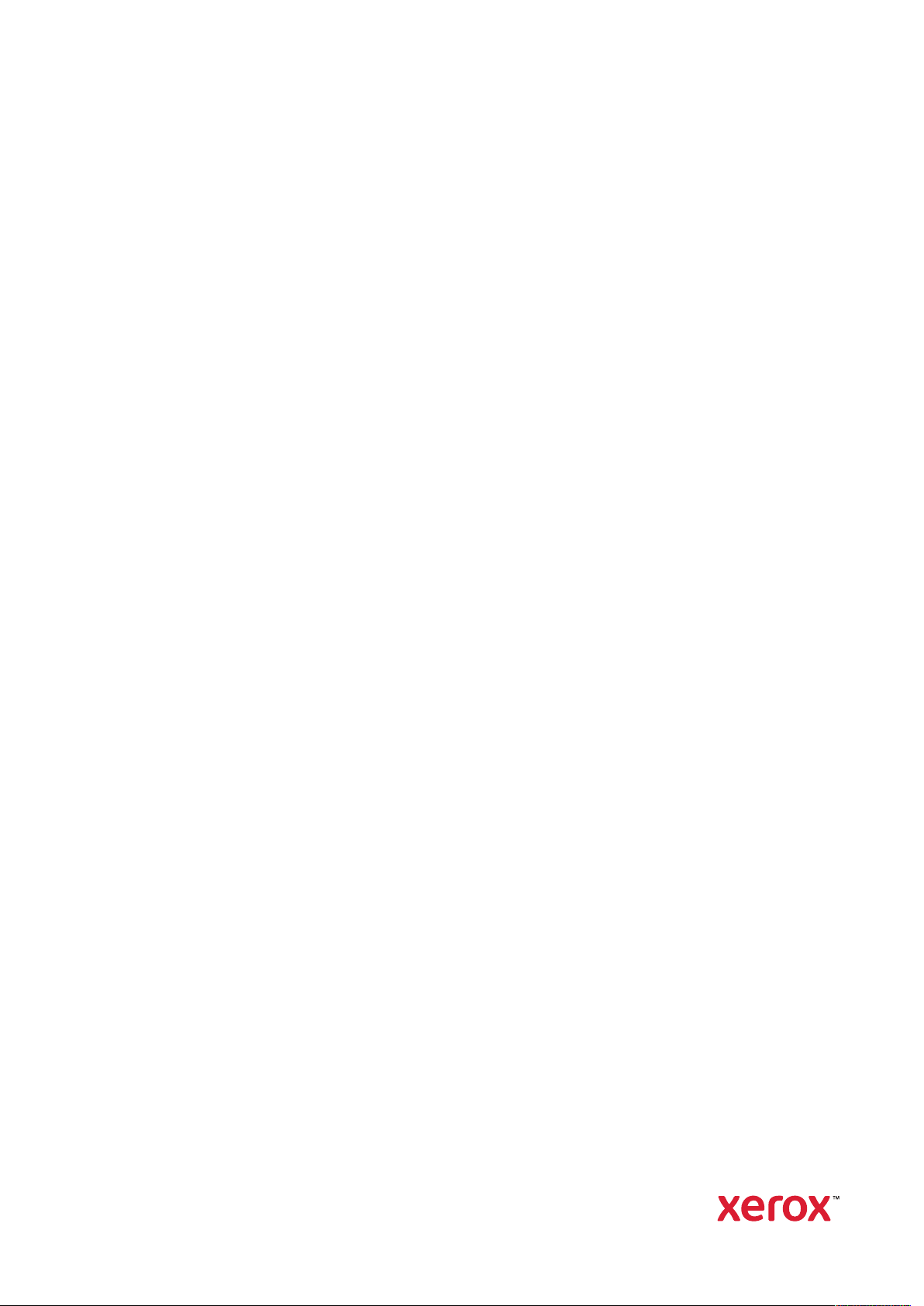
Versie 1.0
Mei 2020
702P08206
Xerox
®
AltaLink
®
B81XX-serie
multifunctionele printer
Handleiding voor de gebruiker
Page 2
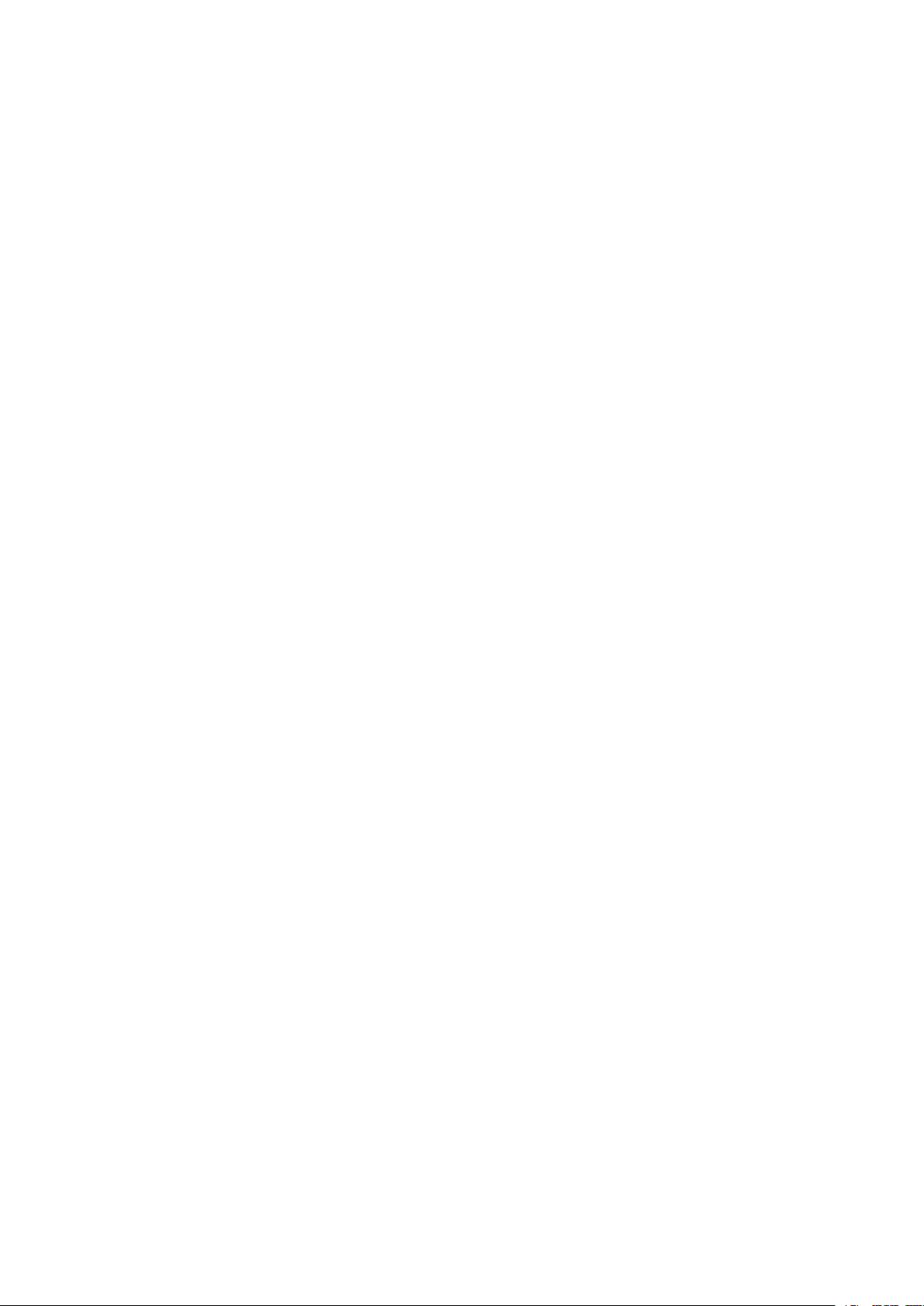
© 2020 Xerox Corporation. Alle rechten voorbehouden. Niet-gepubliceerde rechten voorbehouden op basis van de
auteursrechten in de Verenigde Staten. De inhoud van de publicatie mag op generlei wijze worden gereproduceerd
of verveelvoudigd zonder toestemming van Xerox Corporation.
De auteursrechtelijke bescherming waarop aanspraak wordt gemaakt, geldt voor alle materialen en vormen van informatie die momenteel wettelijk zijn erkend als vallend onder het auteursrecht of die in het navolgende als zodanig worden aangemerkt, inclusief, maar niet beperkt tot materiaal dat wordt gegenereerd door
softwareprogramma's die op het scherm worden weergegeven, zoals stijlen, sjablonen, pictogrammen, schermweergaven, enzovoort.
®
Xerox
en Xerox en Beeldmerk®zijn handelsmerken van Xerox Corporation in de Verenigde Staten en/of andere
landen.
Adobe
®
, Adobe PDF logo, Adobe®Reader®, Adobe®Type Manager®, ATM™, Flash®, Macromedia®, Photoshop
®
en PostScript®zijn handelsmerken of gedeponeerde handelsmerken van Adobe Systems, Inc.
®
Apple
, Bonjour®, EtherTalk™, TrueType®, iPad®, iPhone®, iPod®, iPod touch®, AirPrint®en het AirPrint Logo®,
®
Mac
, Mac OS®en Macintosh®zijn handelsmerken of gedeponeerde handelsmerken van Apple Inc. in de V.S. en
andere landen.
ENERGY STAR
De webafdrukservice Google Cloud Print
™
droid
zijn handelsmerken van Google, Inc.
®
HP-GL
, HP-UX®en PCL®zijn gedeponeerde handelsmerken van Hewlett-Packard Corporation in de V.S. en/of
®
en het ENERGY STAR-keurmerk zijn gedeponeerde handelsmerken in de Verenigde Staten.
™
, de webmailservice Gmail™en het mobiele technologieplatform An-
andere landen.
®
IBM
en AIX®zijn gedeponeerde handelsmerken van International Business Machines Corporation in de V.S. en/
of andere landen.
McAfee
®
, ePolicy Orchestrator®en McAfee ePO™zijn handelsmerken of gedeponeerde handelsmerken van McA-
fee, Inc. in de Verenigde Staten en andere landen.
Microsoft
®
, Windows Vista®, Windows®, Windows Server®en OneDrive®zijn gedeponeerde handelsmerken van
Microsoft Corporation in de Verenigde Staten en andere landen.
Mopria is een handelsmerk van de Mopria Alliance.
®
Novell
, NetWare®, NDPS®, NDS®, IPX™en Novell Distributed Print Services™ zijn handelsmerken of gedepo-
neerde handelsmerken van Novell, Inc. in de Verenigde Staten en andere landen.
PANTONE
SGI
®
en andere Pantone, Inc. handelsmerken zijn eigendom van Pantone, Inc.
®
en IRIX®handelsmerken van Silicon Graphics International Corp. of haar dochterondernemingen in de Ver-
enigde Staten en/of andere landen.
Sun, Sun Microsystems en Solaris zijn handelsmerken of gedeponeerde handelsmerken van Oracle en/of haar
dochterondernemingen in de Verenigde Staten en andere landen.
®
UNIX
is een handelsmerk in de Verenigde Staten en/of andere landen, met exclusieve licentie door X/ Open Com-
pany Limited.
Wi-Fi CERTIFIED Wi-Fi Direct
®
is een handelsmerk van Wi-Fi Alliance.
Page 3
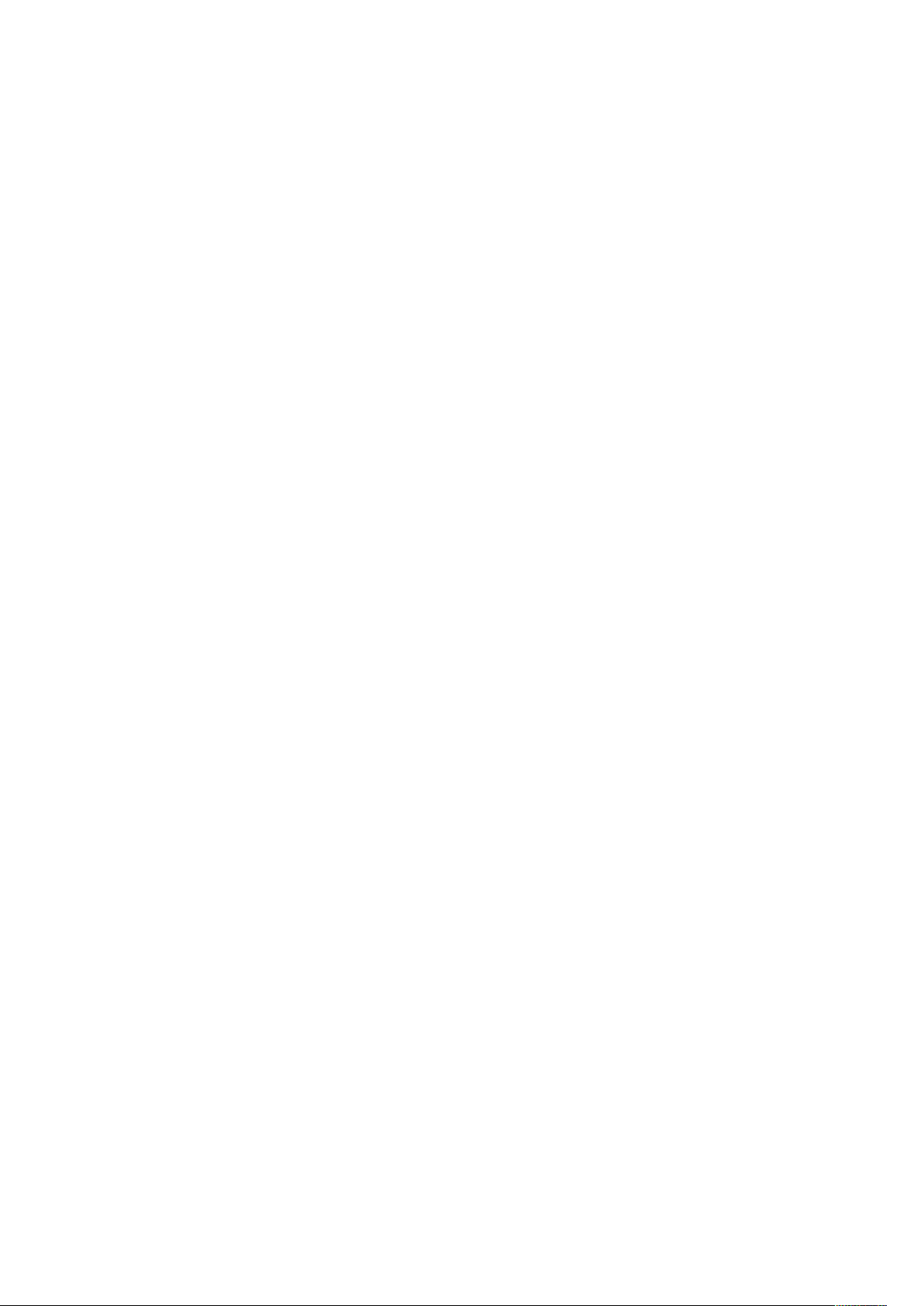
Inhoudsopgave
1 Veiligheid ............................................................................................................................11
Kennisgevingen en veiligheid... ......... ......... ......... .... ..... .... ......... ......... ......... .... ......... ......... 12
Veiligheid bij het gebruik van elektriciteit ....... ......... ......... .... ..... .... ......... ......... ......... .... .... 13
Algemene richtlijnen ..... ......... .... ..... ............. ......... ......... ...................... ......... ......... .... 13
Veiligheidsinformatie netsnoer .. ......... .... ......... ......... ......... .... ..... .... ......... ......... ......... . 13
Veiligheidsinformatie over batterijen ... .... ......... ......... ......... .... ......... ......... ......... .... ..... 14
Uitschakelen in een noodgeval ... ......... ......... ......... ............. ......... ......... ............. ......... 14
Telefoonkabel....... ......... ......... .... ..... .... ......... ......... ......... .... ......... ......... ......... .... ..... .... 15
Veiligheid bij de bediening ....... .... ..... .... ......... ......... ......... .... ..... .... ......... ......... ......... .... .... 16
Richtlijnen voor gebruik ... ..... .... ......... ......... ......... .... ..... .... ......... ......... ......... .... ........... 16
Informatie over ozon.. ......... ......... ......... .... ......... ......... ......... .... ..... .... ......... ......... ....... 16
Printerlocatie............. ......... .... ..... ............. ......... ......... ......... ............. ......... ......... ........ 16
Printerverbruiksartikelen .... ......... ......... ......... .... ..... .... ......... ......... ......... .... ......... ......... 17
Veiligheid bij het onderhoud..... ......... ......... .... ..... .... ......... ......... ......... .... ..... .... ......... ........ 18
Contactinformatie voor milieu, gezondheid en veiligheid .. .... ..... .... ......... ......... ......... .... .... 19
2 Aan de slag ........................................................................................................................21
Onderdelen van de printer ...... ......... ......... ............. ......... ......... ......... ............. ..... .... ......... . 22
Aanzicht voorzijde.... .... ..... .... ......... ......... ......... .... .................. ......... .... ..... ............. ..... 22
Interne onderdelen .. ..... .... ......... ......... ......... .... ..... .... ......... ......... ......... .... ......... ......... 24
Aanzicht achterzijde... ......... .... ..... .... ......... ......... ......... .... ......... ......... ......... .... ..... .... ... 25
Bedieningspaneel... ......... ......... ......... .... ..... .... ......... ......... ......... .... ......... ......... ......... .. 25
Configuraties en opties.... ..... .... ......... ......... ......... .... ..... .... ......... ......... ......... .... ......... .. 28
Afwerkopties .. ......... .... ..... .... ......... ......... ......... .... .................. ......... .... ..... ............. ......... ... 29
Geïntegreerde kantoorafwerkeenheid....... ..... .... ......... ......... ......... .... ..... .... ......... ........ 29
Kantoorafwerkeenheid met optionele katernmodule... .... ..... .... ......... ......... ......... .... .... 29
Afwerkeenheid Business Ready met optionele katernmodule . ......... ......... ................... 30
Afwerkeenheid Business Ready met optionele vouweenheid . ......... ......... .... ..... .... ....... 31
Papierlade-opties.. ......... ......... ...................... ......... ......... ............. ......... ......... .................. . 32
Speciale papierladen configureren........ ......... ......... .... ..... .... ......... ......... ......... .... ..... ... 32
Bevestiging papierformaat configureren. ......... .... ..... .... ......... ......... ......... .... ......... ...... 32
Lade 3 en 4 van de dubbele grote papierlade configureren. ......... ......... ......... .... ..... .... 33
Lade 6 configureren ... ......... .... ..... .... ......... ......... ......... .... ......... ......... ......... .... ..... ....... 34
Adapter voor draadloos netwerk ..... ......... .... ..... .... ......... ......... ......... .... ......... ......... ......... .. 36
Aan/uit-opties ......... .... ..... .... ......... ......... ......... .... ......... ......... ......... .... ..... .... ......... ......... ... 37
Tonerbesparing ......... ......... .... ..... .... ......... ......... ......... .... ..... .... ......... ......... ......... .... .... 37
Slimme nabijheidssensor ...... ............. ......... ......... ......... ............. ..... .... ......... ............... 37
De printer inschakelen of de slaapstand afsluiten . .... ......... ......... ......... .... ..... .... ......... . 37
De printer opnieuw starten, in de slaapstand zetten of uitschakelen . ..... ............. ........ 38
Toegang tot de printer ..... .... ......... ......... ......... .... ......... ......... ......... .... ..... .... ......... ......... ... 39
Verificatie ......... ......... ......... .... ..... .... ......... ......... ......... .... ......... ......... ......... .... ..... .... ... 39
Autorisatie .... ......... ......... .... ..... .... ......... ......... ......... .... ......... ......... ......... .... ..... .... ....... 39
Persoonlijke voorkeuren . ......... ......... ......... .... ..... .... ......... ......... ......... .... ......... ......... .... 40
Accountadministratie ..... ......... .... ......... ......... ......... .... ..... .... ......... ......... ......... .... ..... ... 40
Xerox®AltaLink®B81XX-serie multifunctionele printer
Handleiding voor de gebruiker
3
Page 4
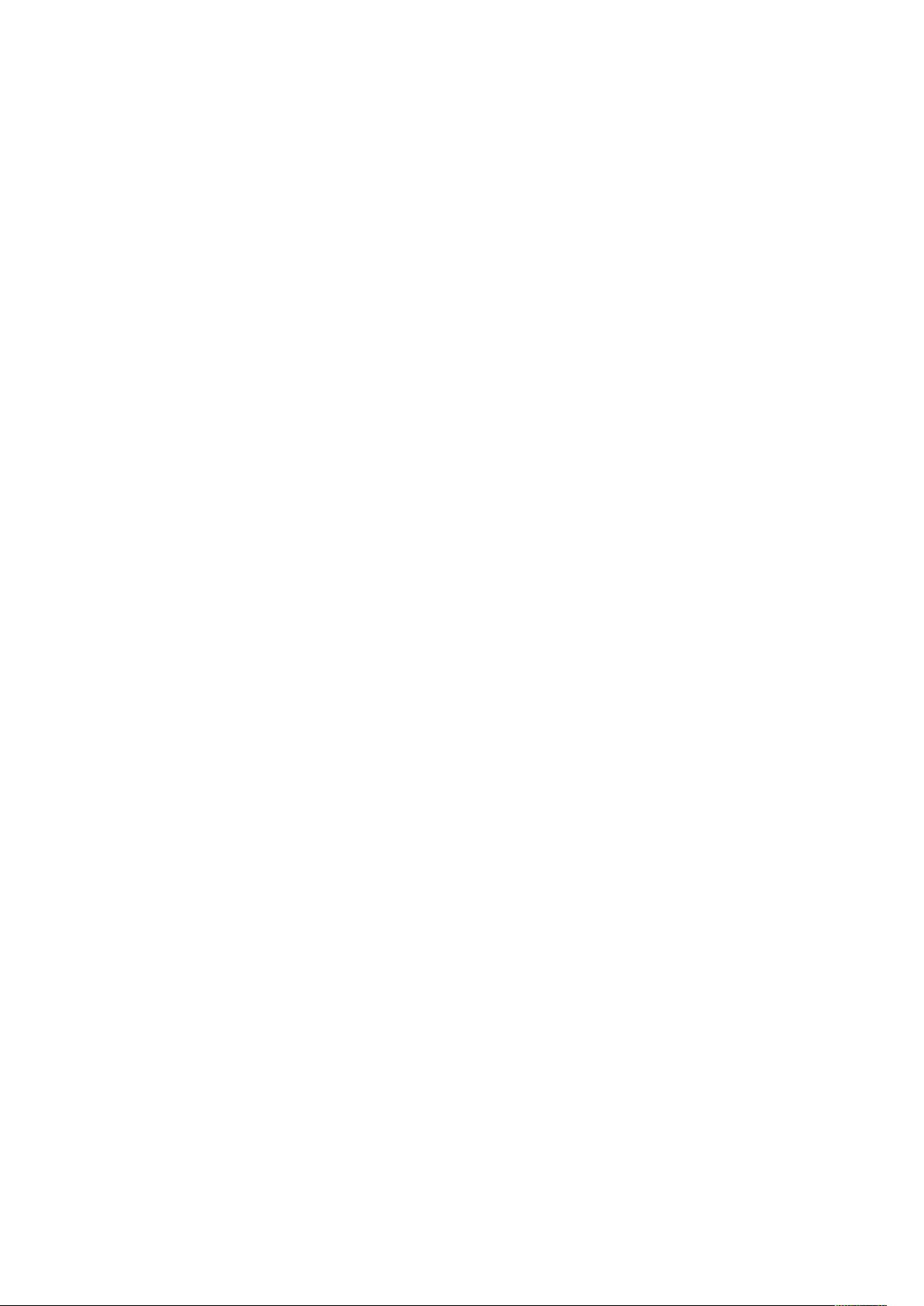
Inhoudsopgave
Aanmelden ....... ......... ......... .... ..... .... ......... ......... ......... .... ......... ......... ......... .... ..... .... ... 40
Inleiding tot apps ..... ......... .... ..... .... ......... ......... ......... .... ..... .... ......... ......... ......... .... ......... .. 42
Informatiepagina's . ..... .... ......... ......... ......... .... ......... ......... ......... .... ..... .... ......... ......... ....... 43
Informatiepagina's afdrukken ..... .... ......... ......... ......... .... ..... .... ......... ......... ......... .... .... 43
Configuratie-overzicht ..... .... ..... ............. ......... ......... ...................... ......... ......... ........... 43
De Embedded Web Server .... ......... .... ......... ......... ......... .... ..... .... ......... ......... ......... .... ..... ... 45
Het IP-adres van uw printer zoeken ....... ......... ......... .... ......... ......... ......... .... ..... .... ....... 45
Toegang tot de Embedded Web Server... ......... ......... ......... .... ..... .... ......... ......... ......... . 46
Aanmelden met de Embedded Web Server . .... ......... ......... ......... .... ......... ......... ......... .. 46
Certificaten voor de Embedded Web Server ............. ......... ......... ...................... ......... .. 47
Het configuratie-overzicht downloaden vanuit de Embedded Web Server ... ......... ....... 48
Het externe bedieningspaneel gebruiken .. ......... ......... ......... ............. ..... .... ......... ........ 48
Installatie en instellingen ... ..... .... ......... ......... ......... .... ......... ......... ......... .... ..... .... ......... ..... 50
Overzicht van installatie en instellingen ....... .... ..... .... ......... ......... ......... .... ..... .... ......... . 50
Een plaats kiezen voor de printer ....... ......... ......... .... ..... .... ......... ......... ......... .... ......... .. 50
De printersysteemsoftware bijwerken... .... ..... .... ......... ......... ......... .... ..... ............. ........ 50
De printer aansluiten .... ......... ......... ......... .... ..... .... ......... ......... ......... .... ......... ......... ......... .. 52
Een verbindingsmethode selecteren . ......... ......... ......... .... ......... ......... ......... .... ..... .... ... 52
Via een USB-kabel verbinding maken met een computer . .... ......... ......... ......... .... ..... ... 52
Aansluiten op een fysiek aangesloten netwerk. .... ..... .... ......... ......... ......... .... ......... ...... 53
Aansluiten op een draadloos netwerk .... ..... .... ......... ......... ......... .... ......... ......... ......... .. 53
Verbinding met Wi-Fi Direct ... ..... ............. ......... ......... ......... ............. ..... .... ......... ........ 53
Verbinden met NFC (Near Field Communication) ..... .... ......... ......... ......... .... ............... 55
AirPrint configureren ....... ......... ......... .... ..... .... ......... ......... ......... .... .................. ......... .. 57
Google Cloud Print configureren . ......... ......... .... ..... .... ......... ......... ......... .... ......... ......... 57
Aansluiten op een telefoonlijn .. ......... ......... ......... .... ..... .... ......... ......... ......... .... ......... .. 58
Eerste printerinstellingen.... .... ......... ......... ......... .... ..... .... ......... ......... ......... .... ..... .... ......... . 59
De software installeren........ ......... .... ..... .... ......... ......... ......... .... ......... ......... ......... .... ..... .... 60
Vereisten van besturingssysteem.... ......... ......... .... ......... ......... ......... .... ..... .... ......... ..... 60
Printerdrivers op een Windows-netwerkprinter installeren . ......... .... ......... ......... ......... .. 60
Het zipbestand met de Windows-printerdriver installeren... ..... .... ......... ......... ......... .... . 60
De printerdrivers voor een Windows USB-printer installeren . ......... .... ..... .... ......... ........ 61
De printer installeren als Web Services on Devices (webservices op apparaten) ...... ..... 61
De drivers en hulpprogramma's voor MacOS installeren . ......... ......... .... ......... ......... .... 62
Printerdrivers en hulpprogramma's installeren voor UNIX en Linux .................. ......... .. 63
Meer informatie . ......... ......... ......... .... ......... ......... ......... .... ..... .... ......... ......... ......... .... ..... ... 64
Serienummer opzoeken ..... .... ......... ......... ......... .... ......... ......... ......... .... ..... .... ......... ..... 64
3 Persoonlijke voorkeuren....................................................................................................67
Persoonlijke voorkeuren - overzicht..... ......... .... ..... .... ......... ......... ......... .... ..... .... ......... ........ 68
Persoonlijke voorkeuren instellen voor het beginscherm ..... ............. ......... ......... ......... ....... 69
Een app op het beginscherm weergeven of verbergen ........ ......... ......... .... ......... ......... 69
Apps op het beginscherm rangschikken ......... ......... .... ..... .... ......... ......... ......... .... ..... ... 69
Een app op het beginscherm verwijderen ......... ......... ......... .... ......... ......... ......... .... ..... 70
Persoonlijke voorkeuren op het beginscherm verwijderen .. ......... ......... ......... .... ......... .. 70
Persoonlijke voorkeuren instellen voor de apps........ ......... ......... .... ......... ......... ......... .... ..... 71
Persoonlijke voorkeuren instellen voor de lijst met toepassingen ..... ......... .... ......... ...... 71
Alle functies in de lijst met toepassingen tonen ... ......... ......... .... ..... .... ......... ......... ...... 71
De standaardinstellingen van een app opslaan...... ......... ...................... ......... ......... .... 72
4
Xerox®AltaLink®B81XX-serie multifunctionele printer
Handleiding voor de gebruiker
Page 5
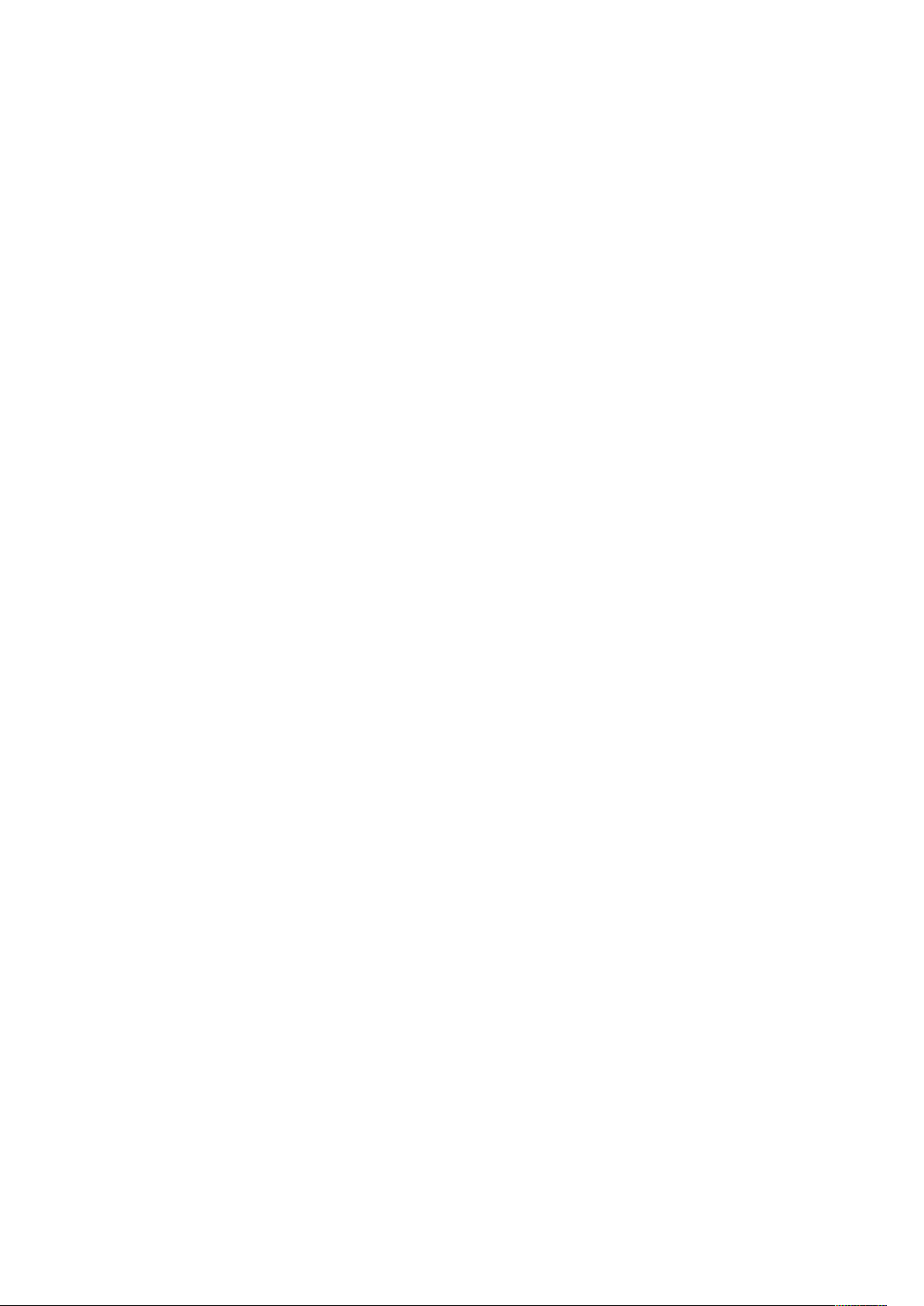
Inhoudsopgave
Persoonlijke voorkeuren voor app verwijderen met behulp van het
bedieningspaneel ......... ......... ......... .... .................. ......... .... ..... ............. ......... ......... ..... 72
1–Touch Apps aanmaken en gebruiken.... ..... .... ......... ......... ......... .... ..... .... ......... ......... ...... 73
Een 1–Touch App aanmaken ............. ......... ......... ......... ............. ..... .... ......... ......... ...... 73
Een 1–Touch App verwijderen of verbergen . .... ..... .... ......... ......... ......... .... ..... .... ......... . 74
Een 1–Touch App gebruiken ... .... ..... .... ......... ......... ......... .... ......... ......... ......... .... ..... .... 74
Alle persoonlijke voorkeuren verwijderen..... .... ..... .... ......... ......... ......... .... ..... .... ......... ........ 75
4 Xerox®-apps ......................................................................................................................77
Xerox App Gallery............ ......... .... ..... ............. ......... ......... ......... ............. ..... .... ......... ........ 78
Overzicht Xerox
Een Xerox® App Gallery-account aanmaken... ......... .... ......... ......... ......... .... ..... .... ....... 78
Inloggen bij uw Xerox® App Gallery-account ... ......... ......... .... ......... ......... ......... .... ..... 79
Een app installeren of bijwerken vanuit de Xerox® App Gallery .. ......... ......... ......... .... . 79
Apparaat.... .... ......... ......... ......... .... ..... .... ......... ......... ......... .... ......... ......... ......... .... ..... .... ... 81
Apparaatoverzicht...... ......... ......... ............. ......... ......... ............. ..... .... ......... ......... ....... 81
Info over .... .... ..... .... ......... ......... ......... .... ......... ......... ......... .... ..... .... ......... ......... ......... . 82
Informatiepagina's .......... .... ......... ......... ......... .... ..... .... ......... ......... ......... .... ......... ...... 82
Status Verbruiksartikelen .. ...................... ......... ......... ............. ..... .... ......... ......... ......... . 83
Kosten- en gebruikstellers ........ ......... ......... ...................... ......... ......... ............. ......... ... 83
Externe diensten ..... ......... .... ......... ......... ......... .... ..... .... ......... ......... ......... .... ......... ...... 84
Opdr... ......... ......... .... ......... ......... ......... .... ..... .... ......... ......... ......... .... ..... .... ......... ......... ...... 85
Opdrachtenoverzicht ...... ......... .... .................. ......... ......... ............. ......... ......... ......... ... 85
Opdrachten beheren . ......... .... ..... .... ......... ......... ......... .... ..... .... ......... ......... ......... .... .... 85
Speciale opdrachttypen beheren ....... ......... ......... ......... ............. ..... .... ......... ............... 86
Opdrachten beheren met behulp van de Embedded Web Server ... ..... .... ......... ......... ... 89
Kopiëren ........ ......... .... ..... .... ......... ......... ......... .... ......... ......... ......... .... ..... .... ......... ......... ... 92
Overzicht van Kopiëren .... ..... .... ......... ......... ......... .... ..... .... ......... ......... ......... .... ......... .. 92
Een kopie maken .. .... ..... .... ......... ......... ......... ......... ............. ......... ......... ............. ......... 93
Kopieerwerkstromen......... ......... ......... .... ......... ......... ......... .... ..... .... ......... ......... ......... . 94
Kopie ID-kaart..... ......... ......... .... ..... .... ......... ......... ......... .... .................. ......... .... ..... ......... 104
Overzicht van ID-kaart kopiëren........ ......... .... ......... ......... ......... .... ..... .... ......... ......... . 104
Een ID-kaart kopiëren...... ......... ......... .... ..... .... ......... ......... ......... .... .................. ......... 104
E-mail... ......... ......... ......... .... ......... ......... ......... .... ..... .... ......... ......... ......... .... ......... ......... .. 105
Overzicht van e-mail . .... ..... .... ......... ......... ......... .... ......... ......... ......... .... ..... .... ......... ... 105
Een gescand beeld in een e-mail verzenden .. ..... .... ......... ......... ......... .... ......... ......... .. 106
Opdrachtvoorbeelden bekijken ........... .... ......... ......... ......... .... ..... .... ......... ......... ........ 107
Contactpersonen aan het apparaatadresboek toevoegen of bewerken vanaf het
bedieningspaneel ......... ......... ......... .... .................. ......... .... ..... ............. ......... ......... ... 109
Werkstroom scannen ..... ......... ...................... ......... ......... ............. ..... .... ......... ......... ........ 110
Overzicht Werkstroom scannen. ......... .... ..... .... ......... ......... ......... .... ......... ......... ......... 110
Werkstroom scannen gebruiken... .... ......... ......... ......... .... ..... ............. ......... ......... ...... 111
Scannen naar.... .... ......... ......... ......... .... ..... .... ......... ......... ......... .... ......... ......... ......... .... ... 121
Overzicht van Scannen naar . ............. ......... ......... ......... ......... .... ..... .... ......... ......... .... 121
Scannen naar een e-mailadres...... ......... .... ......... ......... ......... .... ..... .... ......... ......... ..... 121
Scannen naar een USB-stick ..... ......... .... ..... .... ......... ......... ......... .... ......... ......... ......... 123
Scannen naar een gedeelde map op een netwerkcomputer .... ......... .... ..... .... ......... ... 124
Scannen naar de aangemelde gebruiker ......... ......... .... ......... ......... ......... .... ..... .... ..... 125
Opdrachtvoorbeelden bekijken ........... .... ......... ......... ......... .... ..... .... ......... ......... ........ 126
Scannen naar bestemming aan een adresboekvermelding toevoegen ... .... ......... ...... 127
®
App Gallery . ......... ......... .... ..... .... ......... ......... ......... .... ......... ......... .... 78
Xerox®AltaLink®B81XX-serie multifunctionele printer
Handleiding voor de gebruiker
5
Page 6
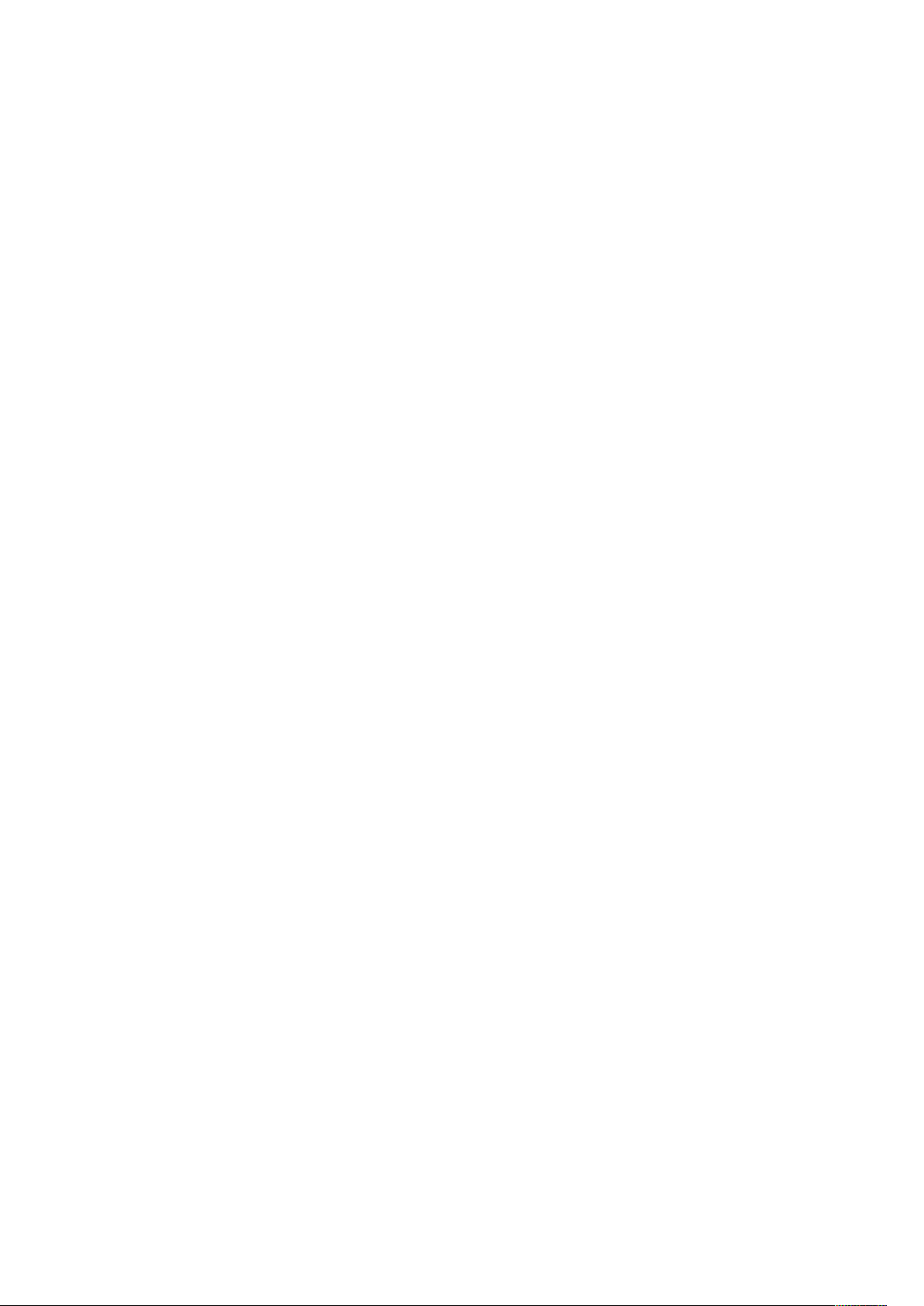
Inhoudsopgave
Faxen .. .... ......... ......... ......... .... .................. ......... .... ..... ............. ......... ......... ......... ............ 129
Faxoverzicht ...... ......... ......... .... ..... .... ......... ......... ......... .... ......... ......... ......... .... ..... .... . 129
Faxen verzenden .. ......... ......... .... ..... .... ......... ......... ......... .... ......... ......... ......... .... ..... .. 130
Faxwerkstromen ............... .... ......... ......... ......... .... ..... .... ......... ......... ......... .... ......... .... 131
Serverfax ......... .... ..... .... ......... ......... ......... .... ..... .... ......... ......... ......... .... ......... ......... ......... 140
Overzicht serverfax ...... ......... ......... .... ..... .... ......... ......... ......... .... ..... .... ......... ......... .... 140
Een serverfax verzenden ...... ......... ......... .... ......... ......... ......... .... ..... .... ......... ......... ..... 141
Een uitgestelde serverfax verzenden ...... ......... ......... .... ......... ......... ......... .... ..... .... ..... 142
Internetfax.. ......... ......... ......... .... ......... ......... ......... .... ..... .... ......... ......... ......... .... ......... .... 143
Overzicht internetfax ......... ............. ......... ......... ...................... ......... ......... ......... .... ... 143
Een gescand beeld in een internetfax verzenden.. ..... .... ......... ......... ......... .... ......... .... 144
Afdrukken vanaf .... ......... ......... ......... ......... ............. ......... ......... ...................... ......... ....... 146
Overzicht Afdrukken vanaf......... ......... ......... .... ..... .... ......... ......... ......... .... ..... .... ........ 146
Afdrukken vanaf een USB-Flashdrive......... ......... ......... .... ..... .... ......... ......... ......... .... .. 146
Afdrukken vanuit Opgeslagen opdrachten .... .... ..... .... ......... ......... ......... .... ......... ....... 147
Afdrukken uit mailbox .. ..... .... ......... ......... ......... .... ......... ......... ......... .... ..... ............. ... 147
@PrintByXerox..... ......... ......... .... ..... .... ......... ......... ......... .... ......... ......... ......... .... ..... .... ..... 148
@PrintByXerox - overzicht.... .... ..... .... ......... ......... ......... ............. ......... ......... ......... ..... 148
Afdrukken met de @PrintByXerox-app .... ......... .... ..... .... ......... ......... ......... .... ......... .... 148
5 Bezig met afdrukken...................................................................................................... 149
Afdrukken - overzicht ...... .... ..... .... ......... ......... ......... .... ......... ......... ......... .... ..... .... ......... ... 150
Afdrukopties selecteren . ......... .... ......... ......... ......... .... ..... .... ......... ......... ......... .... ............. 151
Help bij de printerdriver . .... ......... ......... ......... .... ..... ............. ......... ......... ............. ....... 151
Afdrukopties in Windows . ..... .... ......... ......... ......... .... ..... .... ......... ......... ......... .... ......... 152
Afdrukopties in Macintosh ...................... ......... ......... ............. ..... .... ......... ......... ........ 155
Afdrukken via UNIX, Linux en AS/400 ........ ......... ......... .... ......... ......... ......... .... ..... .... . 156
Opties van Mobile Express Driver .. .... ......... ......... ......... .... ......... ......... ......... .... ..... .... . 158
Afdrukopdrachten................ ......... ......... ............. ......... ......... ...................... ......... ......... .. 160
Opdrachten beheren . ......... .... ..... .... ......... ......... ......... .... ..... .... ......... ......... ......... .... .. 160
Speciale opdrachttypen afdrukken......... ...................... ......... ......... ............. ..... .... ..... 161
Afdrukfuncties..... ......... ......... .... ..... .... ......... ......... ......... .... ......... ......... ......... .... ..... .... ..... 165
Papieropties voor afdrukken selecteren .. ......... ......... ...................... ......... ......... ......... 165
Op beide zijden van het papier afdrukken.. .................. ......... ......... ............. ......... ..... 166
Afdrukkwaliteit.. ..... .... ......... ......... ......... .... ......... ......... ......... .... ..... .... ......... ......... ..... 167
Beeldopties ... ..... .... ......... ......... ......... .... ..... .... ......... ......... ......... .... ......... ......... ......... 167
Meerdere pagina's op één vel papier afdrukken ......... ......... .... ......... ......... ......... .... ... 167
Katernen afdrukken .......... .... ......... ......... ......... .... ..... .... ......... ......... ......... .... ......... .... 168
Speciale pagina's gebruiken .... .... ......... ......... ......... .... ..... .... ......... ......... ......... .... ..... . 168
Aantekeningen afdrukken voor Windows ..... ......... ......... .... ..... .... ......... ......... ......... ... 171
Watermerken voor Windows afdrukken...... .... ......... ......... ......... .... ..... .... ......... ......... . 172
Richting....... ......... .... ..... .... ......... ......... ......... .... ..... ............. ......... ......... ............. ....... 173
Geavanceerde afdrukopties .. .... ......... ......... ......... .... ..... .... ......... ......... ......... .... ......... 173
met aangepaste papierformaten... ..... .... ......... ......... ......... .... ......... ......... ......... .... ..... .... . 176
Aangepaste papierformaten opgeven ........ ......... .... ..... .... ......... ......... ......... .... ......... 176
Afdrukken op een aangepast papierformaat............ ..... .... ......... .................. .... ......... 177
Afdrukken vanaf ............. ......... ......... ......... ............. ......... ......... .................. .... ......... ....... 179
Afdrukken vanaf een USB-Flashdrive......... ......... ......... .... ..... .... ......... ......... ......... .... .. 179
Afdrukken vanuit Opgeslagen opdrachten .... .... ..... .... ......... ......... ......... .... ......... ....... 179
Afdrukken uit mailbox .. ..... .... ......... ......... ......... .... .................. ......... .... ..... ............. ... 180
6
Xerox®AltaLink®B81XX-serie multifunctionele printer
Handleiding voor de gebruiker
Page 7
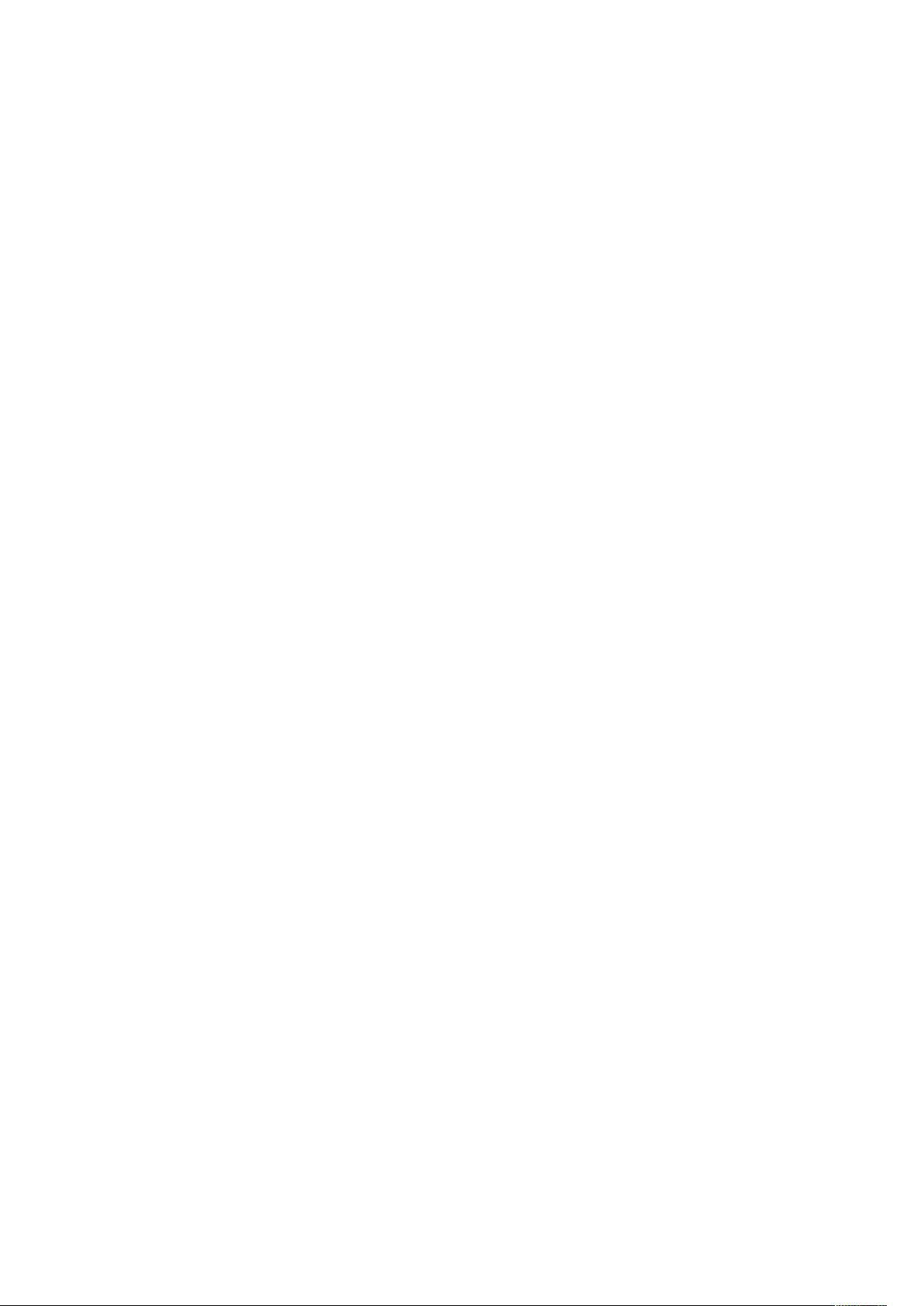
Inhoudsopgave
Afdrukken vanaf de Embedded Web Server... ..... .... ......... ......... ......... .... ......... ......... .. 180
6 Papier en ander afdrukmateriaal ................................................................................183
Overzicht papier en media ......... ......... ......... .................. .... ......... ......... ......... .... ..... .... ..... 184
Ondersteund papier... ......... ...................... ......... ......... ............. ..... .... ......... ......... ......... ... 185
Aanbevolen media .... .... ......... ......... ......... .... ..... .... ......... ......... ......... .... ......... ......... .. 185
Papier bestellen ......... ......... .... ..... .... ......... ......... ......... .... ..... .... ......... ......... ......... .... .. 185
Algemene richtlijnen voor het plaatsen van papier ....... ......... .... ..... .... ......... ......... .... 185
Papier dat de printer kan beschadigen. .... ......... ......... ......... .... ......... ......... ......... .... ... 185
Richtlijnen voor papieropslag..... ......... ......... .... ..... .... ......... ......... ......... .... ..... .... ........ 186
Ondersteunde papiersoorten en -gewichten.. ..... .... ......... ......... ......... .... ......... ......... .. 186
Ondersteunde standaard papierformaten....... ......... .... ......... ......... ......... .... ..... .... ..... 189
Ondersteunde papierformaten en -gewichten voor 2-zijdig afdrukken ...... .... ......... .... 192
Ondersteunde papierformaten in de enveloppenlade.... .... ......... ......... ......... .... ......... 193
Ondersteunde aangepaste papierformaten ..... .... ..... .... ......... ......... ......... .... ......... .... 193
Instellingen papierlade configureren ........ .... ......... ......... ......... .... ..... .... ......... ......... ........ 194
Speciale papierladen configureren........ ......... ......... .... ..... .... ......... ......... ......... .... ..... . 194
Bevestiging papierformaat configureren. ......... .... ..... .... ......... ......... ......... .... ......... .... 194
Lade 3 en 4 van de dubbele grote papierlade configureren. ......... ......... ......... .... ..... .. 195
Lade 6 configureren ... ......... .... ..... .... ......... ......... ......... .... ......... ......... ......... .... ..... ..... 196
Papierformaat, -soort en -kleur wijzigen . ......... ......... .... ......... ......... ......... .... ..... .... ..... 197
Papier plaatsen ........ ......... .... ..... .... ......... ......... ......... .... ..... .... ......... ......... ......... .... ......... 199
Papier in lade 1 en 2 plaatsen ... ......... ......... .... ..... .... ......... ......... ......... .... ..... .... ........ 199
De papiergeleiders in de instelbare laden voor 520 vel aanpassen ....... .... ..... .... ........ 202
Papier in lade 3 en 4 van de dubbele grote papierlade plaatsen...... ............. ......... .... 204
Papier in de handmatige invoer plaatsen. ......... ......... ......... .... ......... ......... ......... .... ... 205
Papier plaatsen in lade 6 ... ......... ......... ......... .... ..... .... ......... ......... ......... .... ......... ....... 207
Op speciaal papier afdrukken... .... ......... .................. .... ......... ......... ......... .... ..... .... ......... ... 209
Enveloppen ........ ......... .... ..... .... ......... ......... ......... .... ..... .... ......... ......... ......... .... ......... 209
Etiketten .... .... ..... .... ......... ......... ......... .... ......... ......... ......... .... ..... .... ......... ......... ........ 213
Voorbladpapier ......... .... ......... ......... ......... .... ..... .... ......... ......... ......... .... ......... ......... .. 216
Glanzende media ... ......... ......... ......... .... ..... .... ......... ......... ......... .... ......... ......... ......... 219
Transparanten. ......... .... ..... .... ......... ......... ......... .... ......... ......... ......... .... ..... .... ......... ... 220
7 Onderhoud ...................................................................................................................... 221
Algemene voorzorgsmaatregelen .... ......... .... ......... ......... ......... ......... ............. ......... ........ 222
De printer reinigen ........ ......... .... ......... ......... ......... .... ..... .... ......... ......... ......... .... ............. 223
De buitenkant van de printer reinigen ... ..... .... ......... ......... ......... .... ......... ......... ......... 223
De binnenkant van de printer reinigen.. .... ..... .... ......... ......... ......... .... ..... .... ......... ...... 229
Verbruiksartikelen... ......... ......... .... ..... .... ......... ......... ......... .... ..... .... ......... ......... ......... .... .. 234
Verbruiksartikelen... .... ......... ......... ......... .... ......... ......... ......... .... ..... .... ......... ......... ..... 234
Routine-onderhoudsitems... ......... ............. ..... .... ......... ......... ......... .... ..... .... ......... ...... 234
Verbruiksartikelen bestellen .. ......... ......... ......... .... ..... .... ......... ......... ......... .... ............. 234
Tonercassettes . ......... ......... .... ..... .... ......... ......... ......... .... ..... .... ......... ......... ......... .... .. 235
Afvalcontainer... .... ..... .... ......... ......... ......... .... ......... ......... ......... .... ..... ............. ......... . 238
Afdrukmodules... ......... ......... ......... .... ..... .... ......... ......... ......... .... ..... ............. ......... .... 241
De afdrukbandreiniger vervangen......... .... ..... .... ......... ......... ......... .... ..... ............. ...... 247
Tweede transferrol .. ......... ......... ......... .... ......... ......... ......... .... ..... .... ......... ......... ........ 252
Nietcassettes en navulling nietjes ............. ......... ......... ......... ............. ......... ......... ...... 254
De perforatorafvalcontainer legen ...... ............. ..... .... ......... ......... ......... .... ..... .... ........ 264
Xerox®AltaLink®B81XX-serie multifunctionele printer
Handleiding voor de gebruiker
7
Page 8
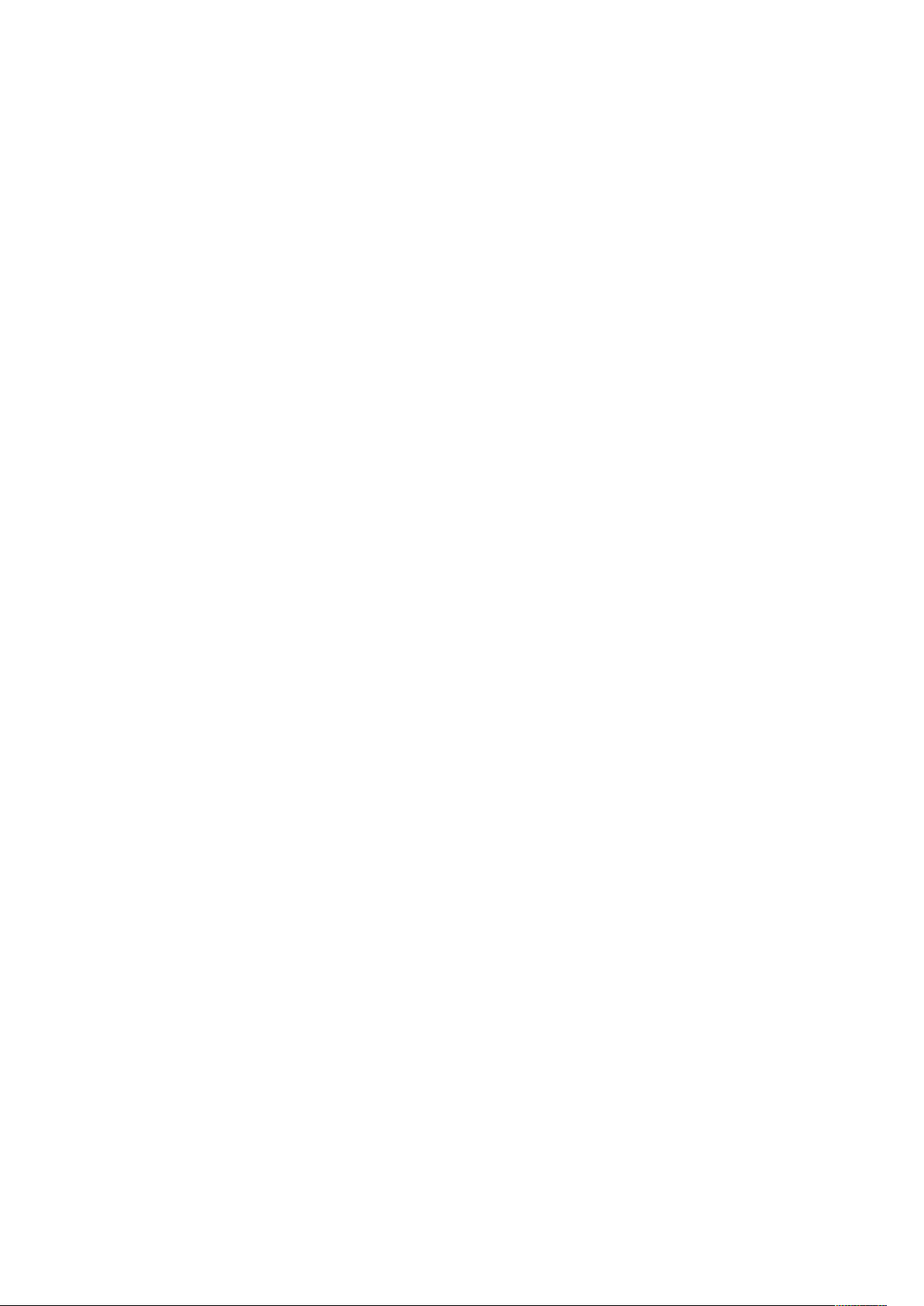
Inhoudsopgave
Verbruiksartikelen recyclen ..... ......... ......... ......... ............. ......... ......... .................. .... .. 267
Tellers voor de levensduur van verbruiksartikelen op nul zetten ........ .... ..... .... ......... ... 267
De printer beheren .. ..... .... ......... ......... ......... .... ......... ......... ......... .... ..... .... ......... ......... ..... 268
De tellerwaarde bekijken ...... ......... ......... ............. ..... .... ......... ......... ......... .... ......... .... 268
Samenvattingsoverzicht facturering afdrukken ....... .... ..... .... ......... ......... ......... .... ..... . 268
De printer verplaatsen....... .... ..... .... ......... ......... ......... .... ..... .... ......... ......... ......... .... ......... 269
8 Problemen oplossen ...................................................................................................... 271
Algemene problemen oplossen.. ......... ......... ...................... ......... ......... ............. ..... .... ..... 272
Printer opnieuw starten ..... .... ......... ......... ......... .... ......... ......... ......... .... ..... .... ......... ... 272
De printer heeft twee aan/uit-schakelaars .. ......... .... ..... .... ......... ......... ......... .... ......... 273
Printer gaat niet aan ......... ......... .... ..... .... ......... ......... ......... .... ......... ......... ......... .... ... 273
De printer stelt zichzelf vaak opnieuw in of schakelt vaak uit ........ .... ..... .... ......... ...... 274
Printer drukt niet af ... ......... .... ..... .... ......... ......... ......... .... ..... .... ......... ......... ......... .... .. 274
Het afdrukken duurt te lang....... ......... .... ......... ......... ......... ......... ............. ......... ........ 275
Document wordt niet afgedrukt........ ......... .... ......... ......... ......... .... ..... .... ......... ......... . 277
Document wordt uit de verkeerde lade afgedrukt ..... .... ......... ......... ......... .... ......... .... 278
De printer maakt vreemde geluiden . ......... .... ......... ......... ......... .... ..... .... ......... ......... . 279
Problemen met automatisch 2-zijdig afdrukken .. ......... .... ......... ......... ......... .... ..... .... . 279
Datum en tijd zijn onjuist ......... ......... .... ..... ............. ......... ......... ...................... ......... 279
Scannerfouten.. ......... .... ......... ......... ......... .... ..... .... ......... ......... ......... .... ......... ......... .. 280
Papierstoringen .... ..... ............. ......... ......... ............. ......... ......... ......... ............. ..... .... ........ 281
Papierstoringen opzoeken......... ......... .... ..... .... ......... ......... ......... .... ......... ......... ......... 281
Papierstoringen minimaliseren ..... ......... .... ......... ......... ......... .... ..... .... ......... ......... ..... 282
Papierstoringen oplossen........ ......... ......... .... ..... .... ......... ......... ......... .... ......... ......... .. 283
Papierstoringen oplossen........ ......... ......... .... ..... .... ......... ......... ......... .... ......... ......... .. 295
Papierstoringen in de afwerkeenheid oplossen. ......... ......... .... ..... ............. ......... ........ 299
Problemen bij afdrukken, kopiëren en scannen........... ......... ......... ......... ............. ......... .... 328
Problemen bij afdrukken, kopiëren en scannen oplossen ....... ......... ......... .... ..... .... ..... 328
Problemen met de afdrukkwaliteit .. .... ......... ......... ......... .... ..... .... ......... ......... ......... ... 328
Problemen bij kopiëren en scannen............ ......... ......... ............. ..... .... ......... ......... ..... 335
Faxproblemen . ......... ......... .... ..... .... ......... ......... ......... .... ..... .... ......... ......... ......... .... ......... 337
Problemen bij het verzenden van faxen ... ......... ......... ......... .... ......... ......... ......... .... ... 337
Problemen bij het ontvangen van faxen ......... ......... .... ......... ......... ......... .... ..... .... ..... 338
Faxrapporten afdrukken........ ......... .... ..... .... ......... ......... ......... .... ..... .... ......... ......... .... 339
Help-informatie....... ......... ......... .... ..... ............. ......... ......... ............. ......... ......... ......... ..... 340
Storingsoverzicht en waarschuwingen bekijken op het bedieningspaneel . ................. 340
Het storingsoverzicht bekijken op het bedieningspaneel .. ......... ......... ......... .... ..... .... . 340
De Embedded Web Server ........ ............. ..... .... ......... .................. .... ......... ......... ......... 340
Online Support Assistant (Online support-assistent) . ......... ......... .... ......... ......... ......... 341
Informatiepagina's .......... .... ......... ......... ......... .... ..... .... ......... ......... ......... .... ......... .... 341
Meer informatie . .... ......... ......... ......... .... ..... .... ......... ......... ......... .... ......... ......... ......... 342
A Specificaties .................................................................................................................... 345
Printerconfiguraties en opties . .................. ......... .... ..... ............. ......... ......... ......... ............ 346
Standaardfuncties. ..... .... ......... ......... ......... .... ......... ......... ......... .... ..... .... ......... ......... . 346
Opties en upgrades .... ......... .... ..... .... ......... ......... ......... .... ......... ......... ......... .... ..... .... . 347
Afwerkopties ...... ......... .... ..... .... ......... ......... ......... .... ..... .... ......... ......... ......... .... ......... 348
Fysieke specificaties ....... ......... ......... .... ..... .... ......... ......... ......... .... ......... ......... ......... .... ... 351
Basisconfiguratie.... .... ......... ......... ......... .... ......... ......... ......... .... ..... .... ......... ......... ..... 351
8
Xerox®AltaLink®B81XX-serie multifunctionele printer
Handleiding voor de gebruiker
Page 9
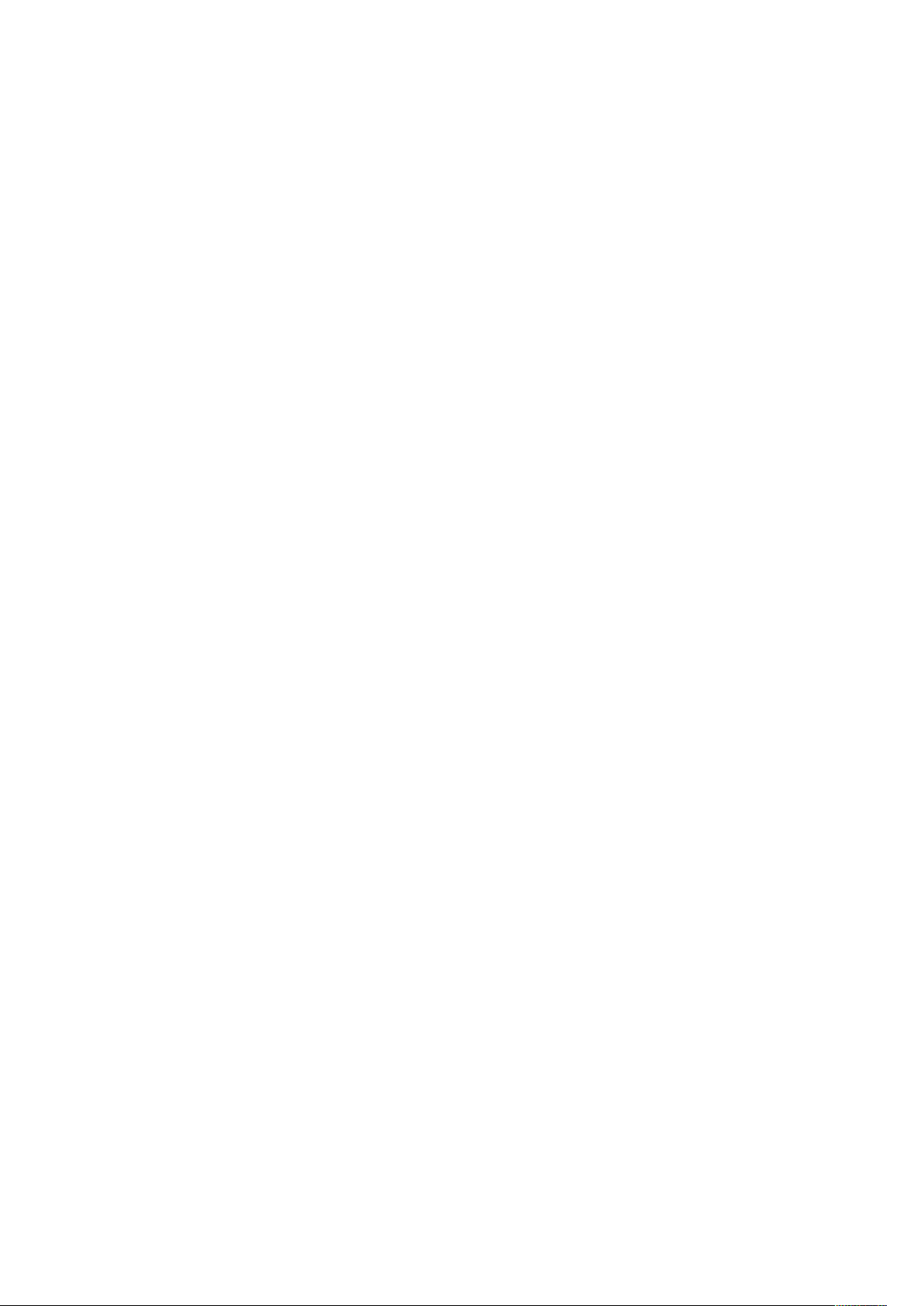
Inhoudsopgave
Configuratie met geïntegreerde kantoorafwerkeenheid ............. ......... ......... ............. 351
Configuratie met grote papierlade........ .... ..... .... ......... ......... ......... .... ..... .... ......... ...... 352
Configuratie met kantoorafwerkeenheid.. ......... .... ......... ......... ......... .... ..... .... ......... ... 352
Configuratie met kantoorafwerkeenheid met katernmodule ..... .... ..... .... ......... ......... . 353
Configuratie met grote papierlade en kantoorafwerkeenheid met
katernmodule. .... ......... ......... ......... .... ..... .... ......... ......... ......... .... ..... .... ......... ......... .... 354
Configuratie met afwerkeenheid Business Ready, katernmodule en
vouweenheid..... ......... ......... .... ..... .... ......... ......... ......... .... ......... ......... ......... .... ..... ..... 354
Configuratie met grote papierlade en afwerkeenheid Business Ready, katernmodu-
le en vouweenheid..... ......... .... ..... .... ......... ......... ......... .... ..... .... ......... ......... ......... .... .. 355
Ruimtevereisten .... ......... .... ..... .... ......... ......... ......... .... ......... ......... ......... .... ..... .... ......... ... 356
Basisconfiguratie.... .... ......... ......... ......... .... ......... ......... ......... .... ..... .... ......... ......... ..... 356
Configuratie met geïntegreerde kantoorafwerkeenheid ............. ......... ......... ............. 357
Configuratie met grote papierlade........ .... ..... .... ......... ......... ......... .... ..... .... ......... ...... 358
Configuratie met kantoorafwerkeenheid met katernmodule ..... .... ..... .... ......... ......... . 359
Configuratie met grote papierlade en kantoorafwerkeenheid met
katernmodule. .... ......... ......... ......... .... ..... .... ......... ......... ......... .... ..... .... ......... ......... .... 360
Configuratie met afwerkeenheid Business Ready, katernmodule en
vouweenheid..... ......... ......... .... ..... .... ......... ......... ......... .... ......... ......... ......... .... ..... ..... 361
Configuratie met grote papierlade en afwerkeenheid Business Ready, katernmodu-
le en vouweenheid..... ......... .... ..... .... ......... ......... ......... .... ..... .... ......... ......... ......... .... .. 362
Omgevingsspecificaties . ......... ...................... ......... ......... ............. ..... .... ......... ................. 363
Temperatuur .... ......... .... ......... ......... ......... .... ..... .... ......... ......... ......... .... ......... ......... .. 363
Relatieve luchtvochtigheid...... .... ..... .... ......... ......... ......... .... ......... ......... ......... .... ..... .. 363
Hoogte..... .... ......... ......... ......... .... ......... ......... ......... .... ..... .... ......... ......... ......... .... ..... . 363
Elektrische specificaties ...... ......... ......... .... ......... ......... ......... .... ..... .... ......... ......... ......... ... 364
....... ......... ......... ......... ............. ......... ......... ...................... ......... ......... ............. ..... .... . 364
Prestatiespecificaties...... .... ..... .... ......... ......... ......... .... ......... ......... ......... .... ..... .... ......... ... 365
Afdrukresolutie.. .... ..... .... ......... ......... ......... .... ......... ......... ......... .... ..... .... ......... ......... . 365
Afdruksnelheid ... .... ......... ......... ......... .... ..... .... ......... ......... ......... .... ......... ......... ......... 365
Contactinformatie voor milieu, gezondheid en veiligheid .. .... ..... .... ......... ......... ......... .... .. 366
B Informatie over regelgeving ........................................................................................367
Fundamentele regelgeving .... ......... ......... ......... ............. ..... .... ......... ......... ......... .... ......... 368
FCC-regels in de Verenigde Staten... ......... ......... ......... .... ..... .... ......... ......... ......... .... .. 368
®
Xerox
Canada ...... .... ..... .... ......... ......... ......... .... ......... ......... ......... .... ..... .... ......... ......... ........ 368
Certificaties in Europa . .... ..... .... ......... ......... ......... .... ..... .... ......... ......... ......... .... ......... 369
Certificatie van Euraziatische Economische Gemeenschap.. ......... ......... ......... .... ..... .. 372
Duitsland . ......... ......... ......... .... ..... .... ......... ......... ......... .... ......... ......... ......... .... ..... .... . 372
RoHS-regelgeving in Turkije . ..... .... ......... ......... ......... .... ......... ......... ......... .... ..... .... ..... 373
Regelgeving met betrekking tot het kopiëren van documenten ... .... ..... .... ......... ......... ..... 374
Verenigde Staten... ..... .... ......... ......... ......... .... ......... ......... ......... .... ..... .... ......... ......... . 374
Canada ...... .... ..... .... ......... ......... ......... .... ......... ......... ......... .... ..... .... ......... ......... ........ 375
Andere landen.... ......... .... ..... .... ......... ......... ......... .... ..... .... ......... ......... ......... .... ......... 376
Regelgeving met betrekking tot het faxen van documenten.... ......... ......... ......... .... ......... 377
Verenigde Staten... ..... .... ......... ......... ......... .... ......... ......... ......... .... ..... .... ......... ......... . 377
Canada ...... .... ..... .... ......... ......... ......... .... ......... ......... ......... .... ..... .... ......... ......... ........ 378
Europese Unie.... .... ......... ......... ......... .... ..... .... ......... ......... ......... .... ......... ......... ......... 379
Nieuw-Zeeland ......... .... ..... ............. ......... ......... ...................... ......... ......... ............. ... 380
Zuid-Afrika ....... ......... ......... .... ..... .... ......... ......... ......... .... ..... .... ......... ......... ......... .... .. 380
AltaLink®B8100 en C8100-serie printers ........ .... ..... .... ......... ......... ......... .... .. 368
Xerox®AltaLink®B81XX-serie multifunctionele printer
Handleiding voor de gebruiker
9
Page 10
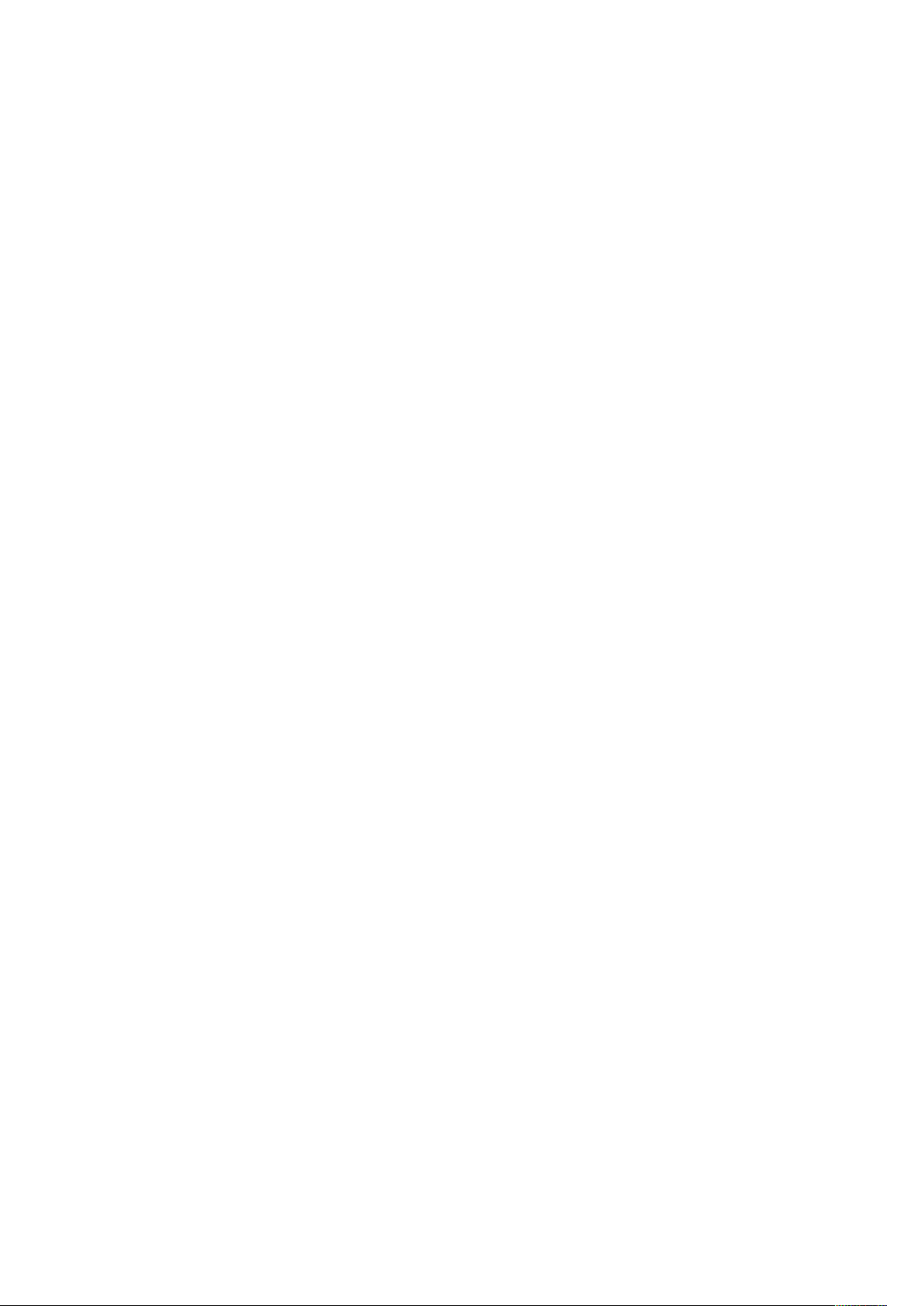
Inhoudsopgave
Veiligheidsinformatiebladen ......... ......... ......... .... ..... .... ......... ......... ......... .... ......... ......... .. 381
C Recycling en weggooien ............................................................................................... 383
Alle landen ......... ......... .... ......... ......... ......... .... ..... .... ......... ......... ......... .... ..... .... ......... ...... 384
Noord-Amerika.. ......... .... ..... .... ......... ......... ......... ......... ............. ......... ......... ............. ....... 385
Europese Unie .... ......... ......... ......... .... ......... ......... ......... .... ..... .... ......... ......... ......... .... ..... . 386
Huishoudelijk gebruik ....... ...................... ......... ......... ............. ..... .... ......... ................. 386
Professioneel en zakelijk gebruik .... .... ..... .... ......... ......... ......... .... ..... .... ......... ......... .... 386
Inzamelen en weggooien van apparatuur en batterijen....... ......... .... ..... .... ......... ...... 387
Batterijsymbool. ......... ......... .... ..... .... ......... ......... ......... .... ......... ......... ......... .... ..... .... . 387
Batterijen verwijderen .. ..... .... ......... ......... ......... .... ......... ......... ......... .... ..... .... ......... ... 387
Andere landen......... .... ..... .... ......... ......... ......... .... .................. ......... .... ..... ............. ......... . 388
D Productsymbolen ........................................................................................................... 389
Productsymbolen... .... ......... ......... ......... ...................... ......... ......... ............. ......... ......... ... 390
E App-functies .................................................................................................................... 395
App-functies. .... ..... .... ......... ......... ......... .... .................. ......... .... ..... ............. ......... ......... ... 396
10
Xerox®AltaLink®B81XX-serie multifunctionele printer
Handleiding voor de gebruiker
Page 11
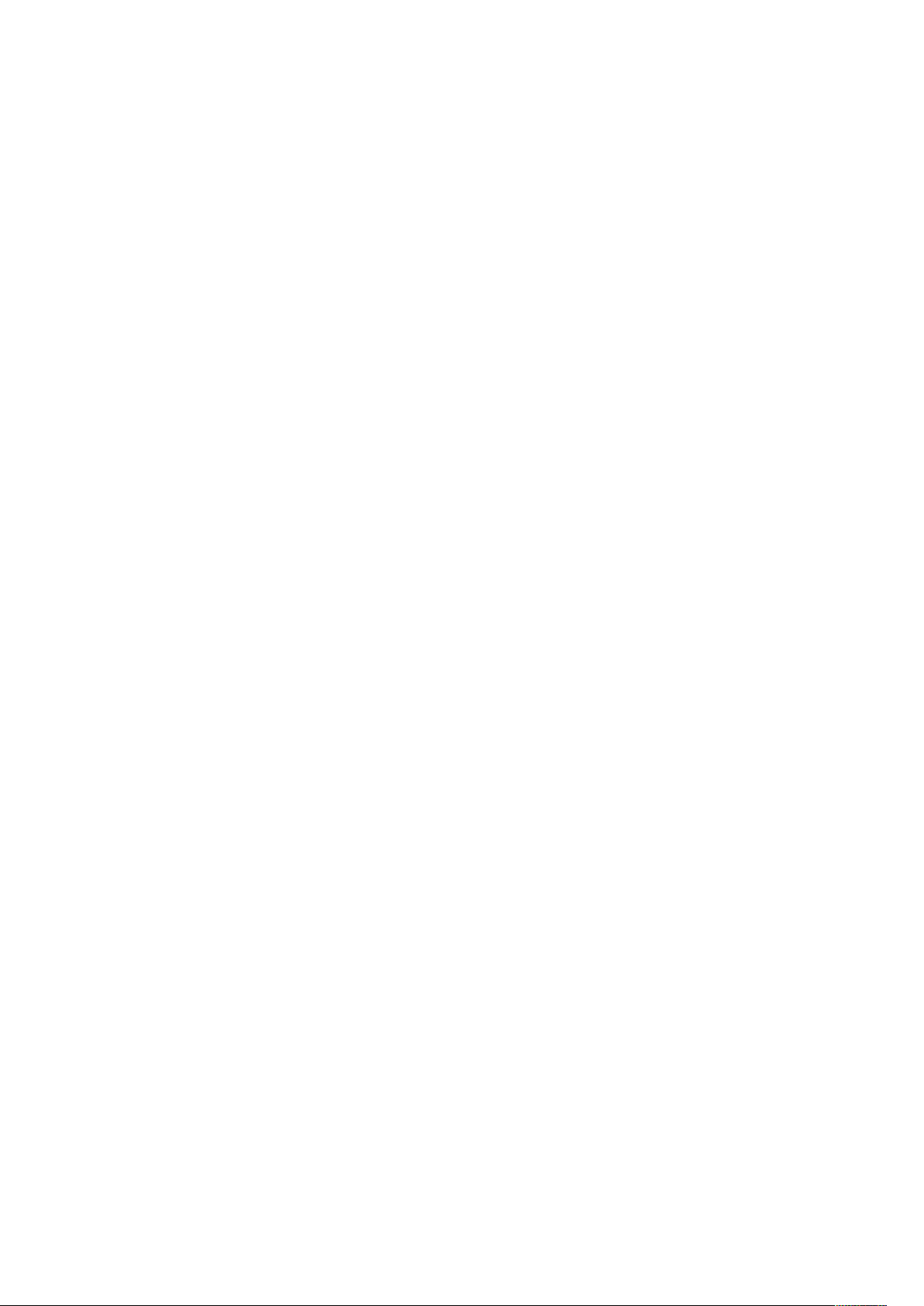
1
Veiligheid
Dit hoofdstuk bevat:
• Kennisgevingen en veiligheid......... .... ..... .... ......... ......... ......... .... ......... ......... ......... .... ..... .... ... 12
• Veiligheid bij het gebruik van elektriciteit... ......... ......... ......... .... ..... .... ......... ......... ......... .... .... 13
• Veiligheid bij de bediening... ......... .... ..... .... ......... ......... ......... .... ..... .... ......... ......... ......... .... .... 16
• Veiligheid bij het onderhoud.. .... ..... .... ......... ......... ......... .... ..... .... ......... ......... ......... .... ......... .. 18
• Contactinformatie voor milieu, gezondheid en veiligheid ... ......... ......... .... ......... ......... ......... .. 19
De printer en de aanbevolen verbruiksartikelen zijn getest en voldoen aan strikte veiligheidsnormen. Als u de volgende informatie in acht neemt, bent u verzekerd van een ononderbroken veilige
werking van uw Xerox®-printer.
Xerox®AltaLink®B81XX-serie multifunctionele printer
Handleiding voor de gebruiker
11
Page 12

Veiligheid
Kennisgevingen en veiligheid
Lees de volgende instructies zorgvuldig door voor u met uw printer gaat werken. Raadpleeg deze
instructies steeds weer om een ononderbroken veilige werking van uw printer te waarborgen.
Uw Xerox
heidseisen. Deze omvatten onder meer de evaluatie en certificering van veiligheidsinstanties en
het voldoen aan elektromagnetische regelgeving en geldende milieunormen.
De veiligheids- en milieutests en de prestaties van dit product zijn uitsluitend geverifieerd met Xerox
®
-printer en de bijbehorende verbruiksartikelen zijn getest en voldoen aan strenge veilig-
®
-materialen.
Opmerking: Ongeoorloofde wijzigingen, waaronder de toevoeging van nieuwe functies of
de aansluiting van randapparatuur, kan de productcertificering beïnvloeden. Neem contact
op met de Xerox-vertegenwoordiger voor meer informatie.
12
Xerox®AltaLink®B81XX-serie multifunctionele printer
Handleiding voor de gebruiker
Page 13
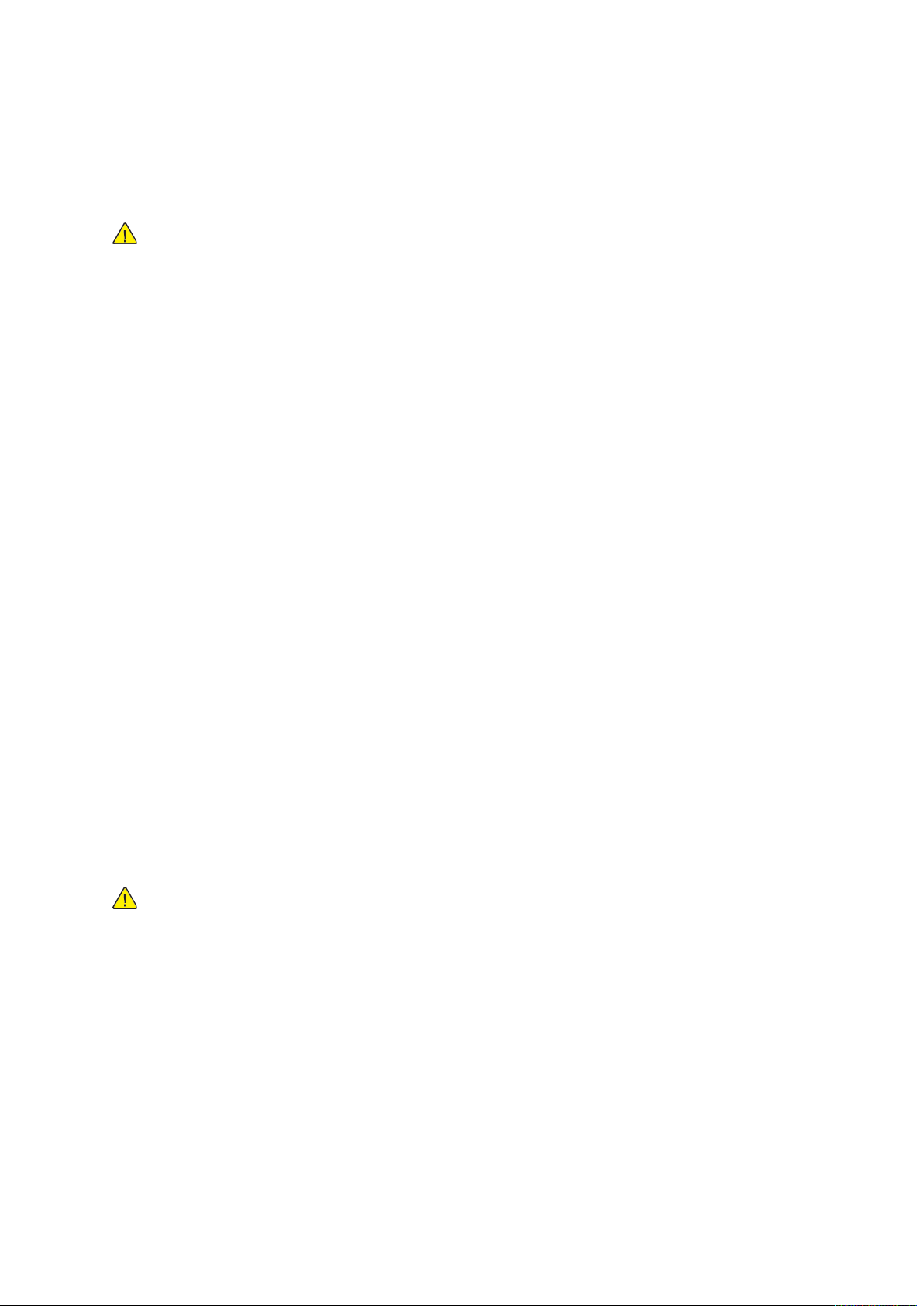
Veiligheid bij het gebruik van elektriciteit
AAllggeemmeennee rriicchhttlliijjnneenn
WAARSCHUWING:
• Duw geen objecten in sleuven of openingen van de printer. Aanraking van een
spanningspunt of kortsluiting van een onderdeel kan brand of elektrische schokken tot
gevolg hebben.
• Verwijder geen kleppen of beschermplaten die met schroeven zijn bevestigd, tenzij u
optionele apparatuur installeert en instructies hebt ontvangen om dit te doen. Schakel
de printer uit bij het uitvoeren van deze installaties. Haal het netsnoer uit het
stopcontact als u kleppen of beschermplaten verwijdert om optionele apparatuur te
installeren. Buiten de door de gebruiker te installeren opties, bevinden zich achter deze
kleppen geen onderdelen die u kunt reinigen of die onderhoud nodig hebben.
De volgende situaties vormen een gevaar voor uw veiligheid:
• Het netsnoer is beschadigd of gerafeld.
• Er is vloeistof in de printer terechtgekomen.
Veiligheid
• De printer is blootgesteld aan water.
• Er komt rook uit de printer of het oppervlak van de printer is heter dan normaal.
• De printer maakt vreemde geluiden geeft ongewone geuren af.
• Een aardlekschakelaar, zekering of andere veiligheidsvoorziening wordt door de printer
geactiveerd.
Als een van deze situaties zich voordoet, gaat u als volgt te werk:
1. Zet de printer onmiddellijk uit.
2. Trek de stekker van het netsnoer uit het stopcontact.
3. Bel een erkende service-medewerker.
VVeeiilliigghheeiiddssiinnffoorrmmaattiiee nneettssnnooeerr
Lees de volgende instructies zorgvuldig door voordat u met uw printer gaat werken. Neem voor
meer informatie contact op met uw Xerox-vertegenwoordiger.
WAARSCHUWING:
• Het stopcontact voor het apparaat moet voldoen aan de vereisten die vermeld staan op
het specificatieplaatje aan de achterkant van het apparaat. Als u niet zeker weet of uw
voeding aan de vereisten voldoet, raadpleeg dan het elektriciteitsbedrijf of een erkende
elektricien.
• Gebruik geen verlengsnoer.
• Verwijder niet het netsnoer en pas dit niet aan.
Raadpleeg deze instructies steeds weer om een ononderbroken en veilige werking van uw printer
te waarborgen.
®
Xerox
AltaLink®B81XX-serie multifunctionele printer
Handleiding voor de gebruiker
13
Page 14
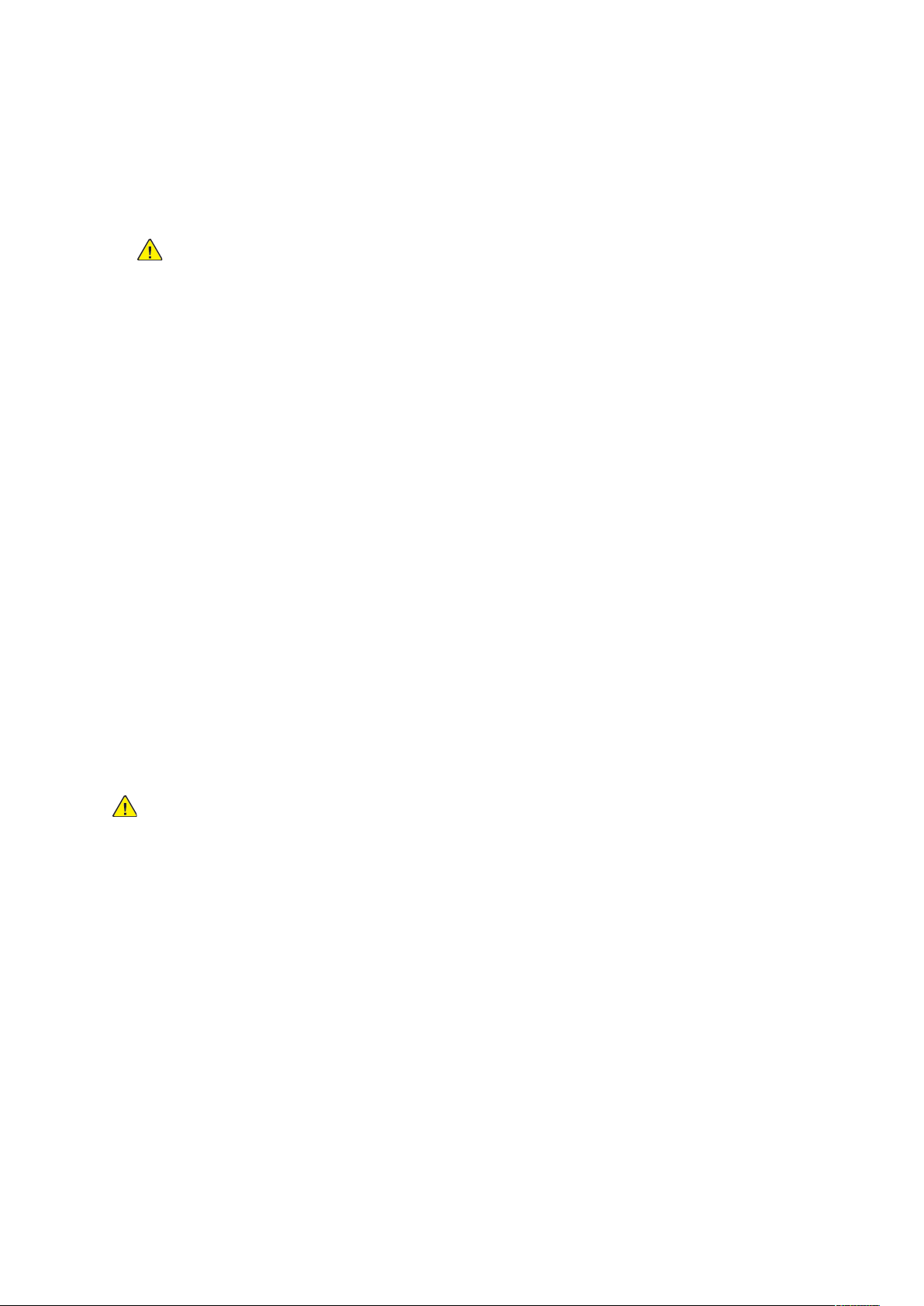
Veiligheid
• Gebruik het netsnoer dat bij de printer wordt geleverd.
• Sluit het netsnoer van de printer rechtstreeks aan op een stopcontact dat op de juiste wijze is
geaard. Zorg dat beide uiteinden van het snoer goed zijn aangesloten. Vraag een elektricien
om te controleren of het stopcontact is geaard als u dit niet weet.
• Sluit de printer niet via een adapter aan op een stopcontact dat niet is geaard.
WAARSCHUWING: Voorkom het risico op een elektrische schok door ervoor te
zorgen dat de printer goed is geaard. Elektrische apparaten kunnen gevaarlijk zijn
bij onjuist gebruik.
• Controleer of de printer is aangesloten op een stopcontact met de juiste netspanning. Bekijk
de elektrische specificaties van de printer eventueel samen met een elektricien.
• Plaats de printer niet op een plek waar mensen op het netsnoer kunnen gaan staan.
• Plaats geen voorwerpen op het netsnoer.
• Als het netsnoer gerafeld of versleten raakt, vervangt u het netsnoer.
• Sluit het netsnoer niet aan of verwijder deze niet terwijl de printer is ingeschakeld.
• Pak om een elektrische schok en beschadiging van het netsnoer te voorkomen de stekker vast
wanneer u het netsnoer verwijdert.
• Het stopcontact moet zich in de buurt van de printer bevinden en gemakkelijk toegankelijk
zijn.
Het netsnoer is met een stekker op de achterkant van de printer aangesloten. Mocht het nodig
zijn om de alle stroom naar de printer uit te schakelen, dan haalt u het netsnoer uit de
wandcontactdoos. Zie de Handleiding voor de gebruiker voor meer informatie.
VVeeiilliigghheeiiddssiinnffoorrmmaattiiee oovveerr bbaatttteerriijjeenn
• De printplaat (PWBA ESS oftewel Printed Wire Board Assembly Electronic Switching System) in
deze printer gebruikt een lithiumbatterij.
• Probeer de lithiumbatterij niet te repareren of te vervangen. Als er een probleem is met de
batterij, neemt u contact op met een geautoriseerde servicevertegenwoordiger om het
probleem te verhelpen.
WAARSCHUWING:
• Als de batterij voor de printplaat (PWBA ESS) onjuist is geïnstalleerd, is er
explosiegevaar.
• De lithiumbatterij in deze printer bevat perchloraatmateriaal. Meer informatie over de
speciale verwerkingsprocedures met betrekking tot perchloraatmateriaal vindt u op www.
dtsc.ca.gov/hazardouswaste/perchlorate.
UUiittsscchhaakkeelleenn iinn eeeenn nnooooddggeevvaall
Als een van de volgende omstandigheden optreedt, schakelt u de printer onmiddellijk uit en haalt
u de stekker uit het stopcontact. Neem in de volgende gevallen contact op met een erkende
Xerox-servicevertegenwoordiger om het probleem te corrigeren:
• De apparatuur geeft ongewone geuren af of maakt ongewone geluiden.
• Het netsnoer is beschadigd of gerafeld.
• Een aardlekschakelaar, een zekering of een andere veiligheidsvoorziening heeft de
stroomtoevoer onderbroken.
• Er is vloeistof in de printer terechtgekomen.
14
Xerox®AltaLink®B81XX-serie multifunctionele printer
Handleiding voor de gebruiker
Page 15
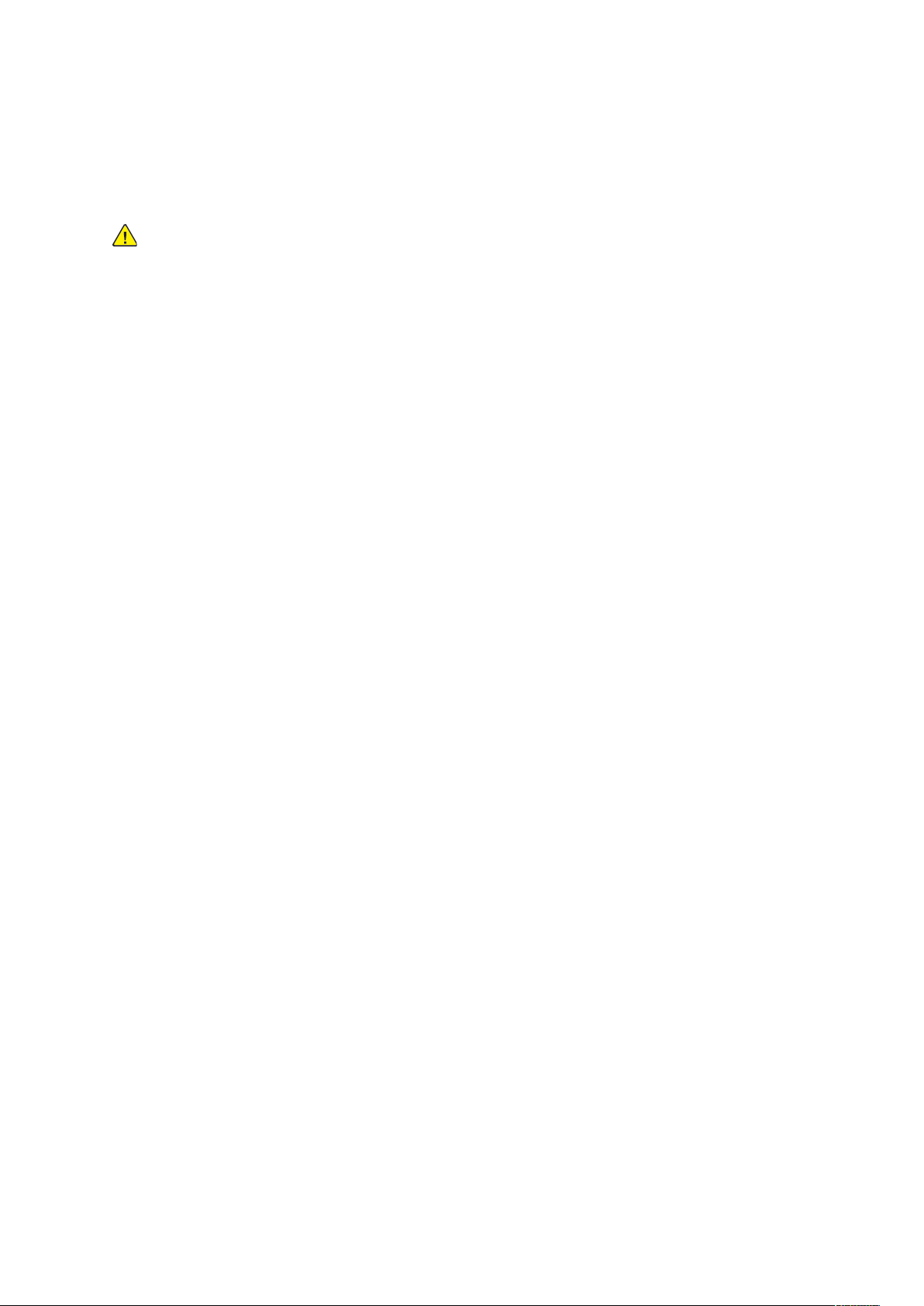
• De printer is blootgesteld aan water.
• Een onderdeel van de printer is beschadigd.
TTeelleeffoooonnkkaabbeell
WAARSCHUWING: Gebruik uitsluitend een telefoonkabel met een kabeldikte van 26 AWG
(American Wire Gauge) of groter.
Veiligheid
Xerox
®
AltaLink®B81XX-serie multifunctionele printer
Handleiding voor de gebruiker
15
Page 16
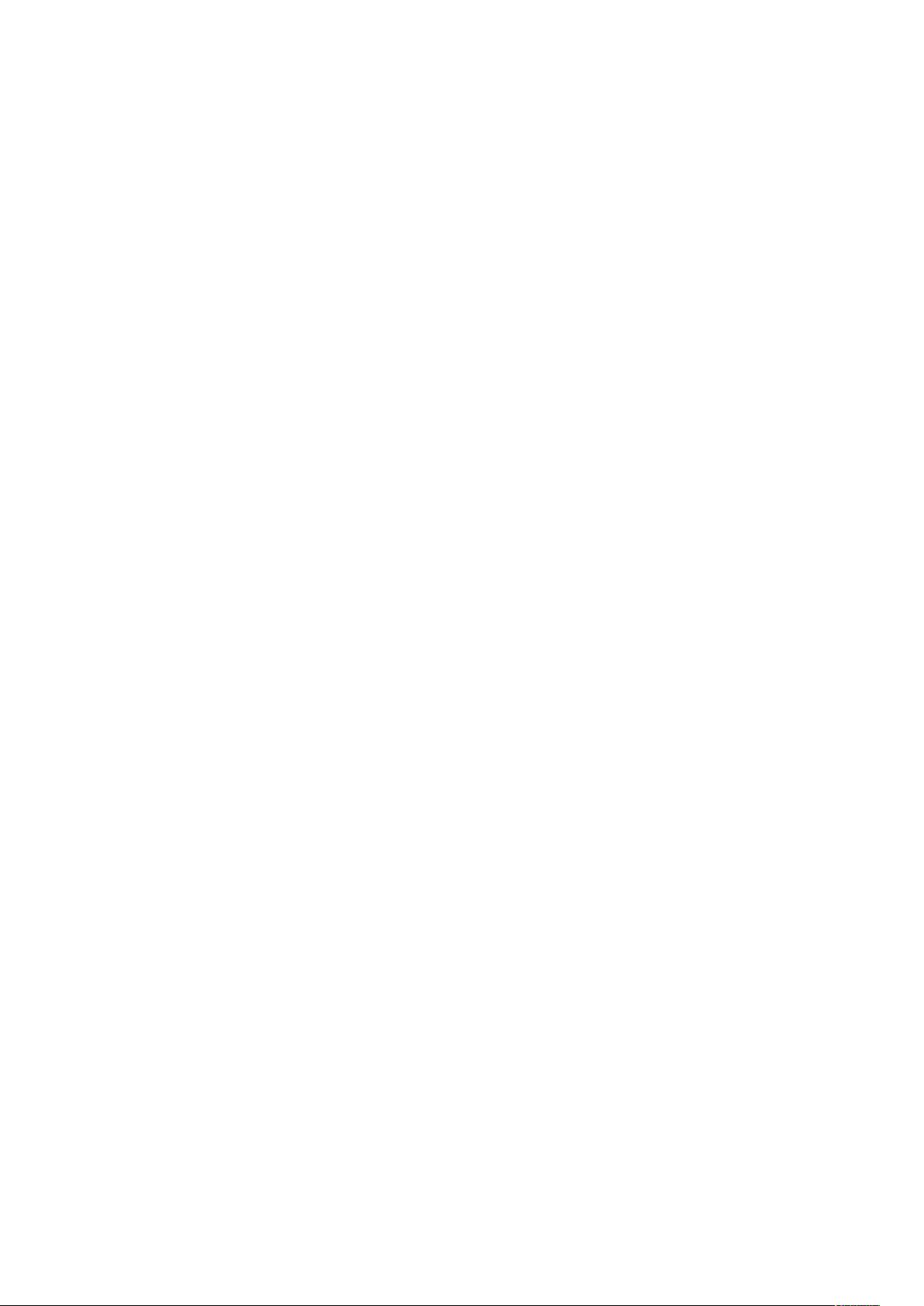
Veiligheid
Veiligheid bij de bediening
Uw printer en de bijbehorende verbruiksartikelen zijn getest en voldoen aan strenge veiligheidseisen. Ze zijn onderzocht en goedgekeurd door veiligheidsinstanties en voldoen aan de gestelde
milieunormen.
Als u de volgende veiligheidsvoorschriften in acht neemt, bent u verzekerd van een ononderbroken
veilige werking van uw printer.
RRiicchhttlliijjnneenn vvoooorr ggeebbrruuiikk
• Verwijder geen papierladen terwijl de printer bezig is met afdrukken.
• Open de kleppen nooit terwijl de printer bezig is met afdrukken.
• Verplaats de printer nooit tijdens het afdrukken.
• Houd handen, haar, stropdassen en dergelijke uit de buurt van de uitvoer- en invoerrollers.
• Beschermende panelen, die met gereedschap verwijderbaar zijn, dienen ter bescherming van
gevaarlijke onderdelen in de printer. Verwijder deze beschermpanelen niet.
• Overbrug geen elektrische of mechanische beveiligingen.
• Probeer geen papier te verwijderen dat diep binnen in de printer is vastgelopen. Schakel de
printer onmiddellijk uit en neem vervolgens contact op met uw plaatselijke Xeroxvertegenwoordiger.
• Het rechterpaneel achter moet zijn aangebracht. Open het rechterpaneel achter om een
interfacekabel aan te sluiten.
IInnffoorrmmaattiiee oovveerr oozzoonn
Deze printer produceert tijdens de normale werking ozon. De hoeveelheid geproduceerde ozon is
afhankelijk van het kopieervolume. Ozon is zwaarder dan lucht en wordt niet geproduceerd in
hoeveelheden die groot genoeg zijn om iemand letsel toe te brengen. Plaats de printer in een
goed-geventileerde ruimte.
Voor meer informatie in de Verenigde Staten en Canada gaat u naar www.xerox.com/
environment. In andere landen neemt u contact op met uw plaatselijke Xerox-vertegenwoordiger
of gaat u naar www.xerox.com/environment_europe.
PPrriinntteerrllooccaattiiee
• Plaats de printer op een vlak, stevig en niet-vibrerend oppervlak dat sterk genoeg is om het
gewicht te dragen. Raadpleeg het hoofdstuk Specificaties van de Handleiding voor de
gebruiker om het gewicht van uw printerconfiguratie te vinden.
• Bedek of blokkeer de sleuven of openingen van de printer niet. Deze openingen zijn
aangebracht om de printer te ventileren en om oververhitting van de printer te voorkomen.
• Plaats de printer op een plek met voldoende ruimte voor bediening en
onderhoudswerkzaamheden.
• Plaats de printer in een stofvrije ruimte.
• Bewaar of bedien de printer niet in extreem hete, koude of vochtige omgevingen.
• Plaats de printer niet in de buurt van een warmtebron.
• Plaats de printer niet direct in het zonlicht, om te voorkomen dat lichtgevoelige onderdelen
aan zonlicht worden blootgesteld.
16
Xerox®AltaLink®B81XX-serie multifunctionele printer
Handleiding voor de gebruiker
Page 17
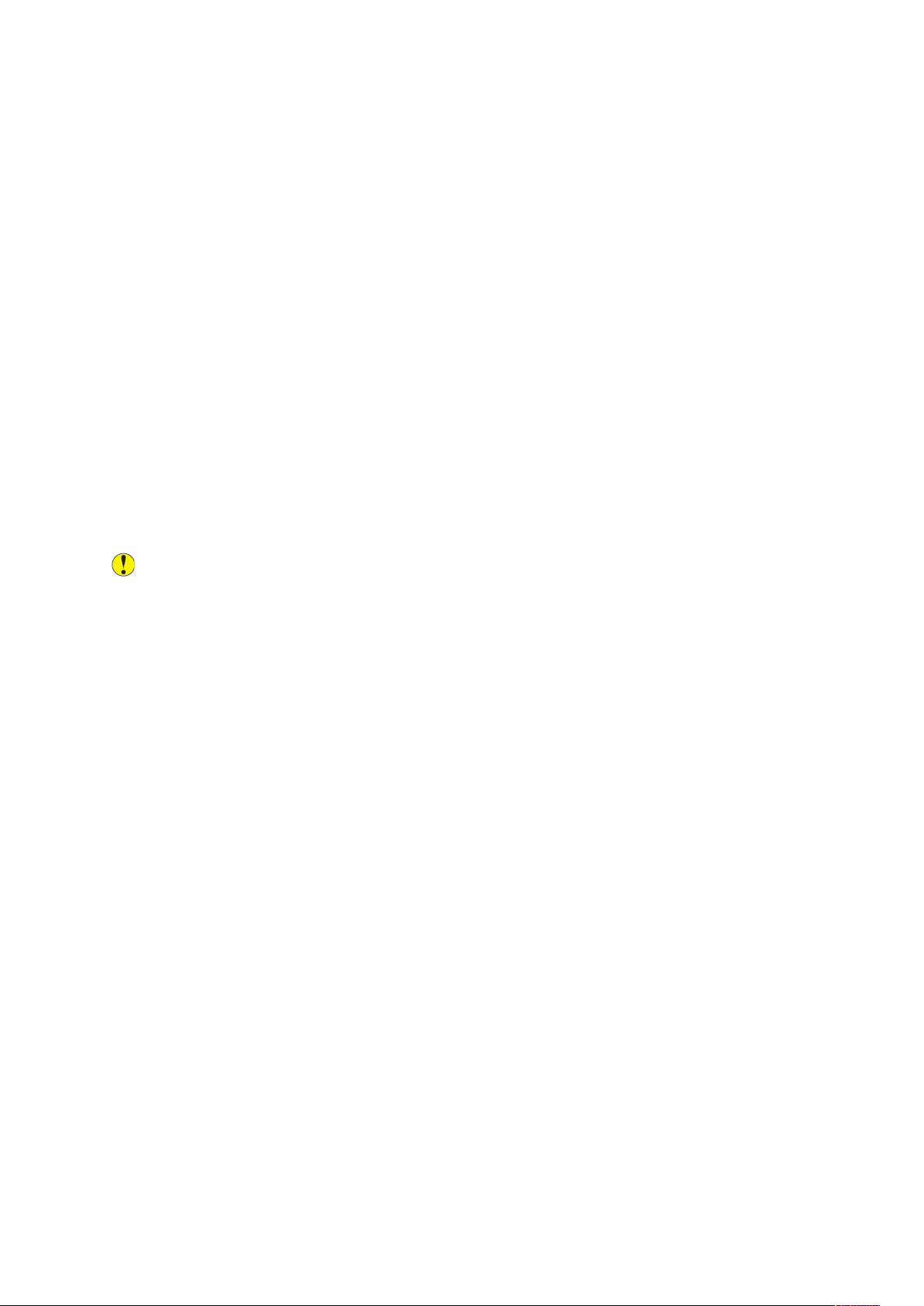
Veiligheid
• Plaats de printer niet op een plek waar deze aan de koude luchtstroom van een
airconditioning wordt blootgesteld.
• Plaats de printer niet op locaties waar trillingen kunnen voorkomen.
• Gebruik de printer voor optimale prestaties op de hoogte die is aangegeven in de Handleiding
voor de gebruiker.
PPrriinntteerrvveerrbbrruuiikkssaarrttiikkeelleenn
• Gebruik alleen verbruiksartikelen die voor de printer zijn ontwikkeld. Gebruik van niet-geschikte
materialen kan resulteren in slechte prestaties en gevaarlijke situaties.
• Volg alle waarschuwingen en aanwijzingen op die zijn aangegeven op, of geleverd bij het
product, de opties en de verbruiksartikelen.
• Bewaar alle verbruiksartikelen in overeenstemming met de instructies op de verpakking of de
container.
• Bewaar alle verbruiksartikelen uit de buurt van kinderen.
• Gooi nooit toner, tonercassettes, afdrukmodules of afvalcontainers in een open vlam.
• Voorkom huid- of oogcontact bij het vastpakken van cassettes, bijvoorbeeld tonercassettes.
Oogcontact met toner kan irritatie en ontstekingen veroorzaken. Maak de cassettes niet open.
Dit vergroot het risico op contact met de huid of ogen.
Let op: Het gebruik van niet-Xerox-verbruiksartikelen wordt afgeraden. Beschadigingen,
storingen of slechte prestaties als gevolg van het gebruik van niet-Xerox-verbruiksartikelen
of het gebruik van Xerox-verbruiksartikelen die niet voor deze printer zijn bestemd, vallen
niet onder de garantie of serviceovereenkomst van Xerox.
Xerox
®
AltaLink®B81XX-serie multifunctionele printer
Handleiding voor de gebruiker
17
Page 18
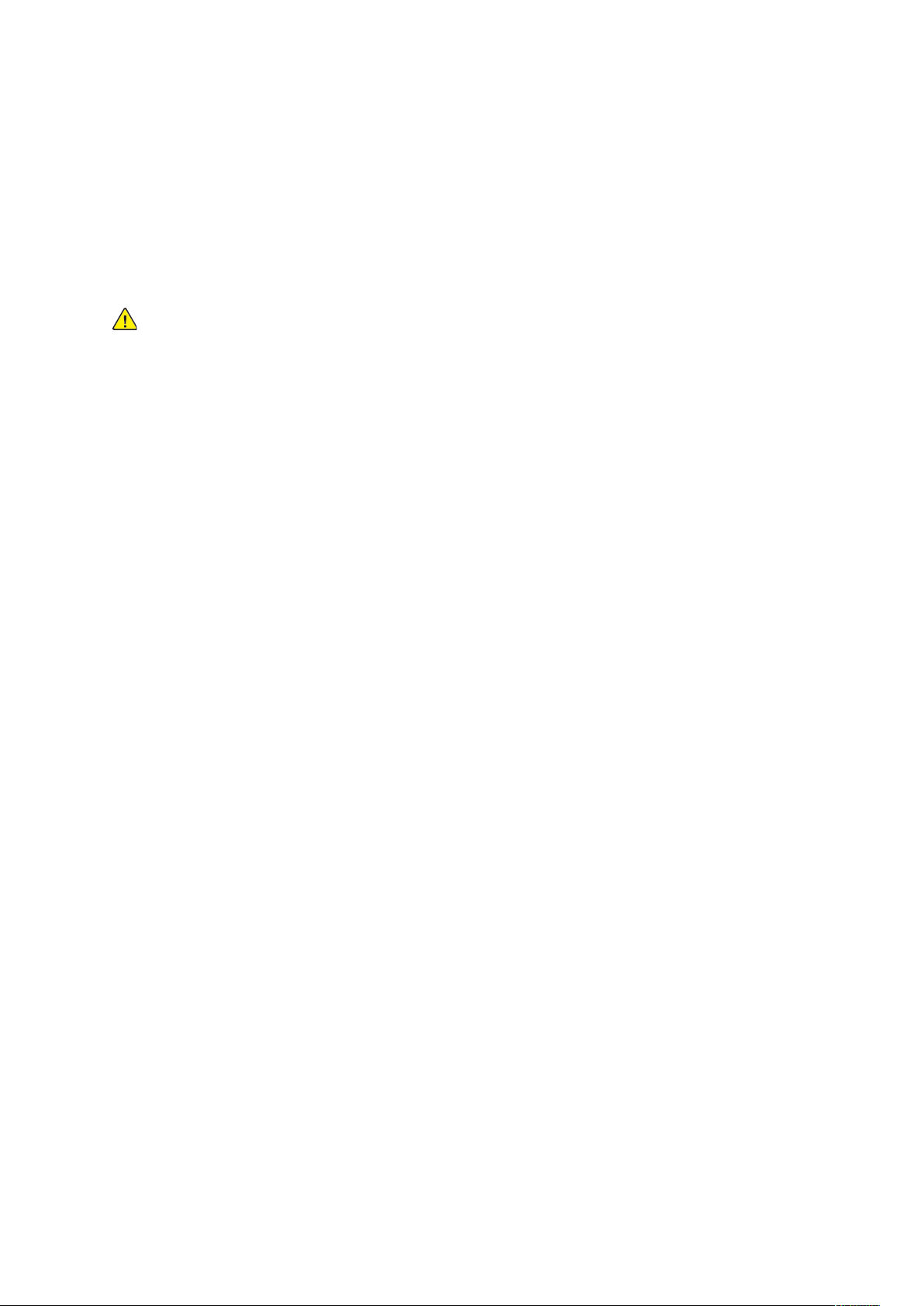
Veiligheid
Veiligheid bij het onderhoud
Probeer geen onderhoudsprocedures uit te voeren die niet specifiek zijn beschreven in de documentatie die bij uw printer is geleverd.
• Reinig het apparaat alleen met een droge, pluisvrije doek.
• Verbruiksartikelen of items voor routineonderhoud mogen niet worden verbrand. Voor informatie over de recyclingprogramma's voor Xerox
gwa
WAARSCHUWING: Gebruik geen schoonmaakmiddelen in spuitbussen. Schoonmaakmid-
delen in spuitbussen kunnen explosief zijn of brand veroorzaken als deze op elektromechani-
sche apparatuur worden gebruikt.
Als u het apparaat in een gang of een gelijksoortige beperkte ruimte installeert, zijn er mogelijk
aanvullende ruimtevereisten van toepassing. Zorg dat u voldoet aan alle veiligheidsvoorschriften
in verband met de werkplek, bouwcodes en brandcodes voor uw ruimte.
®
-verbruiksartikelen gaat u naar www.xerox.com/
18
Xerox®AltaLink®B81XX-serie multifunctionele printer
Handleiding voor de gebruiker
Page 19
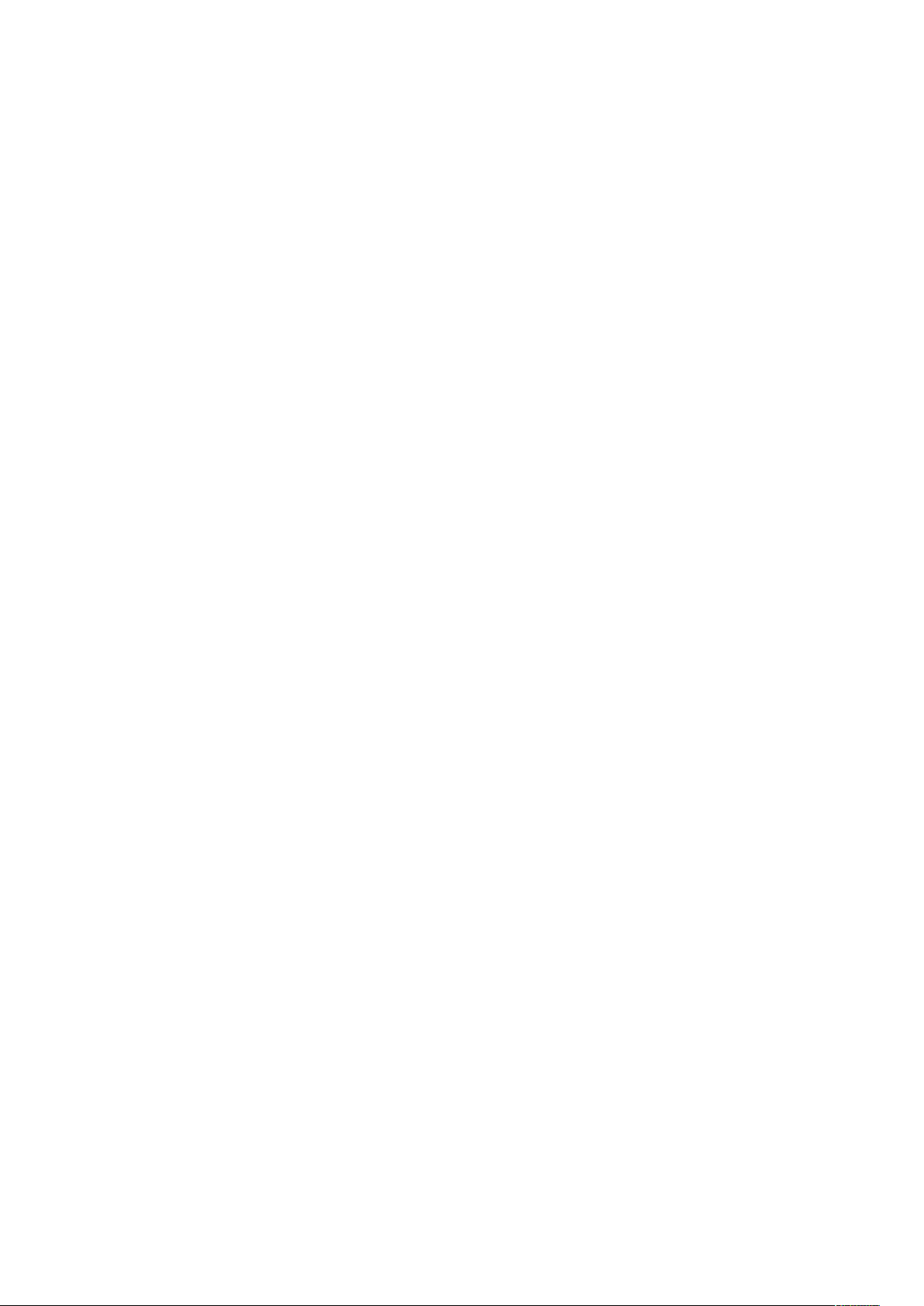
Veiligheid
Contactinformatie voor milieu, gezondheid en veiligheid
Voor meer informatie over het milieu, gezondheid en veiligheid met betrekking tot dit Xerox-product en de bijbehorende verbruiksartikelen, neemt u contact op met:
• Verenigde Staten en Canada 1-800-ASK-XEROX (1-800-275-9376)
• Europa: EHS-Europe@xerox.com
Voor informatie over productveiligheidsinformatie in de Verenigde Staten en Canada gaat u naar:
www.xerox.com/environment
Voor productveiligheidsinformatie in Europa gaat u naar: www.xerox.com/msds
Xerox
®
AltaLink®B81XX-serie multifunctionele printer
Handleiding voor de gebruiker
19
Page 20
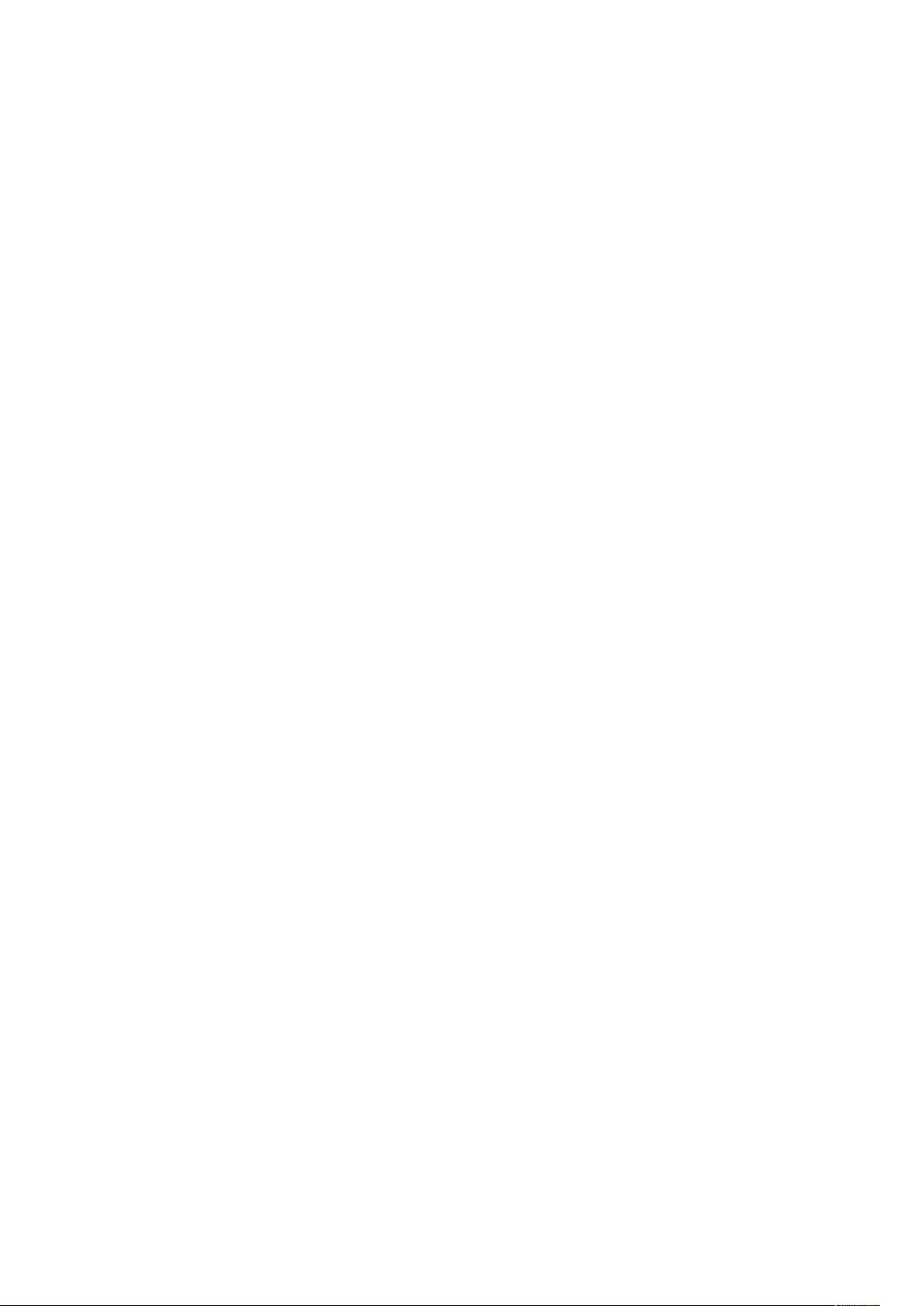
Veiligheid
20
Xerox®AltaLink®B81XX-serie multifunctionele printer
Handleiding voor de gebruiker
Page 21
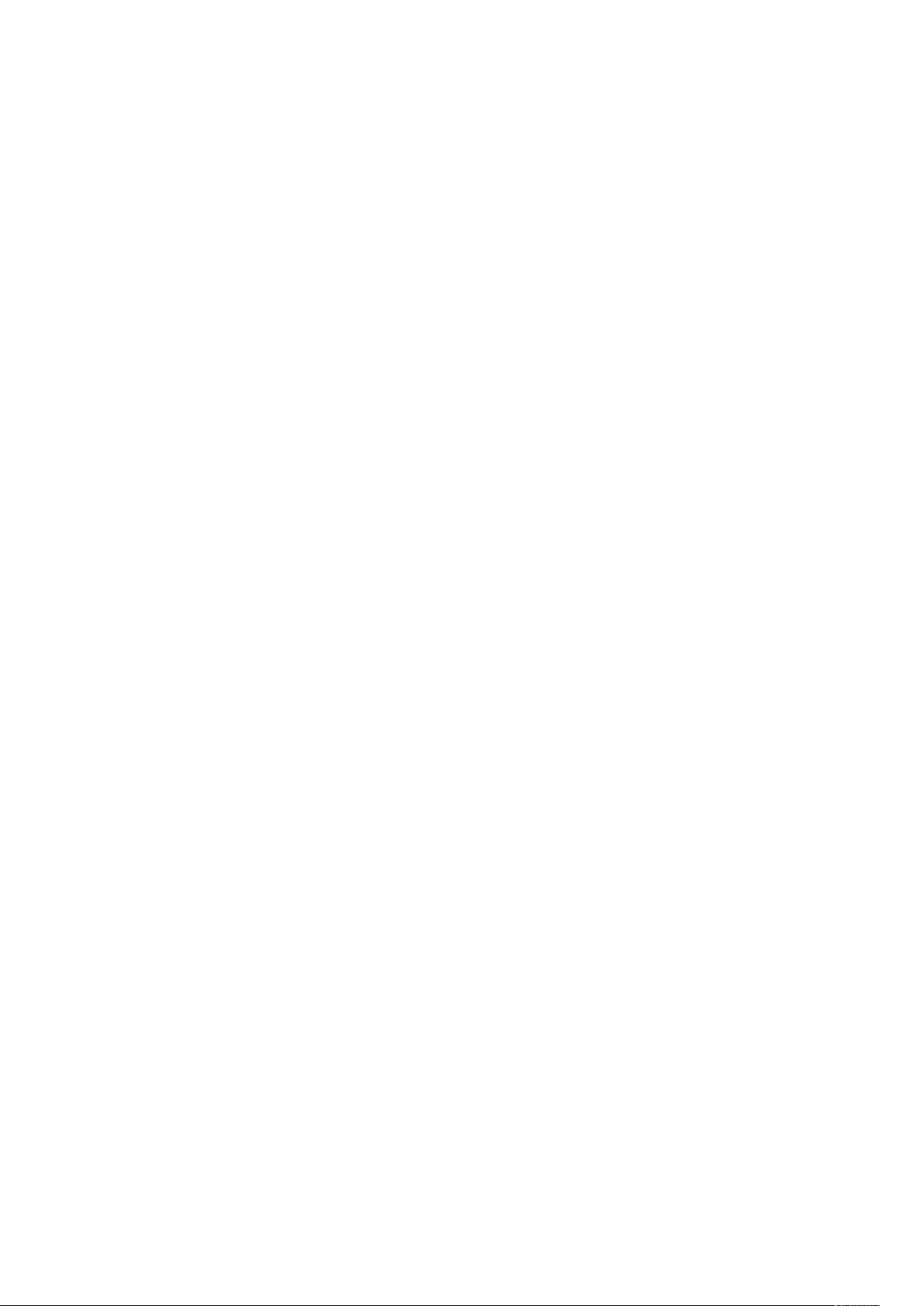
2
Aan de slag
Dit hoofdstuk bevat:
• Onderdelen van de printer ... ......... .... ..... .... ......... ......... ......... .... ..... .... ......... ......... ......... .... .... 22
• Afwerkopties ........ .... ..... .... ......... ......... ......... .... ......... ......... ......... .... ..... .... ......... ......... ......... . 29
• Papierlade-opties........ ......... .... ......... ......... ......... .... ..... .... ......... ......... ......... .... ......... ......... .... 32
• Adapter voor draadloos netwerk .. .... ......... ......... ......... .... ......... ......... ......... .... ..... .... ......... ..... 36
• Aan/uit-opties . ......... ......... ......... .... ......... ......... ......... .... ..... .... ......... ......... ......... .... ......... ...... 37
• Toegang tot de printer. .... ..... .... ......... ......... ......... .... ......... ......... ......... .... ..... .... ......... ......... ... 39
• Inleiding tot apps .. .... ......... ......... ......... .... ..... .... ......... ......... ......... .... ......... ......... ......... .... ..... 42
• Informatiepagina's ....... ......... .... ......... ......... ......... .... ..... .... ......... ......... ......... .... ..... ............. . 43
• De Embedded Web Server . ......... .... ......... ......... ......... .... ..... .... ......... ......... ......... .... ......... ...... 45
• Installatie en instellingen ..... .... ......... ......... ......... .... ......... ......... ......... .... ..... .... ......... ......... ... 50
• De printer aansluiten . ......... .... ..... .... ......... ......... ......... .... ......... ......... ......... .... ..... .... ......... ..... 52
• Eerste printerinstellingen ..... ......... .... ..... .... ......... ......... ......... .... ..... ............. ......... ......... ........ 59
• De software installeren..... .... ......... ......... ......... .... ......... ......... ......... .... ..... .... ......... ......... ....... 60
• Meer informatie ....... ......... ......... .... ......... ......... ......... .... ..... .... ......... ......... ......... .... ......... ...... 64
Xerox®AltaLink®B81XX-serie multifunctionele printer
Handleiding voor de gebruiker
21
Page 22
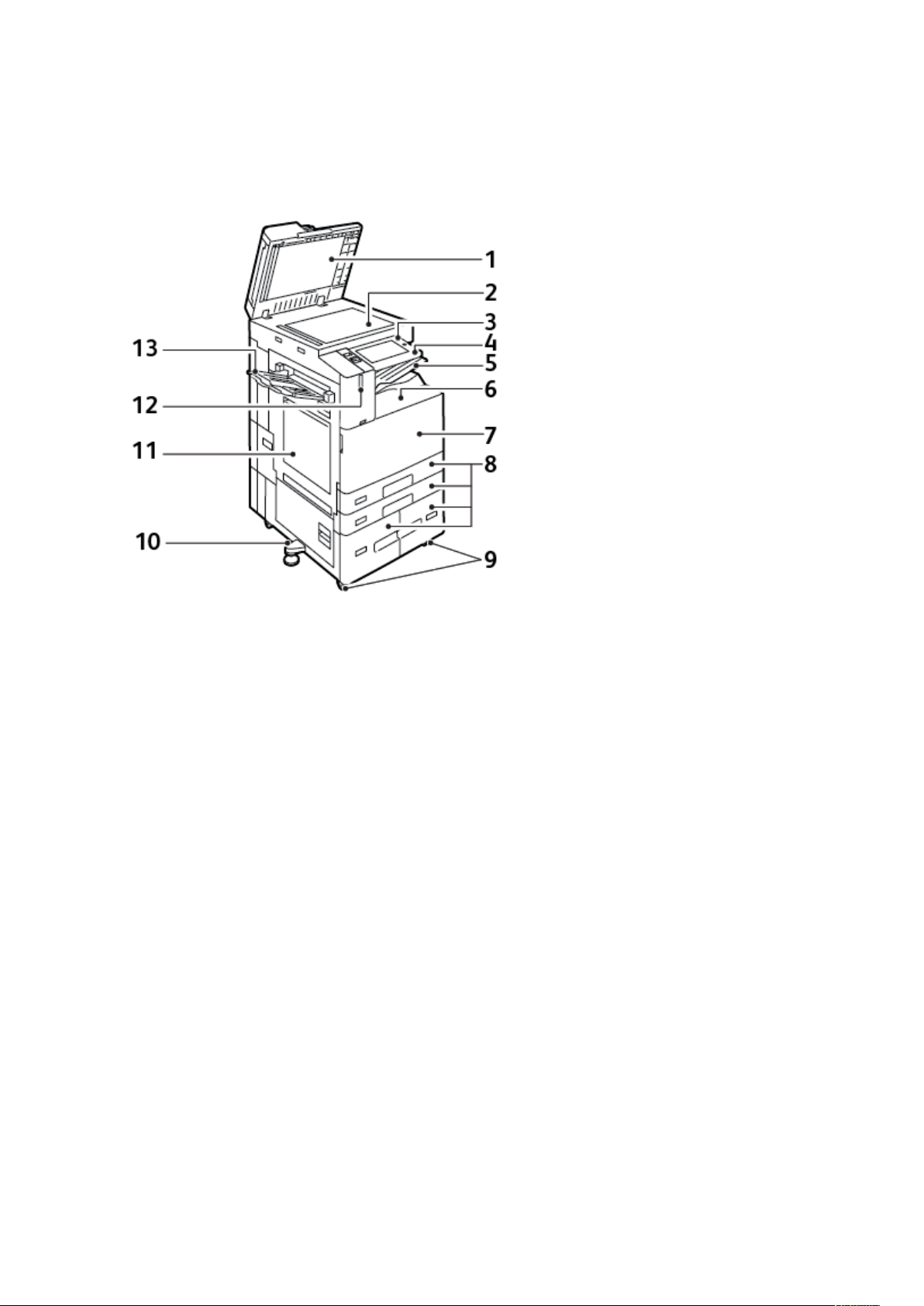
Aan de slag
Onderdelen van de printer
AAaannzziicchhtt vvoooorrzziijjddee
1. Documentklep
2. Glasplaat
3. Toets Aan/uit/activeren
4. NFC-gebied (Near Field Communication)
5. Opvangbak midden
6. Opvangbak middenonder
7. Hoofdschakelaar achter voordeur
8. Lade 1 - 4
9. Vergrendelbare zwenkwielen
10. Verstelbare poot
11. Lade 5 - handmatige invoer
12. Slimme nabijheidssensor
13. Linkeropvangbak
22
Xerox®AltaLink®B81XX-serie multifunctionele printer
Handleiding voor de gebruiker
Page 23
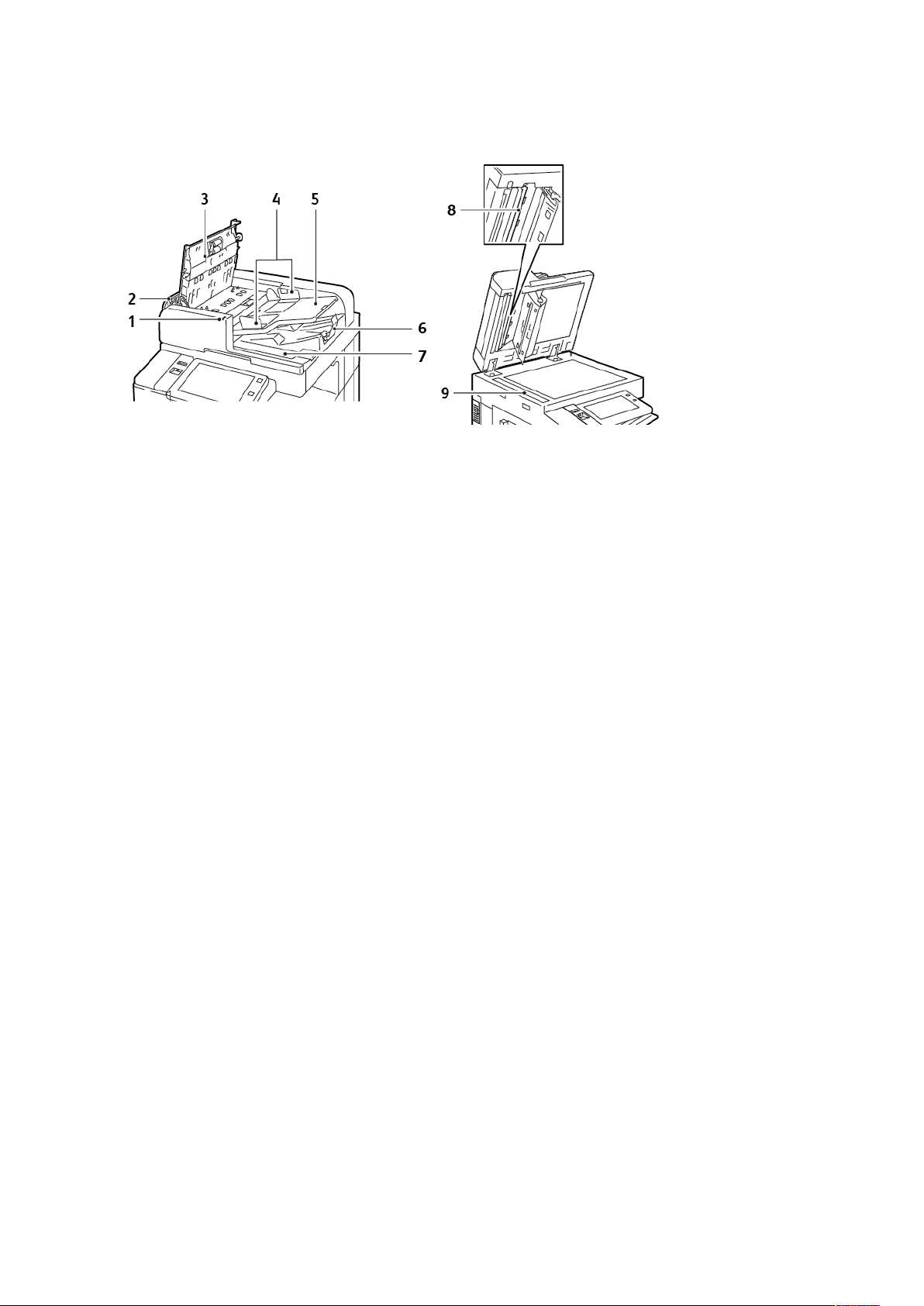
DDuubbbbeellzziijjddiiggee aauuttoommaattiisscchhee oorriiggiinneelleennddoooorrvvooeerr ((DDAAOODD))
1. Bevestigingslampje
2. Linkerklep
3. Deksel
Aan de slag
4. Documentgeleiders
5. Invoerlade van de AOD
6. Opvangbak
7. Opbergvak voor pluisvrije doek
8. Scanlensmodule voor tweede zijde
9. CVT-glasstrook
Richtlijnen voor dubbelzijdige AOD
De dubbelzijdige automatische originelendoorvoer is geschikt voor de volgende papierformaten
en -gewichten:
• B8145 / B8155:
– Gewicht van het origineeldocument: 38 -128 g/m²
– Formaten van het origineeldocument: 85 x 125 mm–297 x 432 mm (3,3 x 4,9 inch –11,7 x
17 inch)
– Hoeveelheid van het origineeldocument: 130 vel papier van 80 g/m²
• B8170:
– Gewicht van het origineeldocument: 38 -200 g/m²
– Formaten van het origineeldocument: 84 x 140 mm –297 x 432 mm (3,3 x 5–11,7 x 17
inch)
– Hoeveelheid van het origineeldocument: 250 vel papier van 80 g/m²
Volg de onderstaande richtlijnen wanneer u originele documenten in de dubbelzijdige AOD
plaatst:
• Plaats originele documenten met de bedrukte zijde naar boven, waarbij de bovenkant van het
document als eerste het systeem wordt ingevoerd.
• Plaats alleen losse vellen onbeschadigd papier in de dubbelzijdige AOD.
• Duw de papiergeleiders tegen de zijkant van de originele documenten aan.
®
Xerox
AltaLink®B81XX-serie multifunctionele printer
Handleiding voor de gebruiker
23
Page 24
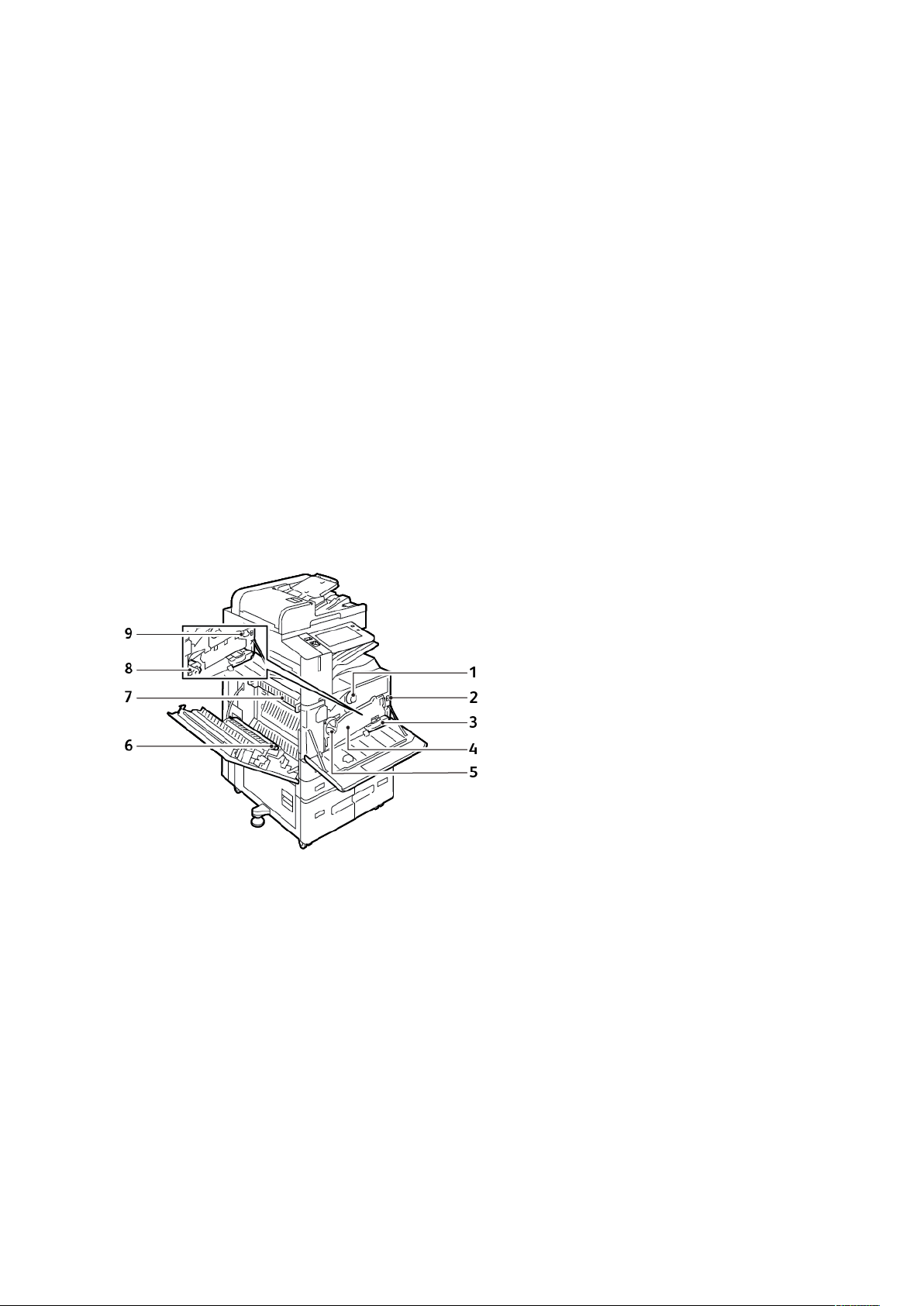
Aan de slag
• Plaats alleen papier in de dubbelzijdige AOD wanneer de inkt op het papier helemaal droog is.
• Plaats geen papier boven de maximale vullijn.
Richtlijnen voor de glasplaat
Til de klep van de AOD omhoog en plaats de eerste pagina met de beeldzijde omlaag tegen de
linkerbovenhoek van de glasplaat. Lijn de origineeldocumenten uit op het bijbehorende
papierformaat dat aan de rand van de glasplaat staat.
• De glasplaat ondersteunt papierformaten tot maximaal 297 x 432 mm (11,7 x 17 inch).
• Standaard papierformaten worden automatisch door de glasplaat herkend.
Gebruik de glasplaat in plaats van de dubbelzijdige AOD voor het kopiëren of scannen van de
volgende origineelsoorten:
• Papier waaraan paperclips of nietjes zijn bevestigd
• Papier met kreukels, krullen, vouwen, scheuren of inkepingen
• Gecoat papier, zelfkopiërend papier of ander materiaal dan papier, zoals stof of metaal
• Enveloppen
• Boeken
IInntteerrnnee oonnddeerrddeelleenn
1. Tonercassette
2. Hoofdschakelaar
3. Afvalcontainer
4. Tonerafvaltransport
5. Ontgrendelingshendel tonerafvaltransport
6. Tweede transferrol
7. Fusereenheid
8. Afdrukmodules
9. Afdrukbandreiniger
24
Xerox®AltaLink®B81XX-serie multifunctionele printer
Handleiding voor de gebruiker
Page 25
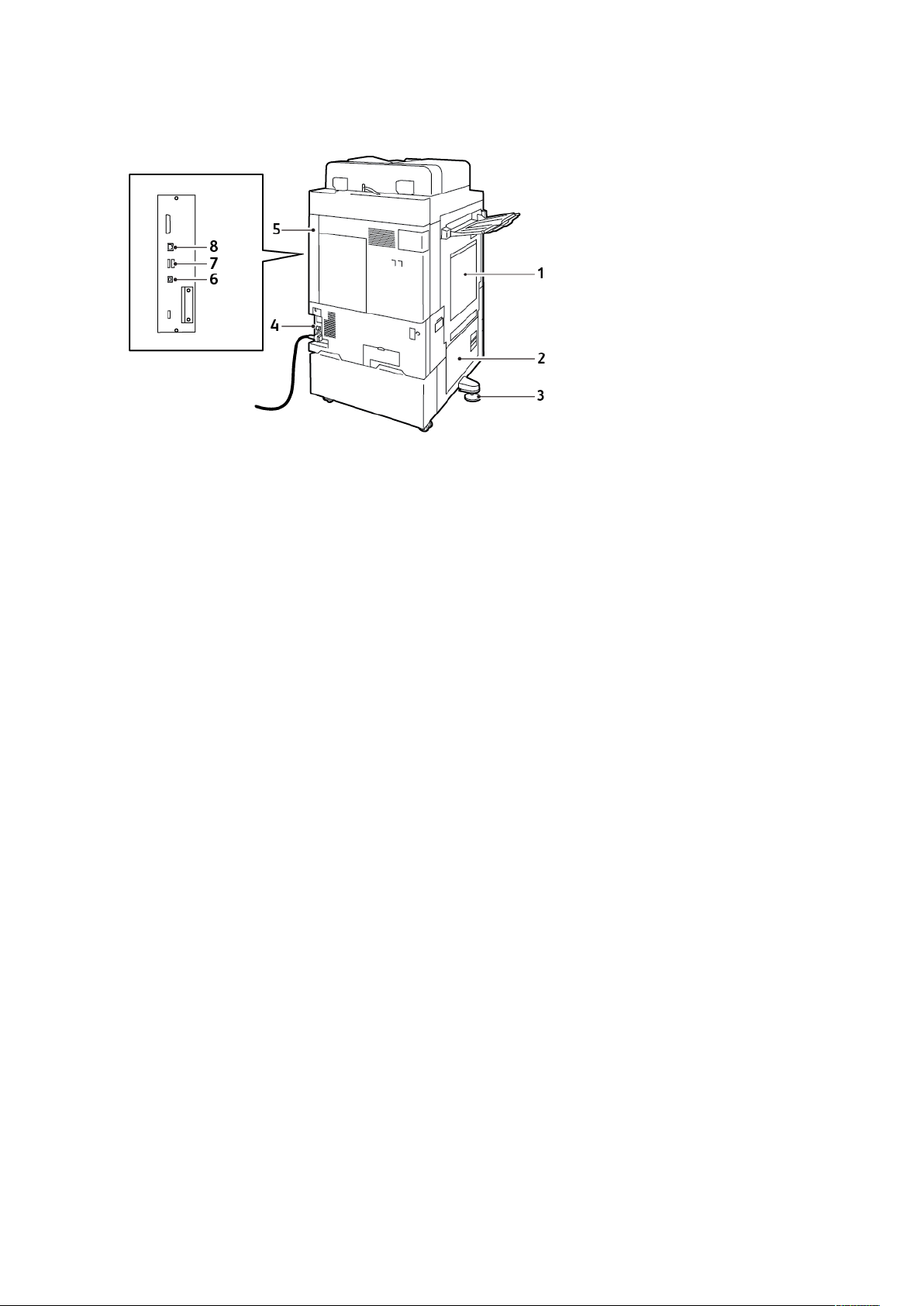
AAaannzziicchhtt aacchhtteerrzziijjddee
1. Lade 5 - handmatige invoer
2. Deur B
3. Verstelbare poot
Aan de slag
4. Stroomonderbrekingsschakelaar
5. Rechterpaneel achter
6. USB-poort, Type B
7. USB-poort, Type A
8. Ethernet-poort
BBeeddiieenniinnggssppaanneeeell
Het bedieningspaneel bestaat uit een aanraakscherm en toetsen waarmee u de beschikbare
functies op de printer kunt beheren. Het bedieningspaneel beschikt over de volgende functies:
• Toont de huidige status van de printer.
• Geeft toegang tot afdrukken, kopiëren en scannen.
• Geeft toegang tot referentiemateriaal.
• Geeft toegang tot de menu's Hulpprogramma's en Instellingen.
• Geeft aan dat u papier moet plaatsen, verbruiksartikelen moet vervangen en papierstoringen
moet oplossen.
• Toont fouten en waarschuwingen.
• Beschikt over de toets Aan/uit/activeren die wordt gebruikt om de printer in of uit te
schakelen. Deze toets ondersteunt ook de energiespaarstanden en de toets knippert om de
stroomstatus van de printer aan te duiden.
Xerox
®
AltaLink®B81XX-serie multifunctionele printer
Handleiding voor de gebruiker
25
Page 26
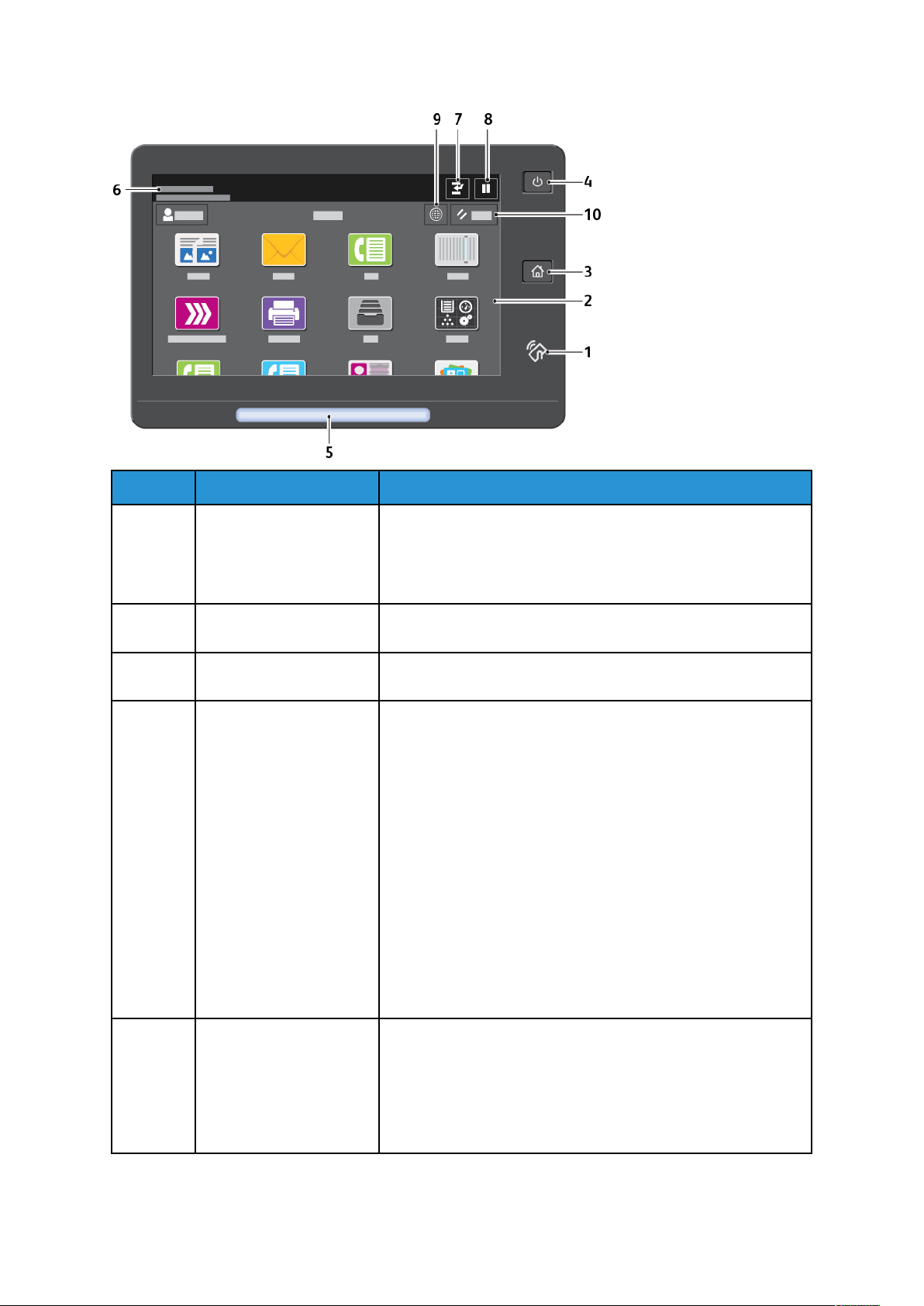
Aan de slag
Item Naam
1 NFC-gebied NFC (Near Field Communication) is een technologie waarmee
2 Aanraakscherm Het scherm toont informatie en geeft toegang tot
3 Toets Home Deze toets biedt toegang tot het menu Home voor toegang tot
4 Toets Aan/uit/activeren Deze toets dient voor verschillende stroomfuncties:
Beschrijving
apparaten binnen een afstand van 10 centimeter met elkaar
kunnen communiceren. U kunt NFC gebruiken om een
netwerkinterface te verkrijgen voor het tot stand brengen van
een TCP/IP-verbinding tussen uw apparaat en de printer.
printerfuncties.
printerfuncties, zoals kopiëren, scannen en faxen.
• Wanneer de printer is uitgeschakeld, schakelt u de printer
met het indrukken van deze toets in.
• Wanneer de printer is ingeschakeld en u op deze toets drukt,
verschijnt er een menu op het bedieningspaneel. Vanuit dit
menu kunt u kiezen of u de slaapstand wilt inschakelen, de
printer opnieuw wilt starten of de printer wilt uitschakelen.
• Wanneer de printer is ingeschakeld, maar in de slaapstand
staat, wordt de printer door op deze toets te drukken
geactiveerd.
De toets knippert om de stroomstatus van de printer aan te
duiden.
• Als het lampje langzaam knippert, staat de printer in de
slaapstand.
• Als het lampje snel knippert, is de printer bezig met
uitschakelen of ontwaken.
5 Statuslampje Dit lampje knippert blauw of oranje, of knippert oranje om de
printerstatus aan te duiden.
Blauw:
• Knippert eenmaal blauw voor verificatie van de
toegangskaart, in geval van een vertraagde reactie van een
externe server.
26
Xerox®AltaLink®B81XX-serie multifunctionele printer
Handleiding voor de gebruiker
Page 27
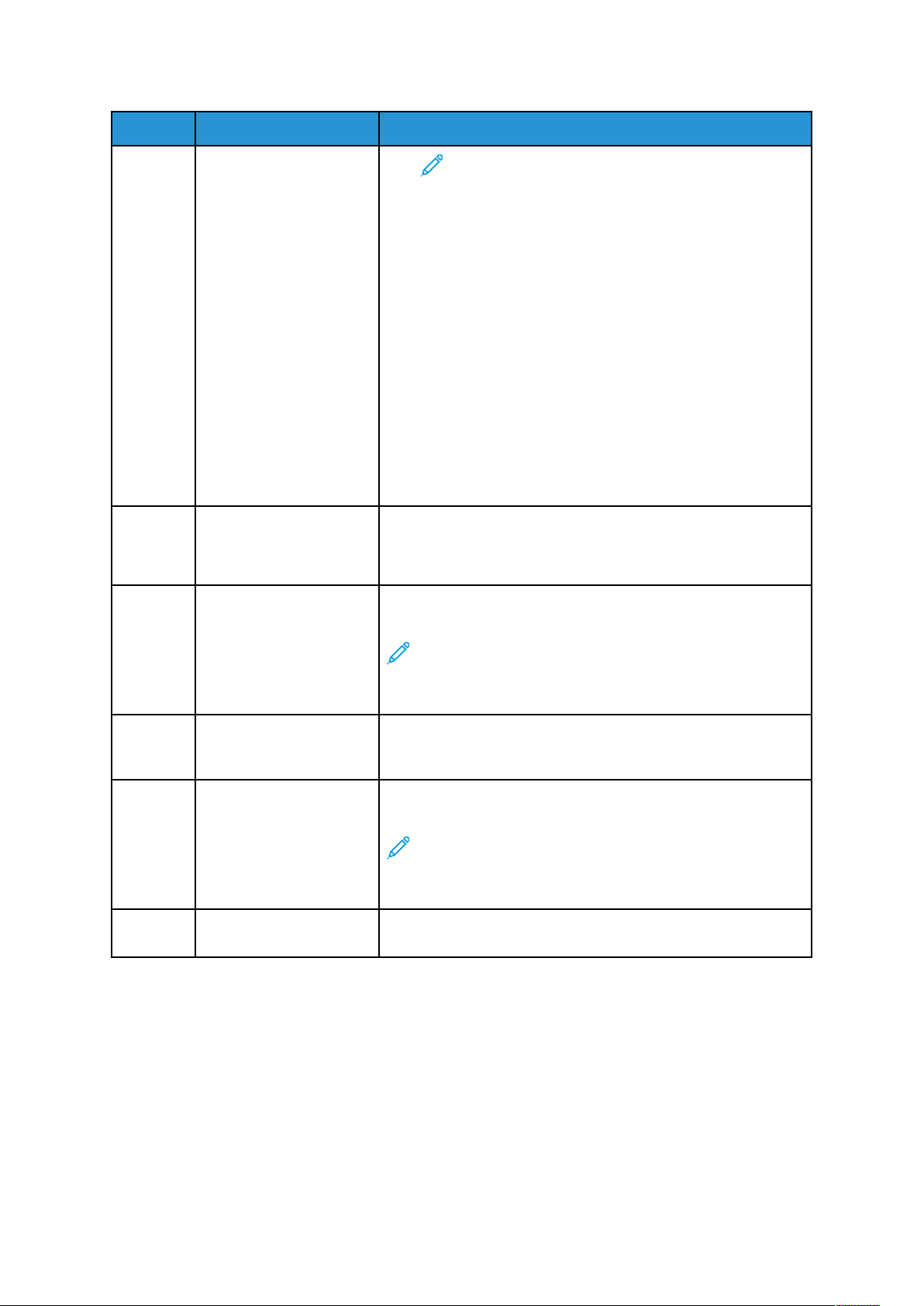
Aan de slag
Item Naam
Beschrijving
Opmerking: Sommige kaartlezers zijn niet
compatibel met deze functie.
• Knippert tweemaal langzaam blauw om aan te geven dat
een opdracht is voltooid.
• Knippert snel blauw terwijl de printer wordt ingeschakeld, of
om aan te geven dat een verzoek tot verbinding met Wi-Fi
Direct is gedetecteerd.
Oranje:
• Knippert oranje om een fout of waarschuwing weer te
geven, waarvoor uw aandacht of de aandacht van de
systeembeheerder nodig is. Deze kleur kan bijvoorbeeld
duiden op een gebrek aan toner, een papierstoring, of
ontbrekend papier voor de huidige opdracht.
• Knippert oranje om een ernstige systeem- of hardwarefout
aan te geven. Bij de meeste fouten verschijnt er een
foutbericht op het bedieningspaneel. Voor sommige fouten
kan ondersteuning door uw plaatselijke Xerox
servicemedewerker nodig zijn.
6 Meldingsgebied Meldingen worden boven het gedeelte met de apps
weergegeven. Als u de volledige melding wilt bekijken, selecteert
u het meldingsgebied. Nadat u de informatie hebt bekeken,
selecteert u X.
®
-
7 Toets Onderbreken Als u op de toets Onderbreken drukt, wordt de huidige opdracht
onderbroken om een opdracht uit te voeren die dringender is.
Opmerking: Deze optie is soms verborgen. Raadpleeg
de Handleiding voor de systeembeheerder op www.xerox.
com/office/ALB81XXdocs om de functie Onderbreken in
te schakelen.
8 Toets Onderbreken Gebruik deze toets om de huidige opdracht te onderbreken. De
opdracht wordt onderbroken met de optie om het afdrukken te
hervatten of om de opdracht te verwijderen.
9 Toets Taal Als u op de toets Taal drukt, kunt u de taal instellen die op het
aanraakscherm van het bedieningspaneel verschijnt.
Opmerking: Deze optie is soms verborgen. Zie de
System Administrator Guide (Handleiding voor de
systeembeheerder) op www.xerox.com/office/
ALB81XXdocs voor meer informatie.
10 Reset Gebruik de toets Opnieuw instellen om alle apps terug te zetten
op hun standaardinstellingen.
Xerox®AltaLink®B81XX-serie multifunctionele printer
Handleiding voor de gebruiker
27
Page 28
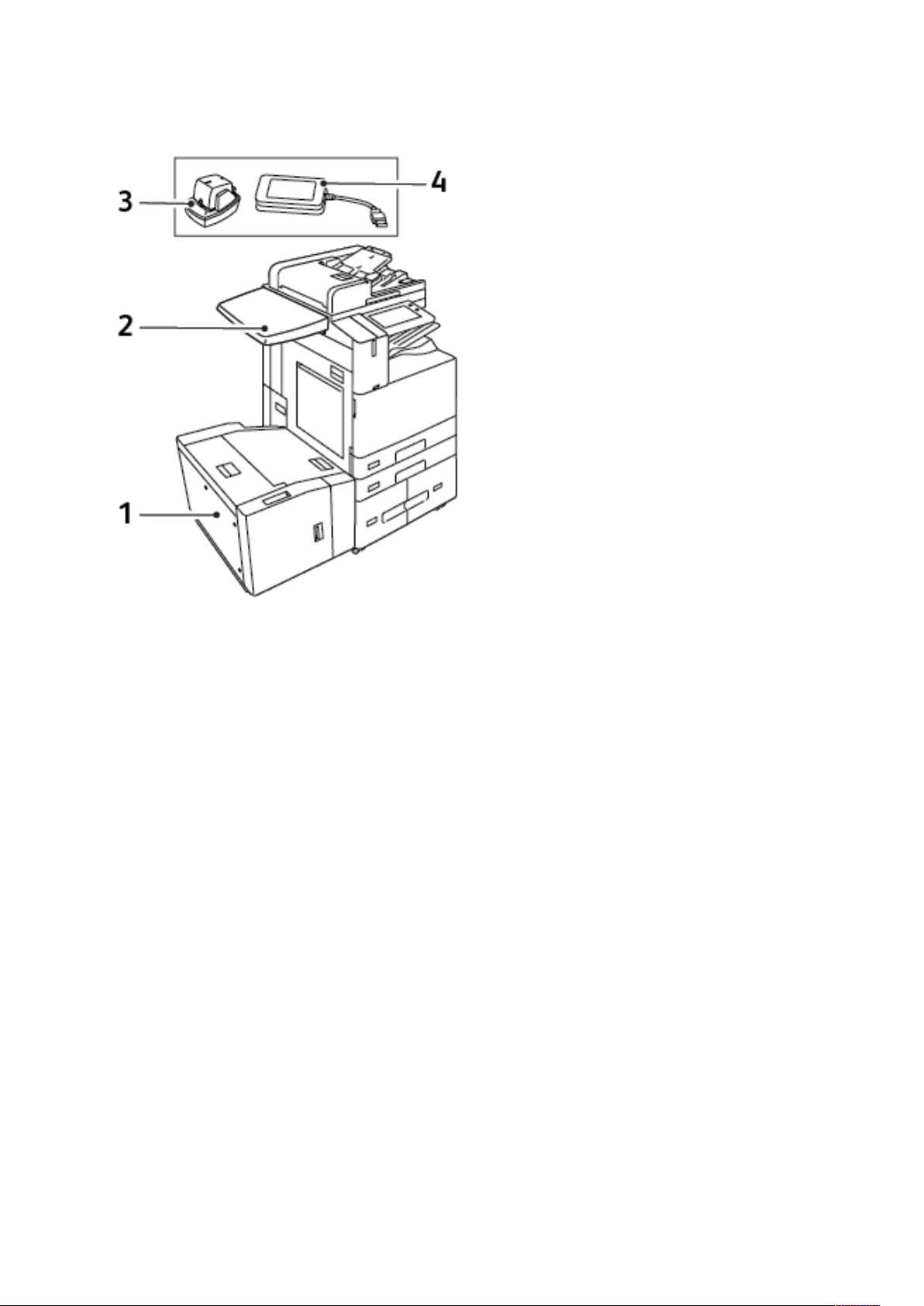
Aan de slag
CCoonnffiigguurraattiieess eenn ooppttiieess
1. Lade 6 - grote papierlade
2. Werkoppervlak
3. Handmatig nietapparaat
4. Pakket voor RFID-kaartlezer (Radio Frequency Identification)
28
Xerox®AltaLink®B81XX-serie multifunctionele printer
Handleiding voor de gebruiker
Page 29
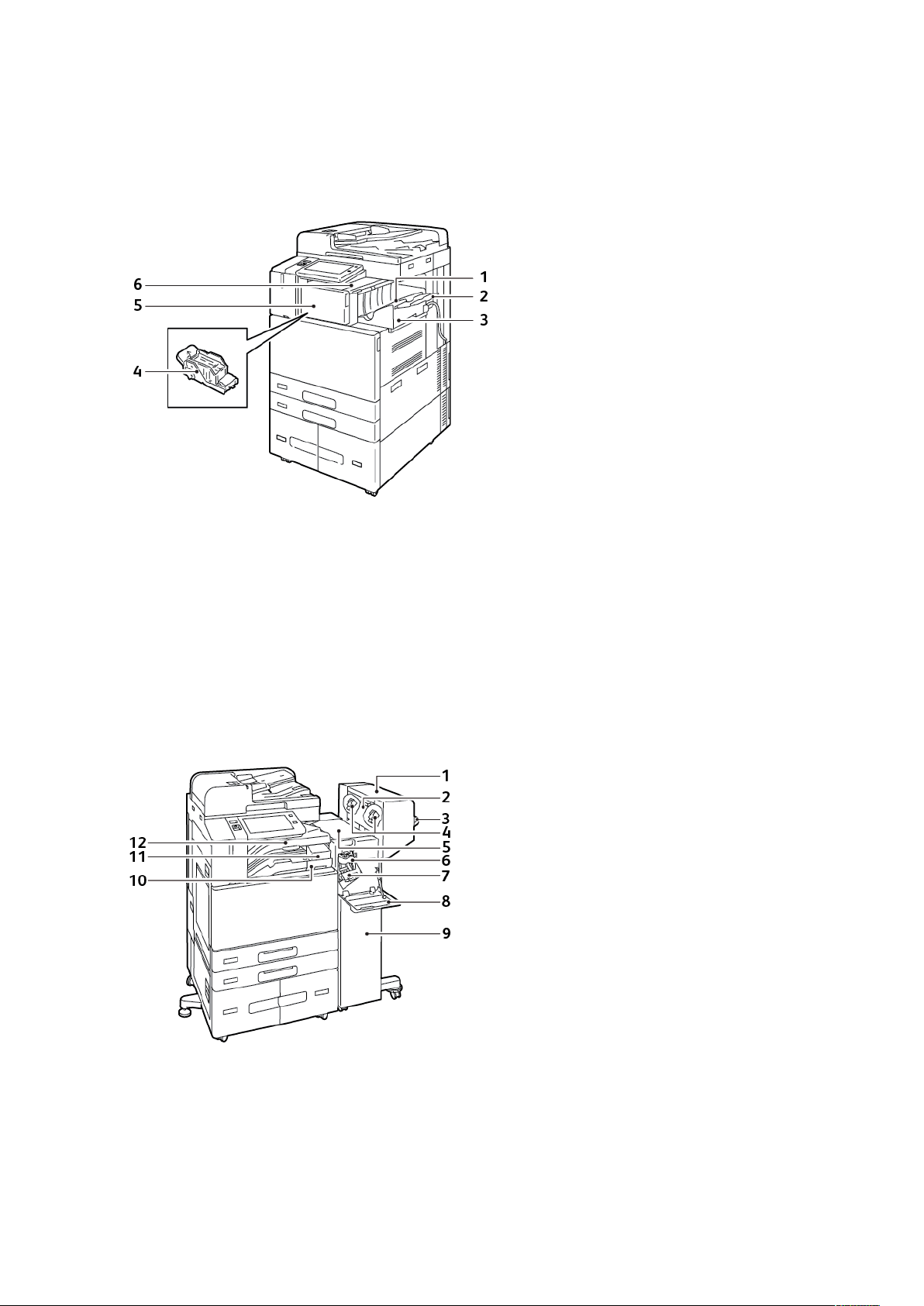
Afwerkopties
GGeeïïnntteeggrreeeerrddee kkaannttoooorraaffwweerrkkeeeennhheeiidd
Aan de slag
1. Lade afwerkeenheid
2. Ladeverlengstuk afwerkeenheid
3. Geïntegreerde kantoorafwerkeenheid
4. Nietcassette
5. Voorpaneel afwerkeenheid
6. Bovenste klep van de afwerkeenheid
KKaannttoooorraaffwweerrkkeeeennhheeiidd mmeett ooppttiioonneellee
kkaatteerrnnmmoodduullee
1. Katernmodule (optioneel)
2. Zijklep katernmodule (optioneel)
3. Rechteropvangbak
4. Nietcassette voor katernmodule (optioneel)
5. Bovenste klep van de afwerkeenheid
®
Xerox
AltaLink®B81XX-serie multifunctionele printer
Handleiding voor de gebruiker
29
Page 30
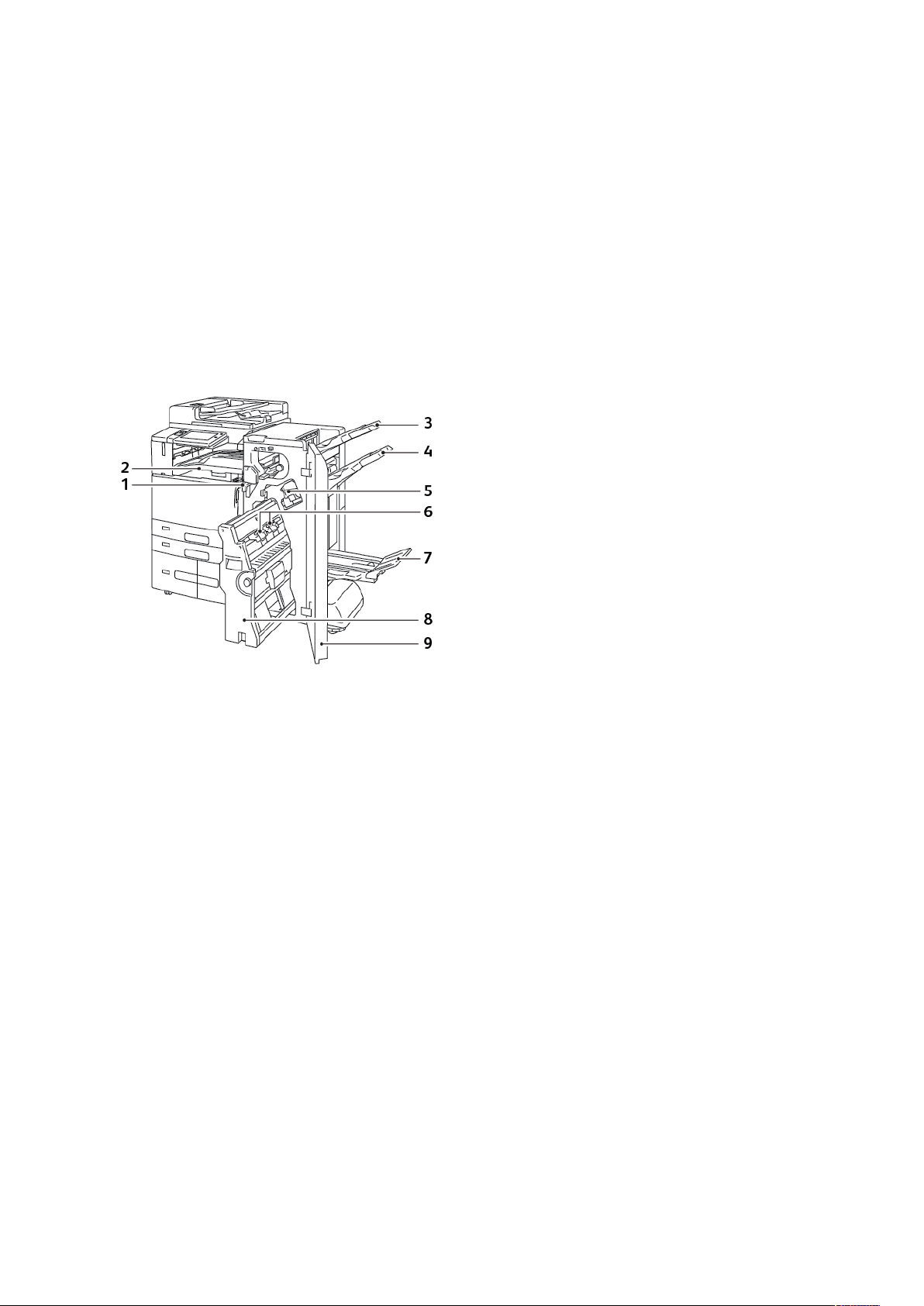
Aan de slag
6. Vouweenheid (optioneel)
7. Nietcassette
8. Voorpaneel afwerkeenheid
9. Kantoorafwerkeenheid
10. Afvalbak voor perforator (optioneel)
11. Perforator (optioneel)
12. Middelste opvangbak
AAffwweerrkkeeeennhheeiidd BBuussiinneessss RReeaaddyy mmeett ooppttiioonneellee
kkaatteerrnnmmoodduullee
1. Horizontale transporteenheid
2. Middelste opvangbak
3. Bovenste opvangbak rechts
4. Midd. opv.b. rechts
5. Nietcassette
6. Nieteenheid katernmodule
7. Opvangbak katernmodule
8. Katernmodule
9. Voorpaneel afwerkeenheid
30
Xerox®AltaLink®B81XX-serie multifunctionele printer
Handleiding voor de gebruiker
Page 31

AAffwweerrkkeeeennhheeiidd BBuussiinneessss RReeaaddyy mmeett ooppttiioonneellee
vvoouuwweeeennhheeiidd
Aan de slag
1. Voorpaneel vouweenheid
2. Ontgrendelingsknop bak vouweenheid
3. Bak vouweenheid
Xerox
®
AltaLink®B81XX-serie multifunctionele printer
Handleiding voor de gebruiker
31
Page 32
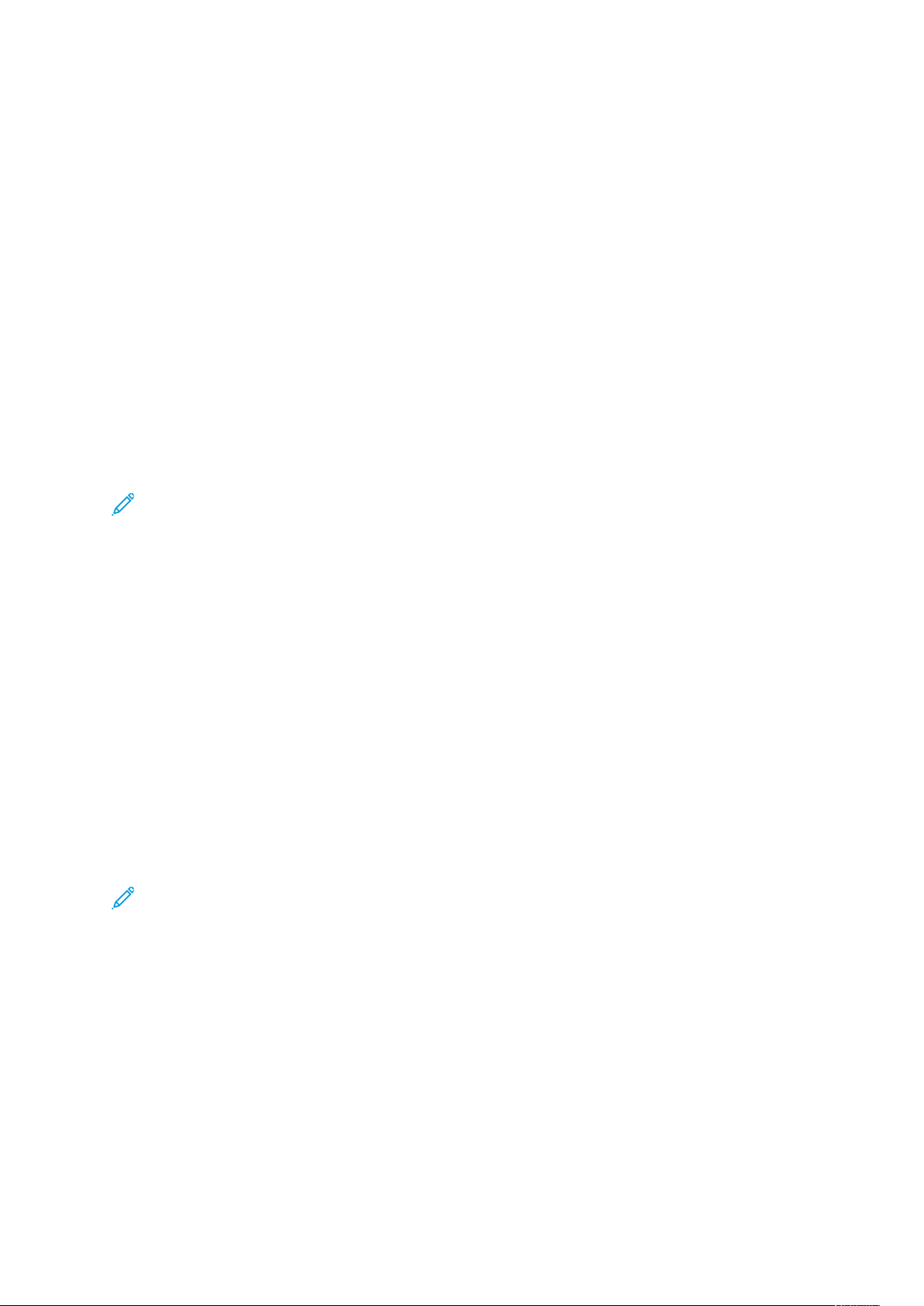
Aan de slag
Papierlade-opties
SSppeecciiaallee ppaappiieerrllaaddeenn ccoonnffiigguurreerreenn
De systeembeheerder kan laden instellen op Volledig instelbaar of Vastgesteld. Als een papierlade
is ingesteld op Volledig instelbaar, kunt u papierinstellingen wijzigen telkens als u papier in de lade
plaatst. Als een papierlade is ingesteld op één papierformaat, wordt u via het bedieningspaneel
gevraagd om papier van een specifiek formaat en een specifieke kleur en soort te plaatsen.
Er kunnen drie extra grote papierladen op uw printer worden geïnstalleerd, afhankelijk van de
configuratie.
• Grote papierladen worden geconfigureerd als volledig instelbare laden.
• Lade 3 en 4 in de dubbele grote papierlade en grote lade 6 zijn beschikt voor papier van A4formaat (210 x 297 mm), Letter-formaat (8,5 x 11 inch), JIS B5-formaat (182 x 257 mm) of
Executive-formaat (7,25 x 10,5 inch).
• Extra grote papierladen zijn ontworpen voor grotere hoeveelheden papier, zodat het afdrukken
minder vaak onderbroken hoeft te worden.
Opmerking: Zie de System Administrator Guide (Handleiding voor de systeembeheerder) op
www.xerox.com/office/ALB81XXdocs om de lade-instellingen te configureren.
BBeevveessttiiggiinngg ppaappiieerrffoorrmmaaaatt ccoonnffiigguurreerreenn
De systeembeheerder kan het bevestigingsbericht over het papierformaat configureren. Dit
bericht verschijnt op het bedieningspaneel. Voor aanpasbare papierladen geldt dat als u papier
plaatst van hetzelfde formaat als het papier dat eerder in de lade is geplaatst, er een
bevestigingsbericht verschijnt op het bedieningspaneel van het apparaat:
• Altijd weergeven: Met deze optie wordt het papierbevestigingsbericht op het
bedieningspaneel weergegeven totdat de gebruiker het bericht sluit.
• Vertraagde bevestiging: Met deze optie wordt het papierbevestigingsbericht gedurende een
bepaalde tijd weergegeven. Aan het einde van de opgegeven tijd wordt het bericht gesloten,
en wordt daarmee bevestigd dat het papier is geplaatst. Zolang het bericht op het
aanraakscherm van het bedieningspaneel wordt weergegeven, kunt u de papiersoort, -kleur en
het formaat wijzigen.
• Automatische bevestiging: Met deze optie worden de papiersoort, -kleur en het formaat
automatisch bevestigd zonder een bericht weer te geven.
Opmerking: Als u het bevestigingsbericht voor papierformaat wilt configureren, raadpleegt
u de System Administrator Guide (Handleiding voor de systeembeheerder) op www.xerox.
com/office/ALB81XXdocs.
32
Xerox®AltaLink®B81XX-serie multifunctionele printer
Handleiding voor de gebruiker
Page 33

Aan de slag
LLaaddee 33 eenn 44 vvaann ddee dduubbbbeellee ggrroottee ppaappiieerrllaaddee
ccoonnffiigguurreerreenn
Lade 3 en 4 in de dubbele grote papierlade zijn extra grote papierladen. Configureer lade 3 en 4
om het gebruikte papier te ondersteunen. Raadpleeg Ondersteund papier voor informatie over
ondersteunde papierformaten.
Lade 3 en 4 van de dubbele grote papierlade configureren:
Opmerking: Voordat u lade-aanpassingen doet, vergelijkt u het papierformaat met de
huidige configuraties van lade 3 en 4. Als de papierformaten overeenkomen met de
ladeconfiguratie, hoeft u niks te wijzigen.
1. Verwijder het papier uit de opvangbak.
2. Knijp de geleidervergrendeling op de voorste papiergeleider in en schuif de papiergeleider dan
naar het gewenste papierformaat.
3. Laat de geleidervergrendeling los om de papiergeleiders op hun plaats te vergrendelen.
Opmerking: De papiergeleiders vergrendelen alleen op hun plaats bij de toegewezen
standaard papierformaten.
Xerox
®
AltaLink®B81XX-serie multifunctionele printer
Handleiding voor de gebruiker
33
Page 34

Aan de slag
LLaaddee 66 ccoonnffiigguurreerreenn
Lade 6 is een grote papierlade. U kunt lade 6 configureren om het gewenste papierformaat te
ondersteunen. Zie Ondersteund papier voor meer informatie over ondersteunde papierformaten.
Lade 6 configureren:
Opmerking: Voordat u lade-aanpassingen doet, vergelijkt u het papierformaat met de
huidige configuratie van lade 6. Als de papierformaten overeenkomen met de
ladeconfiguratie, hoeft u niks te wijzigen.
1. Knijp de hendel van lade 6 van de grote papierlade in, en trek de lade naar buiten totdat deze
niet verder kan.
2. Open de zijpoort. Verwijder de schroef die de afstandsplaat aan de achterzijde van de lade op
zijn plaats houdt. Til de afstandsplaat vervolgens uit de lade. Herhaal de procedure voor de
afstandsplaat aan de voorzijde van de lade.
34
Xerox®AltaLink®B81XX-serie multifunctionele printer
Handleiding voor de gebruiker
Page 35

Aan de slag
3. Plaats de lipjes aan de onderkant van de achterste afstandsplaat in de sleuven die bij het
papierformaat horen. Schuif de afstandsplaat omlaag en zorg vervolgens dat de pin boven op
de lade in de overeenkomstige opening van de afstandsplaat valt. Om de afstandsplaat vast
te zetten, brengt u de schroef aan. Herhaal de procedure voor de afstandsplaat aan de
voorzijde van de lade.
4. Til de pin boven op de zijpoort op en verplaats de pin naar het gewenste papierformaat in de
sleuf. Laat de pin los om de zijpoort op zijn plaats te vergrendelen.
5. Plaats het papier, sluit de zijpoort en sluit vervolgens de lade.
6. Selecteer de juiste soort en kleur op het bedieningspaneel.
7. Selecteer Bevestigen om de instellingen te bevestigen.
Voor informatie over het plaatsen van papier in lade 6 raadpleegt u Papier plaatsen in lade 6.
Xerox
®
AltaLink®B81XX-serie multifunctionele printer
Handleiding voor de gebruiker
35
Page 36

Aan de slag
Adapter voor draadloos netwerk
De draadloze netwerkadapter is een USB-apparaat waarmee gegevens tussen de printer en een
draadloos LAN (local area network. plaatselijk netwerk) kunnen worden uitgewisseld. De draadloze
netwerkadapter ondersteunt gebruikelijke beveiligingsprotocollen voor draadloze netwerken, zoals
WEP, WPA, WPA2 en 802.1X voor een standaard, op poorten gebaseerde,
netwerktoegangsregeling.
Met de draadloze netwerkadapter kunnen meerdere gebruikers op een draadloos LAN afdrukken
op en scannen vanaf
werkscan- en faxopdrachten.
®
printers. De draadloze netwerkadapter ondersteunt ook printers met net-
36
Xerox®AltaLink®B81XX-serie multifunctionele printer
Handleiding voor de gebruiker
Page 37

Aan de slag
Aan/uit-opties
TToonneerrbbeessppaarriinngg
Om het stroomverbruik in de stand Stand-by te verlagen, kunt u met Time-out slaapstand instellen
hoe lang de printer inactief in de modus Gereed blijft staan voordat de printer overgaat op de
slaapstand.
SSlliimmmmee nnaabbiijjhheeiiddsssseennssoorr
De slimme nabijheidssensor detecteert wanneer een gebruiker het apparaat nadert of hiervan
wegloopt dankzij een reflectieve sensor. Deze toepassing biedt gemak voor gebruikers en kan het
energieverbruik terugdringen. U kunt instellen dat het apparaat wordt gewekt en op de
slaapstand overgaat op basis van detectie van een gebruiker. Als u de slimme nabijheidssensor
wilt configureren, raadpleegt u de System Administrator Guide (Handleiding voor de
systeembeheerder) op www.xerox.com/office/ALB81XXdocs.
DDee pprriinntteerr iinnsscchhaakkeelleenn ooff ddee ssllaaaappssttaanndd aaffsslluuiitteenn
De printer heeft twee Aan/Uit-schakelaars. De hoofdschakelaar, die zich achter de voordeur
bevindt, regelt de netvoeding voor de printer. De secundaire aan/uit-schakelaar.is de toets Aan/
uit/activeren op het bedieningspaneel. De toets Aan/uit/activeren regelt de voeding naar de
elektronische componenten van de printer. Wanneer de printer wordt uitgeschakeld, wordt met
het indrukken van deze toets een door software beheerde uitschakelingsprocedure gestart.
Gebruik bij voorkeur de toets Aan/uit/activeren om de printer in en uit te schakelen.
• Als u de printer wilt aanzetten, moet u de voordeur openen en de hoofd aan-/uitschakelaar
indrukken. Druk op het bedieningspaneel op de knop Aan/uit/activeren.
• Druk op de toets Aan/uit/activeren om de slaapstand in of uit te schakelen.
Opmerking:
• Als de printer gegevens ontvangt van een verbonden apparaat, sluit de printer de
slaapstand automatisch af.
• Als de printer gegevens ontvangt van een netwerkafdrukopdracht, worden alleen de
benodigde elektronische onderdelen automatisch uit de slaapstand gehaald om het
stroomverbruik te verminderen. Het bedieningspaneel en de documentscanner worden
niet uit de slaapstand gehaald.
• Als de printer in de slaapstand staat, is het aanraakscherm uitgeschakeld en reageert
niet. Als u de printer handmatig wilt wekken, drukt u op de toets Aan/uit/activeren of
begeeft u zich naar de detectiezone van de slimme nabijheidssensor.
®
Xerox
AltaLink®B81XX-serie multifunctionele printer
Handleiding voor de gebruiker
37
Page 38

Aan de slag
• Als Autom. uitschakelen is ingeschakeld, schakelt de printer automatisch uit nadat aan
de gespecificeerde voorwaarden is voldaan. Neem contact op met uw systeembeheerder
om de modus Automatisch uitschakelen in te schakelen. Zie de Handleiding voor de
systeembeheerder op www.xerox.com/office/ALB81XXdocs voor meer informatie.
Let op: Sluit het netsnoer niet aan of verwijder deze niet terwijl de printer is ingeschakeld.
DDee pprriinntteerr ooppnniieeuuww ssttaarrtteenn,, iinn ddee ssllaaaappssttaanndd zzeetttteenn
ooff uuiittsscchhaakkeelleenn
Als u de printer opnieuw wilt starten, wilt overschakelen op de slaapstand of de printer wilt
uitschakelen:
1. Druk op het bedieningspaneel van de printer op de toets Aan/uit/activeren.
2. Selecteer een optie:
• Selecteer Opnieuw starten om de printer opnieuw te starten.
• Selecteer Slaapstand om de printer in de slaapstand te zetten.
In de slaapstand wordt het aanraakscherm donker en knippert de knop Aan/uit/activeren.
• Als u de printer wilt uitschakelen, selecteert u Uitschakelen. Het bericht Even geduld a.
u.b. verschijnt terwijl de printer wordt uitgeschakeld.
3. Als u de printer gedurende langere tijd wilt uitschakelen, opent u de voorklep van de printer
en schakelt u de hoofdschakelaar uit.
Let op: Haal de stekker van het netsnoer niet uit het stopcontact terwijl de printer bezig is
met uitschakelen.
38
Xerox®AltaLink®B81XX-serie multifunctionele printer
Handleiding voor de gebruiker
Page 39

Aan de slag
Toegang tot de printer
VVeerriiffiiccaattiiee
Verificatie is het proces waarmee uw identiteit wordt bevestigd. Wanneer de systeembeheerder
verificatie inschakelt, vergelijkt de printer de door u opgegeven informatie met een andere
informatiebron, zoals een LDAP-directory. De informatie kan een gebruikersnaam en
toegangscode zijn, of de informatie die op een magnetische kaart, proximity-kaart of SmartCard
is opgeslagen. Als de informatie geldig is, wordt u als geverifieerde gebruiker beschouwd.
Er zijn verschillende manieren om een gebruiker te verifiëren:
• Gebruikersnaam/toegangscode - Valideren op het apparaat: Met deze optie kunt u lokale
verificatie inschakelen. Gebruikers bewijzen hun identiteit door een gebruikersnaam en
toegangscode te typen op het bedieningspaneel of in de Embedded Web Server. De printer
vergelijkt de aanmeldgegevens van de gebruiker met de gegevens die liggen opgeslagen in de
database met gebruikers. Gebruik deze verificatiemethode als er een beperkt aantal gebruikers
is of als u geen toegang hebt tot een verificatieserver.
• Gebruikersnaam/toegangscode - Valideren op het netwerk: Met deze optie schakelt u
netwerkverificatie in. Gebruikers bewijzen hun identiteit door een gebruikersnaam en
toegangscode te typen op het bedieningspaneel of in de Embedded Web Server. De printer
vergelijkt de aanmeldingsgegevens van de gebruiker met de informatie die op een
verificatieserver is opgeslagen.
• Snelle verificatie: Als deze optie is ingeschakeld, kan een kaart met magnetische strook of een
RFID-kaart (Radio Frequency Identification Card) worden gebruikt. Een snelle verificatiekaart
verschilt van een SmartCard. Bij een SmartCard wordt een ingesloten chipo gebruikt en moet
doorgaans een gebruikersnaam en toegangscode worden opgegeven. Als de optionele
geïntegreerde RDIF-lezer is geïnstalleerd, leggen gebruikers ter verificatie een
voorgeprogrammeerde kaart op de RFID-lezer op het bedieningspaneel.
• Xerox Secure Access - Unified ID-systeem: Deze optie stelt verificatie in voor het
Geïntegreerde ID-systeem van Xerox Secure Access. Gebruikers gebruiken een
voorgeprogrammeerde identificatiekaart voor de kaartlezer op het bedieningspaneel. De
printer vergelijkt de aanmeldingsgegevens van de gebruiker met de informatie die ligt
opgeslagen op de Xerox
• SmartCards: Met deze optie schakelt u verificatie voor een SmartCard-lezer in. Gebruikers
plaatsen een voorgeprogrammeerde identificatiekaart in de kaartlezer op het
bedieningspaneel.
Opmerking: De systeembeheerder kan u toestaan om uw gebruikersnaam en toegangscode
te typen wanneer Snelle verificatie of Smart Card-verificatie de voornaamste
verificatiemethode is. Als de beheerder een alternatieve verificatiemethode configureert en
u uw kaart niet kunt vinden, hebt u toch nog toegang tot de printer.
Raadpleeg de System Administrator Guide (Handleiding voor de systeembeheerder) op www.xerox.
com/office/ALB81XXdocs voor informatie over het configureren van verificatie-instellingen.
®
Secure Access-server.
AAuuttoorriissaattiiee
Autorisatie omvat het specificeren van de functies waartoe gebruikers toegang hebben, en het
proces waarmee toegang wordt goedgekeurd of afgekeurd. U kunt de printer zodanig
configureren dat gebruikers de printer kunnen gebruiken, maar dat de toegang tot bepaalde
functies, hulpprogramma's en apps beperkt is. U kunt gebruikers bijvoorbeeld toegang geven tot
kopiëren maar niet tot scannen. U kunt ook de dagelijkse toegang tot functies beperken tot
specifieke tijdstippen. U kunt een groep gebruikers uitsluiten van afdrukken tijdens drukke
kantooruren.
®
Xerox
AltaLink®B81XX-serie multifunctionele printer
Handleiding voor de gebruiker
39
Page 40

Aan de slag
Er zijn twee soorten autorisatie:
• Lokale autorisatie: gebruikersgegevens worden op de printer geverifieerd om toegang goed te
keuren.
• Netwerkautorisatie: gebruikersgegevens die extern in een netwerkdatabase (zoals een LDAP-
directory) zijn opgeslagen, worden geverifieerd.
Raadpleeg de System Administrator Guide (Handleiding voor de systeembeheerder) op www.xerox.
com/office/ALB81XXdocs voor informatie over het configureren van autorisatie-instellingen.
PPeerrssoooonnlliijjkkee vvoooorrkkeeuurreenn
Met behulp van persoonlijke voorkeuren worden apparaatinformatie en -instellingen aangepast
en geconfigureerd voor een specifieke gebruiker. Als een gebruiker zich aanmeldt bij het apparaat
en er informatie over persoonlijke voorkeuren nodig is, zoekt het apparaat in een LDAP-directory
naar de benodigde configuratie-informatie. Voorbeelden van informatie over persoonlijke
voorkeuren zijn een basismapbestemming en een e-mailadres. Voor informatie over het
configureren van persoonlijke informatie-instellingen raadpleegt u de System Administrator Guide
(Handleiding voor de systeembeheerder) op www.xerox.com/office/ALB81XXdocs.
Met behulp van persoonlijke voorkeuren voor de lokale gebruikersinterface kunnen aangemelde gebruiker het uiterlijk en de opmaak van hun beginscherm wijzigen, standaardprogrammering voor opdrachten instellen en persoonlijke 1-touch applicaties maken. Zie Persoonlijke voorkeuren voor meer informatie.
Opmerking: Als u wilt dat de aangemelde gebruiker persoonlijke voorkeuren kan instellen
voor zijn/haar gebruikersinterface, moet de systeembeheerder het apparaatbeleid voor
persoonlijke voorkeuren configureren. Voor informatie over het configureren van het
apparaatbeleid voor persoonlijke gebruikersvoorkeuren, raadpleegt u de System
Administrator Guide (Handleiding voor de systeembeheerder) op www.xerox.com/office/
ALB81XXdocs.
AAccccoouunnttaaddmmiinniissttrraattiiee
Accountadministratie wordt gebruikt voor het bijhouden en vastleggen van het aantal kopieer-,
afdruk-, scan-, serverfax- en faxopdrachten die het apparaat voor elke gebruiker produceert. De
systeembeheerder moet gebruikersaccounts maken en accountadministratie inschakelen. Nadat
accountadministratie is ingeschakeld, moet u uw accountadministratie-ID opgeven op de printer
om toegang te krijgen tot beperkte apps. Als Verificatie is ingeschakeld, moet u zich eerst
aanmelden. Voordat u documenten afdrukt vanaf een computer, moet u uw accountgegevens
opgegeven in de printerdriver.
De systeembeheerder kan limieten instellen voor het beperken van het totale aantal opdrachten
per opdrachttype dat een gebruiker naar de printer mag verzenden. De beheerder kan overzichten
genereren waarin de gebruiksgegevens voor individuele gebruikers en groepen staan vermeld.
Zie de Handleiding voor de systeembeheerder op www.xerox.com/office/ALB81XXdocs voor meer
informatie.
AAaannmmeellddeenn
Aanmelden is het proces waarmee u zichzelf op de printer identificeert voor verificatie. Als
verificatie is ingesteld, moet u zich aanmelden met uw gebruikersgegevens om gebruik te kunnen
maken van de printerfuncties.
40
Xerox®AltaLink®B81XX-serie multifunctionele printer
Handleiding voor de gebruiker
Page 41

Aan de slag
AAaannmmeellddeenn oopp hheett bbeeddiieenniinnggssppaanneeeell
Opmerking:
• Voordat u zich voor het eerst aanmeldt op het bedieningspaneel van het Xerox-
apparaat, meldt u zich aan bij de Embedded Web Server en werkt u uw toegangscode
bij. Raadpleeg Aanmelden met de Embedded Web Server voor meer informatie.
• Als u uw gebruikersnaam of toegangscode niet weet, neemt u contact op met de
systeembeheerder.
1. Druk op het bedieningspaneel van de printer op de toets Home.
2. Selecteer Aanmelden.
3. Voer bij Gebruikersnaam uw naam in met behulp van het toetsenbord en selecteer Volgende.
4. Als u hierom wordt gevraagd, voert u de toegangscode in en selecteert u Gereed.
Opmerking: Voor toegang tot elke app die met een toegangscode is beschermd, herhaalt u
stap 3 en 4.
Xerox
®
AltaLink®B81XX-serie multifunctionele printer
Handleiding voor de gebruiker
41
Page 42

Aan de slag
Inleiding tot apps
Xerox-apps vormen een gateway naar de toepassingen en functies van uw apparaat. Er zijn al
standaard-apps op het apparaat geïnstalleerd. Deze worden op het beginscherm weergegeven.
Sommige apps zijn standaard geïnstalleerd, maar zijn verborgen als u het apparaat voor het eerst
gebruikt.
Als u zich aanmeldt, ziet u op het bedieningspaneel de apps die voor uw persoonlijke account zijn
geconfigureerd.
U kunt nog meer apps voor uw apparaat downloaden van de Xerox
matie gaat u naar Xerox App Gallery.
®
App Gallery. Voor meer infor-
42
Xerox®AltaLink®B81XX-serie multifunctionele printer
Handleiding voor de gebruiker
Page 43

Aan de slag
Informatiepagina's
Uw printer beschikt over een set informatiepagina's die u kunt afdrukken. Deze pagina's bevatten
configuratie- en fontinformatie, 'aan de slag'-pagina's enzovoort.
De volgende informatiepagina's zijn beschikbaar:
Naam
Configuratie-overzicht Het configuratie-overzicht bevat printerinformatie
Factureringsoverzicht Het Samenvattingsoverzicht facturering geeft infor-
Aan de slag De Aan de slag-handleiding bevat een overzicht
Pagina voor oplossen van problemen met
afdrukkwaliteit
Pagina met verbruiksartikelen De pagina Gebruik verbruiksartikelen bevat infor-
Demonstratiepagina grafische afbeeldingen Druk deze pagina af om de kwaliteit van de grafi-
PCL-fontlijst Op de Lijst PCL-fonts worden alle PCL-fonts vermeld
Beschrijving
waaronder het serienummer, geïnstalleerde opties,
netwerkinstellingen, poortinstellingen, lade-informatie etc.
matie over het apparaat en een gedetailleerde lijst
met kostentellers en paginatellingen.
van de belangrijkste functies van de printer.
Op de pagina Problemen met de afdrukkwaliteit oplossen worden de meest voorkomende afdrukkwaliteitsproblemen vermeld en tips om deze op te
lossen.
matie over de dekkingsgraad en onderdeelnummers voor het bijbestellen van verbruiksartikelen.
sche afbeeldingen te controleren.
die beschikbaar zijn op de printer.
Lijst PostScript-fonts Op de Lijst PostScript-fonts worden alle PostScript-
fonts vermeld die beschikbaar zijn op de printer.
IInnffoorrmmaattiieeppaaggiinnaa''ss aaffddrruukkkkeenn
1. Druk op het bedieningspaneel van de printer op de toets Home.
2. Selecteer Apparaat→Informatiepagina's.
3. Als u een informatiepagina wilt afdrukken, selecteert u de gewenste pagina en selecteert u
Afdrukken.
De printer drukt de geselecteerde informatiepagina af.
4. Druk op Home om terug te keren naar het beginscherm.
CCoonnffiigguurraattiiee--oovveerrzziicchhtt
Het configuratie-overzicht bevat productinformatie waaronder geïnstalleerde opties,
netwerkinstellingen, poortinstellingen, lade-informatie etc.
HHeett ccoonnffiigguurraattiiee--oovveerrzziicchhtt aaffddrruukkkkeenn
1. Druk op het bedieningspaneel van de printer op de toets Home.
2. Selecteer Apparaat→Informatiepagina's.
®
Xerox
AltaLink®B81XX-serie multifunctionele printer
Handleiding voor de gebruiker
43
Page 44

Aan de slag
3. Selecteer Configuratie-overzicht en dan Afdrukken.
De printer drukt het configuratie-overzicht af.
4. Druk op Home om terug te keren naar het beginscherm.
44
Xerox®AltaLink®B81XX-serie multifunctionele printer
Handleiding voor de gebruiker
Page 45

Aan de slag
De Embedded Web Server
De Embedded Web Server is de beheer- en configuratiesoftware die op de printer is geïnstalleerd.
Hiermee kunnen systeembeheerder de netwerk- en systeeminstellingen op de printer extern wijzigen met behulp van een webbrowser.
U kunt de status van de printer controleren, de papier- en voorraadniveaus in de gaten houden, en
afdrukopdracht verzenden en bijhouden. Voor uw gemak zijn deze functies allemaal toegankelijk
vanaf uw computer.
De Embedded Web Server vereist:
• Een TCP/IP-verbinding tussen de printer en het netwerk in Windows-, Macintosh-, UNIX- of Linux-omgevingen.
• TCP/IP en HTTP ingeschakeld op de printer.
• Een op het netwerk aangesloten computer met een webbrowser die JavaScript ondersteunt.
HHeett IIPP--aaddrreess vvaann uuww pprriinntteerr zzooeekkeenn
Als u de printerdriver voor een netwerkprinter wilt installeren, moet u meestal weten wat het IPadres van uw printer is. Het IP-adres wordt ook gebruikt voor toegang tot de instellingen van uw
printer via de Embedded Web Server. U kunt het IP-adres van de printer bekijken op het
bedieningspaneel of op het configuratie-overzicht.
Opmerking: Als u het TCP/IP-adres wilt bekijken op het bedieningspaneel, wacht u tot de
printer 2 minuten lang aan staat. Als het TCP/IP-adres 0.0.0.0 is of begint met 169, duidt
dit aan dat er een probleem met de netwerkverbinding is.
IIPP--aaddrreess oopp hheett bbeeddiieenniinnggssppaanneeeell bbeekkiijjkkeenn
Het IP-adres van de printer achterhalen via het bedieningspaneel van de printer:
1. Druk op het bedieningspaneel van de printer op de toets Home.
2. Druk op Apparaat→Info.
Het IP-adres verschijnt in het gedeelte Netwerk van het scherm Info voor Bekabeld IPv4-adres
of Bekabeld IPv6-adres.
3. Noteer het IP-adres dat op het scherm wordt weergegeven.
4. Druk op Home om terug te keren naar het beginscherm.
HHeett IIPP--aaddrreess vvaann ddee pprriinntteerr vveerrkkrriijjggeenn aaaann ddee hhaanndd vvaann hheett
ccoonnffiigguurraattiiee--oovveerrzziicchhtt
Het IP-adres van de printer verkrijgen aan de hand van het configuratie-overzicht:
1. Druk op het bedieningspaneel van de printer op de toets Home.
2. Selecteer Apparaat→Informatiepagina's.
3. Selecteer Configuratie-overzicht en dan Afdrukken.
De printer drukt het configuratie-overzicht af. Het IP-adres verschijnt in het gedeelte
Connectiviteit van het Configuratie-overzicht voor IPv4 of IPv6.
4. Druk op Home om terug te keren naar het beginscherm.
®
Xerox
AltaLink®B81XX-serie multifunctionele printer
Handleiding voor de gebruiker
45
Page 46
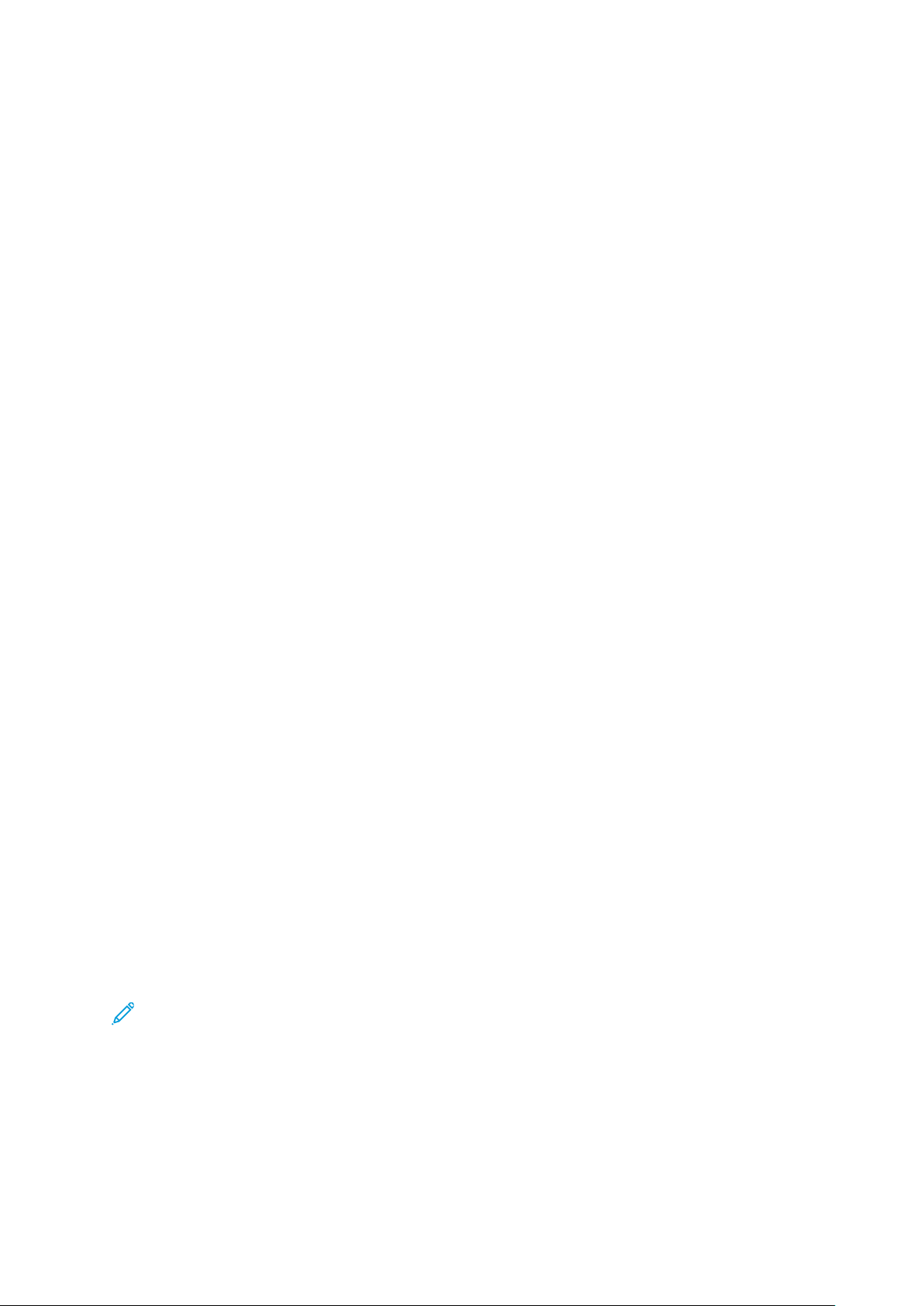
Aan de slag
TTooeeggaanngg ttoott ddee EEmmbbeeddddeedd WWeebb SSeerrvveerr
Open een webbrowser op uw computer. Typ het IP-adres van uw printer in de adresbalk en druk op
Enter of Return.
Om de Embedded Web Server te gebruiken, klikt u op de gewenste pagina:
• Thuis: Deze pagina beaat een beschrijving van de printer en huidige meldingen, de status van
de printerladen, en informatie over verbruiksartikelen en facturering. Onderaan de pagina
staan snelkoppelingen die rechtstreekse toegang bieden tot hoofdfuncties en -pagina's.
• Opdrachten: Op de pagina Opdrachten kunt u actieve opdrachten op de printer beheren,
opgeslagen opdrachten bekijken, afdrukken en verwijderen, en mappen met opgeslagen
opdrachten maken en beheren.
• Afdrukken: Op deze pagina kunt u afdrukklare bestanden naar de printer verzenden voor
afdrukken. Op deze pagina kunt u ook opties selecteren voor afdrukopdrachten. U kunt alleen
afdrukklare bestanden verzenden, bijvoorbeeld PDF-, PS-, PCL- en XPS-bestandsindelingen.
• Scan: Op de pagina Scan kunt u distributiewerkstrommen en mailboxen voor gescande
documenten maken.
• Adresboek: Op de pagina Adresboek kunt u een apparaatadresboek maken met daarin de
contactpersonen voor gebruik met de fax-, e-mail- en scan-apps. U kunt de printer
configureren voor het gebruik van een netwerkadresboek waarbij adressen worden opgezocht
in een LDAP-directory. De printer kan ook worden geconfigureerd voor het gebruik van een
netwerkadresboek waarbij adressen worden opgezocht in een LDAP-directory. Als zowel het
adresboek als het apparaatadresboek zijn geconfigureerd, hebben gebruikers de keuze
wanneer ze een compatibele app gebruiken.
• Eigenschappen: Op het tabblad Eigenschapppen hebt u toegang tot alle instellingen voor uw
apparaat en kunt u deze configureren. Voor het wijzigen van de meeste instellingen is
aanmelding als systeembeheerder nodig.
• Ondersteuning: Deze pagina biedt toegang tot algemene ondersteuningsinformatie en
telefoonnummers. U kunt de pagina Ondersteuning gebruiken voor toegang tot het externe
bedieningspaneel en voor het verzenden van testgegevens naar Xerox.
De Embedded Web Server bevat de optie Help voor informatie over alle beschikbare
apparaattoepassingen en -functies. Voor toegang tot Help klikt u op de koppeling Help die
onderaan elke pagina wordt weergegeven. Ga naar het gewenste onderwerp of gebruik de functie
Zoeken om specifieke informatie op te zoeken.
Raadpleeg de System Administrator Guide (Handleiding voor de systeembeheerder) op www.xerox.
com/office/ALB81XXdocs voor uitgebreide informatie over het gebruik van de Embedded Web
Server voor het configureren van printerinstellingen.
AAaannmmeellddeenn mmeett ddee EEmmbbeeddddeedd WWeebb SSeerrvveerr
Voor toegang tot bepaalde functies, hulpprogramma's en apps meldt u zich aan bij de Embedded
Web Server voor uw apparaat.
Opmerking: Voor toegang tot sommige beperkte functies hebt u beheerdersrechten nodig.
Raadpleeg de System Administrator Guide (Handleiding voor de systeembeheerder) op
www.xerox.com/office/ALB81XXdocs voor meer informatie.
Aanmelden bij de Embedded Web Server:
1. Open een webbrowser op uw computer. Typ het IP-adres van uw printer in de adresbalk en
druk op Enter of Return.
2. Klik op Aanmelden rechtsboven op de pagina.
46
Xerox®AltaLink®B81XX-serie multifunctionele printer
Handleiding voor de gebruiker
Page 47

Aan de slag
3. Voer uw gebruikersnaam en toegangscode in en klik vervolgens op Aanmelden.
4. Als u zich voor het eerst aanmeldt, stelt u een toegangscode in.
a. Typ de oude toegangscode.
b. Typ een nieuwe toegangscode. Voer de toegangscode ter controle nogmaals in.
Opmerking: De nieuwe toegangscode moet voldoen aan alle minimumvereisten
voor toegangscodes. Neem contact op met uw systeembeheerder of raadpleeg de
System Administrator Guide (Handleiding voor de systeembeheerder) op www.
xerox.com/office/ALB81XXdocs voor meer informatie.
c. Klik op Opslaan. De nieuwe toegangscode wordt opgeslagen.
CCeerrttiiffiiccaatteenn vvoooorr ddee EEmmbbeeddddeedd WWeebb SSeerrvveerr
Uw apparaat beschikt over een HTTPS-certificaat. Het certificaat wordt automatisch door het
apparaat gegenereerd tijdens de apparaatinstallatie. Het HTTPS-certificaat wordt gebruikt om de
communicatie tussen uw computer en het Xerox-apparaat te coderen.
Opmerking:
• Op de pagina Embedded Web Server voor uw Xerox-apparaat kan een foutbericht
verschijnen dat het veiligheidscertificaat niet vertrouwd wordt. Met deze configuratie is
de communicatie tussen uw computer en het Xerox-apparaat niet minder beveiligd.
• Als u de verbindingswaarschuwing in uw webbrowser wilt voorkomen, kunt u het
certificaat vervangen door een ondertekend certificaat van een certificeringsinstantie.
Voor informatie over het verkrijgen van een certificaat van een certificeringsinstantie
neemt u contact op met uw internetprovider.
• Als u de verbindingswaarschuwing in uw webbrowser wilt voorkomen, kunt u het Xerox
Root CA-certificaat downloaden van de Embedded Web Server van het apparaat en het
certificaat vervolgens op uw client installeren.
Voor informatie over het verkrijgen, installeren en inschakelen van certificaten raadpleegt u de
System Administrator Guide (Handleiding voor de systeembeheerder) op www.xerox.com/office/
ALB81XXdocs.
Xerox
®
AltaLink®B81XX-serie multifunctionele printer
Handleiding voor de gebruiker
47
Page 48

Aan de slag
HHeett ccoonnffiigguurraattiiee--oovveerrzziicchhtt ddoowwnnllooaaddeenn vvaannuuiitt ddee
EEmmbbeeddddeedd WWeebb SSeerrvveerr
Via de Embedded Web Server kunt u een kopie van het configuratie-overzicht downloaden en op
de harde schijf van uw computer opslaan. Gebruik Configuratie-overzichten van meerdere
apparaten om de softwareversies, configuraties en compatibiliteitsgegevens met elkaar te
vergelijken.
Een kopie van van het configuratie-overzicht downloaden van de Embedded Web Server:
1. Open een webbrowser op uw computer. Typ het IP-adres van uw printer in de adresbalk en
druk op Enter of Return.
Opmerking: Raadpleeg Het IP-adres van uw printer zoeken voor informatie over het
verkrijgen van het IP-adres van uw printer.
2. Blader naar de onderkant van de pagina om het configuratie-overzicht te downloaden. Klik in
het gedeelte Snelkoppelingen op Configuratie-overzicht downloaden.
Opmerking: Als de functie Configuratie-overzicht downloaden niet verschijnt, meldt u
zich aan als systeembeheerder.
Het document wordt automatisch opgeslagen als een XML-bestand op een standaardlocatie
voor downloads op de harde schijf van uw computer. Gebruik een XML-viewer om het
configuratie-overzicht te openen.
HHeett eexxtteerrnnee bbeeddiieenniinnggssppaanneeeell ggeebbrruuiikkeenn
Met de functie Extern bedieningspaneel in de Embedded Web Server krijgt u via een webbrowser
externe toegang tot het bedieningspaneel van de printer.
Opmerking: Voor toegang tot het externe bedieningspaneel moet u de functie eerst
inschakelen. Neem voor meer informatie contact op met de systeembeheerder of raadpleeg
de System Administrator Guide (Handleiding voor de systeembeheerder) op www.xerox.
com/office/ALB81XXdocs.
Toegang tot de functie Extern bedieningspaneel:
1. Open een webbrowser op uw computer. Typ het IP-adres van uw printer in de adresbalk en
druk op Enter of Return.
Opmerking: Raadpleeg Het IP-adres van uw printer zoeken voor informatie over het
verkrijgen van het IP-adres van uw printer.
2. Klik in het gedeelte Snelkoppelingen op Extern bedieningspaneel.
Opmerking: Als de optie Extern bedieningspaneel niet wordt weergegeven en niet
geladen kan worden, neemt u contact op met de systeembeheerder.
48
Xerox®AltaLink®B81XX-serie multifunctionele printer
Handleiding voor de gebruiker
Page 49

Aan de slag
3. Als u de toegang tot het bedieningspaneel van het apparaat voor andere gebruikers wilt
beperken als u extern bent verbonden met het apparaat, klikt u op Bedieningspaneel
apparaat blokkeren (lokale gebruiker kan alleen observeren).
Opmerking: Als een lokale gebruiker toegang probeert te krijgen tot het
bedieningspaneel terwijl het bedieningspaneel van het apparaat vergrendeld is,
reageert het bedieningspaneel niet. Er verschijnt een bericht op het bedieningspaneel
dat het bedieningspaneel is vergrendeld en dat het apparaat extern wordt beheerd.
4. Voor externe toegang tot het bedieningspaneel van het apparaat, klikt u op Externe sessie
starten. Het externe bedieningspaneel verzendt een verzoek naar het lokale
bedieningspaneel.
• Als het lokale bedieningspaneel inactief is, wordt het externe bedieningspaneel
automatisch geactiveerd.
• Als er een lokale gebruiker actief is op het apparaat, verschijnt het bericht Verzoek om
externe sessie op het lokale bedieningspaneel. De lokale gebruiker beslist om het
verzoek te accepteren of af te wijzen. Als het verzoek wordt geaccepteerd, wordt het
externe bedieningspaneel geactiveerd. Als het verzoek wordt afgewezen, verschijnt het
bericht Aanvraag geweigerd in de Embedded Web Server.
Opmerking: Als de systeembeheerder een externe sessie aanvraagt en de aanvraag
wordt afgewezen, verschijnt er een optie om de lokale sessie te onderdrukken.
Xerox
®
AltaLink®B81XX-serie multifunctionele printer
Handleiding voor de gebruiker
49
Page 50

Aan de slag
Installatie en instellingen
Ter referentie:
• Installatiehandleiding bij uw printer geleverd.
• Online Support Assistant (Online support-assistent) op www.xerox.com/office/ALB81XXdocs
OOvveerrzziicchhtt vvaann iinnssttaallllaattiiee eenn iinnsstteelllliinnggeenn
Controleer voordat u gaat afdrukken of de stekkers van de computer en de printer in het
stopcontact zijn gestoken, of de computer en de printer zijn ingeschakeld en op elkaar zijn
aangesloten. Configureer de eerste instellingen van de printer en installeer vervolgens de
printerdriversoftware en hulpprogramma's op uw computer.
U kunt ook met behulp van USB een rechtstreekse verbinding met uw printer maken, of met een
Ethernet-kabel of een draadloze verbinding een verbinding over het netwerk opzetten. De
vereisten voor hardware en bekabeling zijn afhankelijk van de verschillende verbindingsmethoden.
Routers, netwerkhubs, netwerkschakelaars, modems, Ethernet- en USB-kabels zijn niet bij uw
printer inbegrepen en moeten apart worden aangeschaft. Xerox raadt een Ethernetverbinding
aan, omdat deze meestal sneller is dan een USB-verbinding en rechtstreeks toegang verschaft tot
de Embedded Web Server.
Raadpleeg de System Administrator Guide (Handleiding voor de systeembeheerder) op www.xerox.
com/office/ALB81XXdocs voor meer informatie.
EEeenn ppllaaaattss kkiieezzeenn vvoooorr ddee pprriinntteerr
WAARSCHUWING: Om persoonljk letsel en schade aan de printer te voorkomen, is een
professionele installatie van de printer vereist.
1. Kies een stofvrije plaats met temperaturen tussen 10°–32° C (50°–90° F) en een relatieve
luchtvochtigheid van 15–85 procent.
Opmerking: Plotselinge temperatuurverschillen kunnen van invloed zijn op de
afdrukkwaliteit. Als een koude ruimte snel wordt verwarmd, kan er condensatie
optreden in de printer, hetgeen direct van invloed is op de beeldoverdracht.
2. Plaats de printer op een vlak, stevig en niet-vibrerend oppervlak dat sterk genoeg is om het
gewicht van het product te dragen. Zorg dat de printer horizontaal staat met alle vier de
poten stevig op het oppervlak.
Zie Fysieke specificaties als u het gewicht voor uw printerconfiguratie wilt vinden.
3. Selecteer een locatie met voldoende ruimte voor toegang tot verbruiksartikelen en voor
voldoende ventilatie.
Raadpleeg Fysieke specificaties om de vereisten voor de ruimte rondom uw printer op te
zoeken.
4. Nadat u de printer hebt geplaatst, kunt u deze aansluiten op de stroomtoevoer, en op de
computer of het netwerk.
DDee pprriinntteerrssyysstteeeemmssooffttwwaarree bbiijjwweerrkkeenn
Voordat u de software van de printerdriver installeert, controleert u eerst of de nieuwste versie van
de systeemsoftware op de printer is geladen. U kunt uw apparaat bijwerken wanneer Xerox een
nieuwe versie van de software of de firmware voor het printersysteem uitgeeft. Om te zorgen dat
50
Xerox®AltaLink®B81XX-serie multifunctionele printer
Handleiding voor de gebruiker
Page 51

Aan de slag
de software goed wordt bijgewerkt, volgt u de stappen die bij de softwarebestanden worden
verstrekt. De software voor het printersysteem kan gedownload worden van www.xerox.com/
office/ALB81XXsupport.
Bepaal voordat u de nieuwe software downloadt en installeert eerst welke softwareversie
momenteel op het apparaat is geïnstalleerd. Druk het configuratie-overzicht af om de versie van
de systeemsoftware te vergelijken met de versie die voor downloaden beschikbaar is. Voor
instructies over het afdrukken van een configuratie-overzicht raadpleegt u Het configuratie-
overzicht afdrukken.
Volg de instructies bij de software om de bestanden te downloaden en uw apparaat bij te werken.
U kunt het apparaat zodanig configureren dat er regelmatig een verbinding met een FTPdirectory op uw netwerk wordt gemaakt om de apparaatsoftware automatisch bij te werken. U
kunt ook de apparaatsoftware ook handmatig bijwerken. Raadpleeg de System Administrator
Guide (Handleiding voor de systeembeheerder) op www.xerox.com/office/ALB81XXdocs voor
informatie over het bijwerken van de systeemsoftware.
Xerox
®
AltaLink®B81XX-serie multifunctionele printer
Handleiding voor de gebruiker
51
Page 52

Aan de slag
De printer aansluiten
EEeenn vveerrbbiinnddiinnggssmmeetthhooddee sseelleecctteerreenn
U kunt de printer met uw computer verbinden via een USB-kabel, Ethernet-kabel of een draadloze
verbinding. De methode die u selecteert is afhankelijk van de manier waarop uw computer is
verbonden met het netwerk. Een USB-verbinding is een rechtstreekse verbinding en is het
makkelijkst in te stellen. Een Ethernet-verbinding wordt gebruikt voor een verbinding met een
netwerk. Als u een netwerkverbinding gebruikt, is het belangrijk om te weten hoe uw computer
met het netwerk is verbonden.
Opmerking: De vereisten voor hardware en bekabeling zijn afhankelijk van de verschillende
verbindingsmethoden. Routers, netwerkhubs, netwerkschakelaars, modems, Ethernet-kabels
en USB-kabels zijn niet bij uw printer inbegrepen en moeten apart worden aangeschaft.
USB
Als u de printer met een computer verbindt en niet over een netwerk beschikt, gebruikt u een
USB-verbinding. Een USB-verbinding biedt snelle gegevenssnelheden, maar is doorgaans niet
zo snel als een netwerkverbinding.
Opmerking: Voor toegang tot de Embedded Web Server is een netwerkverbinding
vereist.
Netwerk
Als uw computer is verbonden met een kantoornetwerk of thuisnetwerk, gebruikt u een
Ethernet-kabel om de printer met het netwerk te verbinden. U kunt de printer niet rechtstreeks
met de computer verbinden. Er is een verbinding via een router of netwerkschakelaar nodig.
Een Ethernet-netwerk kan worden gebruikt voor een of meer computers en ondersteunt vele
printers en systemen gelijktijdig. Een Ethernet-verbinding is doorgaans sneller dan USB en
geeft u rechtstreekse toegang tot de instellingen van de printer via de Embeddded Web Server.
Draadloos netwerk
Als uw omgeving beschikt over een draadloze router of een draadloos toegangspunt, kunt u de
printer verbinden met het netwerk via een draadloze verbinding. Een draadloze
netwerkverbinding biedt dezelfde toegang en services als een bekabelde verbinding. Een
draadloze netwerkverbinding is doorgaans sneller dan USB en biedt rechtstreekse toegang tot
de instellingen van de printer via de Embeddded Web Server.
VViiaa eeeenn UUSSBB--kkaabbeell vveerrbbiinnddiinngg mmaakkeenn mmeett eeeenn
ccoommppuutteerr
Voordat u de printer op een computer aansluit via een USB-kabel, moet u zorgen dat de USB-type
B-poort van de printer is ingesteld op Printerpoort. Neem voor meer informatie contact op met uw
systeembeheerder of raadpleeg de System Administrator Guide (Handleiding voor de
systeembeheerder) op www.xerox.com/office/ALB81XXdocs.
Opmerking: De printerpoort USB Type B is standaard ingesteld op Software-
hulpprogramma's.
Als u de printer op een computer wilt aansluiten via een USB-kabel, hebt u een van de volgende
besturingssystemen nodig:
• Windows 7, Windows 8, Windows 8.1, Windows Server 2008 R2, Windows 10, Windows Server
2008 R2, Windows Server 2012 en Windows Server 2016.
• Macintosh OS X versie 10,10 en later.
52
Xerox®AltaLink®B81XX-serie multifunctionele printer
Handleiding voor de gebruiker
Page 53

Aan de slag
• UNIX en Linux: Uw printer ondersteunt een verbinding met diverse UNIX-platforms via de
netwerkinterface.
De printer op een computer aansluiten via een USB-kabel:
1. Sluit uiteinde B van een standaard A/B USB 2.0- of USB 3.0-kabel aan op de USB-poort aan
de achterkant van de printer.
2. Sluit uiteinde A van de USB-kabel aan op de USB-poort van de computer.
3. Als de wizard Nieuwe hardware gevonden verschijnt, klikt u op Annuleren.
4. Installeer de printerdriver.
Voor meer informatie gaat u naar De software installeren.
AAaannsslluuiitteenn oopp eeeenn ffyyssiieekk aaaannggeessllootteenn nneettwweerrkk
Gebruik een Ethernetkabel van het type Category 5 of beter om de printer op het netwerk aan te
sluiten. Een Ethernet-netwerk wordt gebruikt voor een of meer computers en ondersteunt vele
printers en systemen gelijktijdig. Een Ethernet-aansluiting verschaft rechtstreeks toegang tot
printerinstellingen via de Embedded Web Server.
De printer aansluiten:
1. Sluit het netsnoer op de printer aan en steek de stekker in het stopcontact.
2. Sluit een uiteinde van een categorie 5 kabel, of beter nog een Ethernet-kabel, aan op de
Ethernet-netwerkpoort op de achterkant van de printer. Sluit het andere uiteinde van de kabel
op een correct geconfigureerde netwerkpoort aan.
3. Zet de printer aan.
Raadpleeg de System Administrator Guide (Handleiding voor de systeembeheerder) op www.xerox.
com/office/ALB81XXdocs voor informatie over het configureren van verbindingsinstellingen.
AAaannsslluuiitteenn oopp eeeenn ddrraaaaddllooooss nneettwweerrkk
Als u de Xerox®Dual Band Wireless-kit hebt gekocht, kunt u de wizard voor draadloos gebruiken
om het apparaat te verbinden met een draadloos netwerk. Als het apparaat is verbonden met een
bekabeld netwerk, kunt u draadloze instellingen configureren in de Embedded Web Server of op
het aanraakscherm van het bedieningspaneel via de Wizard voor draadloze installatie.
Opmerking:
• Voor meer informatie raadpleegt u de installatie- en instellingsinstructies voor hardware
van de Xerox
• Het apparaat gebruikt de draadloze of bekabelde netwerkverbinding. Als u een
netwerkverbinding activeert, wordt de andere netwerkverbinding gedeactiveerd.
Raadpleeg de System Administrator Guide (Handleiding voor de systeembeheerder) op www.xerox.
com/office/ALB81XXdocs voor informatie over het configureren van de instellingen voor draadloze
netwerken.
®
Dual Band Wireless-kit die bij de kit zijn geleverd.
VVeerrbbiinnddiinngg mmeett WWii--FFii DDiirreecctt
U kunt een verbinding met uw printer tot stand brengen vanaf elk willekeurig mobiel apparaat
met Wi-Fi, zoals een tablet, computer of smartphone, door middel van Wi-Fi Direct of Soft APfuncties. De functie Wi-Fi Direct is standaard uitgeschakeld op het Xerox-apparaat.
®
Xerox
AltaLink®B81XX-serie multifunctionele printer
Handleiding voor de gebruiker
53
Page 54

Aan de slag
Opmerking: De functie Wi-Fi Direct is alleen beschikbaar voor printers waarop de optionele
draadloze netwerkadapter is geïnstalleerd. Nadat u de draadloze netwerkadapter hebt
geïnstalleerd, wordt de functie Wi-Fi Direct standaard ingeschakeld.
OOvveerrzziicchhtt WWii--FFii DDiirreecctt
Met de functie Wi-Fi Direct kunt u vanaf een mobiel apparaat afdrukken naar uw printer met
behulp van een van de volgende methoden.
• Druktoets WPS op Android-apparaten met Wi-Fi Direct waarop de Mopria Print plug-in is
geïnstalleerd.
• Soft Access Point (AP), voor Apple iPhones en andere mobiele apparaten die de functie Wi-Fi
Direct niet ondersteunen.
Voor informatie over het gebruik van de functie Wi-Fi Direct op uw mobiele telefoon, of over
verbinding maken met de printer via de functie Soft AP, raadpleegt u de fabrieksdocumentatie bij
het mobiele apparaat.
Raadpleeg de System Administrator Guide (Handleiding voor de systeembeheerder) op www.xerox.
com/office/ALB81XXdocs voor informatie over het configureren van de functieWi-Fi Direct op uw
printer.
WWii--FFii DDiirreecctt ggeebbrruuiikkeenn oopp uuww mmoobbiieellee aappppaarraaaatt
Voor de druktoetsfunctie Wi-Fi Direct WPS moet de Mopria Print Service-app op uw mobiele
apparaat worden geïnstalleerd. De printer heeft geen draadloze verbinding nodig.
Mopria® Print Service installeren
1. Ga op uw mobiele apparaat naar Google Play Store en zoek naar Mopria Print Service.
2. Installeer de app Mopria Print Service.
3. Ga naar Instellingen en selecteer Afdrukken.
4. Ga naar het systeemvak en selecteer Mopria Print Service.
5. Om Mopria Print Service in te schakelen, selecteert u Aan.
6. Sluit Instellingen af.
Uw mobiele apparaat zoekt naar printers met Wi-Fi Direct die zich binnen het bereik van het
mobiele apparaat bevinden.
WWii--FFii DDiirreecctt ggeebbrruuiikkeenn oopp uuww pprriinntteerr
Wi-Fi Direct is een rechtstreeks draadloze verbinding van uw mobiele apparaat naar de printer. De
functie Wi-Fi Direct is standaard uitgeschakeld als de Wi-Fi-hardware is geïnstalleerd.
Voor de functie Wi-Fi Direct is geen draadloze netwerkverbinding met een printer nodig. Neem
contact op met de systeembeheerder om uw printer te verbinden met een bedraad of draadloos
netwerk.
Afdrukken met Wi-Fi Direct
Een document afdrukken vanaf een mobiel apparaat met Wi-Fi:
1. Open het document dat u wilt afdrukken op het mobiele apparaat.
2. Selecteer in de applicatie van het apparaat de toets Afdrukken
3. Als er meer dan een printer met Wi-Fi Direct in de buurt is, selecteert u de gewenste printer in
de lijst.
54
Xerox®AltaLink®B81XX-serie multifunctionele printer
Handleiding voor de gebruiker
Page 55

Aan de slag
4. Selecteer de benodigde afdrukinstellingen voor de opdracht.
5. Verzend de opdracht voor afdrukken.
Er verschijnt een bericht op het mobiele apparaat.
6. Selecteer Verbinden.
Als de verbinding tot stand is gebracht, verschijnt er een bericht op de printer.
7. Selecteer OK op het bedieningspaneel van de printer.
De opdracht wordt afgedrukt.
VVeerrbbiinnddeenn mmeett NNFFCC ((NNeeaarr FFiieelldd CCoommmmuunniiccaattiioonn))
NNFFCC--oovveerrzziicchhtt
NFC (Near Field Communication) is een technologie waarmee apparaten
met elkaar kunnen communiceren als ze dicht bij elkaar in de buurt zijn.
Met NFC kunt u gemakkelijk een printer aan uw mobiele Androidapparaat toevoegen. Nadat u de printer hebt toegevoegd, hoeft u NFC
niet op die printer te gebruiken. U kunt NFC gebruiken om een
netwerkinterface te verkrijgen voor het tot stand brengen van een TCP/IPverbinding tussen uw apparaat en de printer.
Apparaten kunnen communiceren met NFC wanneer ze zich in de volgende bereiken bevinden:
• Apparaat met hoes: 17–20 mm (0,7 x 0,8 inch)
• Apparaat zonder hoes: 20–25 mm (0,8 x 1 inch)
Opmerking: Het bereik kan variëren afhankelijk van de fabrikant van het apparaat. Voor
informatie over de benodigde instellingen voor individuele mobiele apparaten, raadpleegt u
de documentatie die door de fabrikant van uw mobiele apparaat is geleverd.
Raadpleeg de System Administrator Guide (Handleiding voor de systeembeheerder) op www.xerox.
com/office/ALB81XXdocs voor informatie over het configureren van NFC op uw printer.
NNFFCC ggeebbrruuiikkeenn oopp uuww mmoobbiieellee aappppaarraaaatt
Voor de functie NFC moet de Xerox Print Service-app op het mobiele apparaat worden
geïnstalleerd.
Uw mobiele apparaat moet dezelfde Wi-Fi-netwerkomgeving gebruiken als de printer. De printer
heeft geen draadloze verbinding nodig.
Opmerking: NFC ondersteunt apparaten met Android 4.4 of later.
Plugin voor Xerox-afdrukservice installeren
1. Ga op uw mobiele apparaat naar Google Play Store en zoek naar Xerox Print Service Plugin.
2. Installeer de app Xerox Print Service Plugin.
3. Ga naar Instellingen en selecteer Afdrukken.
4. Ga naar het vervolgkeuzemenu in het systeemvak en selecteer Xerox Print Service.
5. Om Xerox Print Service in te schakelen, selecteert u Aan.
6. Sluit Instellingen af.
®
Xerox
AltaLink®B81XX-serie multifunctionele printer
Handleiding voor de gebruiker
55
Page 56

Aan de slag
NFC inschakelen op uw mobiele apparaat
Op de meeste mobiele apparaten is NFC standaard uitgeschakeld.
NFC inschakelen:
1. Ga naar Instellingen.
2. Ga naar de instelling NFC en selecteer Aan.
3. Sluit Instellingen af.
NNFFCC ggeebbrruuiikkeenn oopp uuww pprriinntteerr
De NFC-chip bevindt zich rechtsonder op het bedieningspaneel. Als NFC is ingeschakeld, brandt
het NFC-pictogram en kunt u de NFC-functie gebruiken.
Raadpleeg de gebruikersdocumentatie bij uw mobiele telefoon voor de locatie van de NFC-chip op
de mobiele telefoon.
Opmerking: De NFC-functie moet worden ingeschakeld vóór gebruik. Raadpleeg de System
Administrator Guide (Handleiding voor de systeembeheerder) op www.xerox.com/office/
ALB81XXdocs voor instructies over het inschakelen van NFC.
De printer aan uw mobiele apparaat toewijzen
1. Open de Plugin voor Xerox-afdrukservice.
2. Druk op de selectietoets rechtsboven op het scherm en selecteer Printer toevoegen.
3. Druk op de optie NFC.
4. Houd het mobiele apparaat boven het pictogram NFC op het bedieningspaneel.
Het mobiele apparaat en de printer communiceren met elkaar. Het mobiele apparaat zoekt op het
netwerk naar de printer. Als de printer is gevonden, wordt deze aan de lijst toegevoegd als
toegewezen printer.
U kunt afdrukopdrachten vanaf uw mobiele apparaat naar de printer verzenden.
Afdrukken met Mopria®
1. Open het document dat u wilt afdrukken.
2. Selecteer het pictogram Afdrukken bovenaan het scherm.
56
Xerox®AltaLink®B81XX-serie multifunctionele printer
Handleiding voor de gebruiker
Page 57

Aan de slag
3. Als er meer dan een printer is toegewezen voor gebruik met NFC, selecteert u de gewenste
printer.
4. Selecteer de benodigde afdrukinstellingen voor de opdracht.
5. Verzend de opdracht voor afdrukken.
AAiirrPPrriinntt ccoonnffiigguurreerreenn
AirPrint is een softwarefunctie waarmee u documenten kunt afdrukken vanaf op Apple iOS
gebaseerde mobiele apparaten en op MacOS gebaseerde apparaten zonder een printerdriver. Met
door AirPrint ondersteunde printers die een bekabelde of draadloze verbinding gebruiken, kunt u
rechtstreeks afdrukken of faxen vanaf een Mac, iPhone, iPad of iPod Touch. Daarnaast kunt u
AirPrint ook gebruiken om vanaf een bekabelde of draadloze printer naar ondersteunde Appleapparaten te scannen.
Voor informatie over AirPrint-configuratie-instellingen raadpleegt u de System Administrator
Guide (Handleiding voor de systeembeheerder) op www.xerox.com/office/ALB81XXdocs. Of u kunt
een desktopcomputer gebruiken voor toegang tot de Embedded Web Server voor uw apparaat, en
vervolgens op de koppeling Help klikken die onder aan elke pagina verschijnt. Raadpleeg Toegang
tot de Embedded Web Server voor meer informatie.
GGooooggllee CClloouudd PPrriinntt ccoonnffiigguurreerreenn
Met Google Cloud Print kunt u documenten afdrukken vanaf een apparaat dat met het internet is
verbonden, zonder een printerdriver te gebruiken. Documenten die op een cloud, pc, tablet of
smartphone zijn opgeslagen, kunnen overal vandaan naar de printer worden verzonden.
Voor meer informatie over Google Cloud Print, waaronder procedures voor het beheren van
accounts, het delen van printers en afdrukken, raadpleegt u Google Cloud Print Helpcenter.
Voordat u begint:
• Stel een Google e-mailaccount in.
• Configureer de printer voor gebruik van IPv4.
• Configureer zo nodig de proxyserverinstellingen.
Google Cloud Print configureren:
1. Open een webbrowser op uw computer. Typ het IP-adres van uw printer in de adresbalk en
druk op Enter of Return.
Opmerking: Raadpleeg Het IP-adres van uw printer zoeken voor informatie over het
verkrijgen van het IP-adres van uw printer.
2. Klik in de Embedded Web Server op Eigenschappen→Connectiviteit→Instellingen.
Opmerking: Als deze functie niet verschijnt, meldt u zich aan als systeembeheerder. Zie
de Handleiding voor de systeembeheerder op www.xerox.com/office/ALB81XXdocs voor
meer informatie.
3. Voor Mobiele werkstromen klikt u bij Google Cloud Print-functie op Bewerken.
4. Bij Registratiestatus klikt u bij Status op Printer registreren. De pagina Printerregistratie-
opties wordt geopend.
5. Als u de printer een gebruikervriendelijke naam wilt geven, klikt u op Bewerken.
Opmerking: Xerox beveelt u aan om een gebruikersvriendelijke naam te kiezen, waarin
de locatie van de printer en de afdeling is opgenomen.
®
Xerox
AltaLink®B81XX-serie multifunctionele printer
Handleiding voor de gebruiker
57
Page 58

Aan de slag
6. Klik op Doorgaan met registreren. De pagina Opties voor de registratie van uw printer wordt
geopend.
7. Als u de instellingen voor inschakeling wilt wijzigen, selecteert u onder Inschakeling de
benodigde opties.
8. Klik op Printer registreren. De pagina Google Cloud Print-functie verschijnt opnieuw met een
link waarmee u de registratie van het apparaat kunt afronden.
Opmerking: Als de printerregistratie niet doorgaat, raadpleegt u de System
Administrator Guide (Handleiding voor de systeembeheerder) op www.xerox.com/
office/ALB81XXdocs om het probleem op te lossen.
9. Klik binnen 15 minuten op de koppeling bij Ingeschakeld - Apparaatregistratie voltooien. De
bevestigingspagina van de Google Cloud Print-printer wordt in een nieuw browsertabblad
geopend.
Opmerking:
• Als u hierom wordt gevraagd, meldt u zich aan bij uw Google-account.
• Als u niet binnen 15 minuten op de koppeling klikt, begint het registratieproces
overnieuw.
10. Klik op Apparaatregistratie voltooien. Een bericht bevestigt dat de printer is geregistreerd.
De Cloud-printer is nu gereed voor afdrukken.
11. Voor toegang tot de functie Google Cloud Print klikt u in uw Google-account op Manage Your
Printer (Uw printer beheren).
Opmerking: De standaard printernaam verschijnt in de volgende indeling: modelnaam
(MAC-adres).
Raadpleeg de System Administrator Guide (Handleiding voor de systeembeheerder) op www.xerox.
com/office/ALB81XXdocs voor aanvullende informatie over het configureren en instellen van
Google Cloud Print.
AAaannsslluuiitteenn oopp eeeenn tteelleeffoooonnlliijjnn
Als er een optionele faxkit is geïnstalleerd, sluit u de telefoonlijn aan om de faxinstellingen in te
schakelen en te configureren.
Opmerking: Er zijn faxsets met een of twee lijnen beschikbaar. Als u de faxfuncties wilt
inschakelen, installeert u de faxkaart die bij de kit is geleverd. Gebruik daarbij de geleverde
instructies voor installatie.
WAARSCHUWING: Gebruik uitsluitend een telefoonkabel met een kabeldikte van 26 AWG
(American Wire Gauge) of groter.
1. Zorg dat de printer uit staat.
2. Sluit een standaard RJ11-kabel nr. 26 American Wire Gauge (AWG) of groter aan op de
lijnpoort aan de achterkant van de printer.
3. Sluit het andere uiteinde van de RJ11-kabel op een werkende telefoonlijn aan.
4. Zet de printer aan.
5. Schakel de faxfuncties in en configureer ze.
58
Xerox®AltaLink®B81XX-serie multifunctionele printer
Handleiding voor de gebruiker
Page 59

Aan de slag
Eerste printerinstellingen
Voordat u de printersoftware gaat installeren, controleert u eerst of de printer correct is geconfigureerd. Dit omvat onder meer het inschakelen van de optionele functies en het toewijzen van een
IP-adres voor de Ethernet-netwerkverbinding. U kunt printerinstellingen configureren op het bedieningspaneel van de printer of via de Embedded Web Server. Als u instellingen wilt configureren op
het bedieningspaneel van de printer, verschijnt de installatiewizard als u de printer voor het eerst
inschakelt. De wizard stelt u een serie vragen om u te helpen bij het configureren van de basis
printerinstellingen.
De systeembeheerder kan de volgende instellingen configureren:
• Taal
• Netwerkverbinding
• Instellingen van proxyserver
• Datum en tijd
• Afmetingen
• LDAP-instellingen
• Apps-configuratie
• Beveiligings-instellingen
Raadpleeg de System Administrator Guide (Handleiding voor de systeembeheerder) op www.xerox.
com/office/ALB81XXdocs voor meer informatie over het configureren van de printerinstellingen
op het bedieningspaneel of via de Embedded Web Server.
Xerox
®
AltaLink®B81XX-serie multifunctionele printer
Handleiding voor de gebruiker
59
Page 60

Aan de slag
De software installeren
Controleer voordat u de printerdriver gaat installeren eerst of de stekker van de printer in het stopcontact is gestoken, de printer is ingeschakeld, correct is aangesloten en een geldig IP-adres heeft.
Het IP-adres wordt meestal in de rechterbovenhoek van het bedieningspaneel weergegeven. Als u
het IP-adres van uw printer niet kunt vinden, raadpleegt u Het IP-adres van uw printer zoeken.
Opmerking: Als de Software en documentatie disc (cd met software en documentatie) niet
beschikbaar is, downloadt u de nieuwste drivers van www.xerox.com/office/ALB81XXdrivers.
VVeerreeiisstteenn vvaann bbeessttuurriinnggssssyysstteeeemm
• Windows 7, Windows 8, Windows 8.1, Windows Server 2008 R2, Windows 10, Windows Server
2012, Windows Server 2016 en Windows Server 2019.
• MacOS versie 10.13 en later.
• UNIX en Linux: Uw printer ondersteunt een verbinding met diverse UNIX-platforms via de
netwerkinterface.
PPrriinntteerrddrriivveerrss oopp eeeenn WWiinnddoowwss--nneettwweerrkkpprriinntteerr
iinnssttaalllleerreenn
1. Plaats de Software and Documentation disc (cd met software en documentatie) in het juiste
station op de computer. Als het installatieprogramma niet automatisch start, bladert u naar
het station en dubbelklikt u op het installatiebestand Setup.exe.
2. Klik op Xerox Smart Start — Driver installeren (aanbevolen).
3. Bij de gebruiksrechtovereenkomst klikt u op Akkoord.
4. Selecteer uw printer in de lijst met gevonden printers.
Opmerking: Als u printerdrivers voor een netwerkprinter installeert en uw printer niet in
de lijst staat, klikt u op Is uw printer niet zichtbaar? en voert u het IP-adres van uw
printer in. Als u de aanbevolen printerdriver wilt installeren, klikt u op Doorgaan en
selecteert u Installeren.
5. Klik op Snelle installatie.
Er verschijnt een bericht waarin wordt bevestigd dat de installatie is geslaagd.
6. Als u de installatie wilt voltooien en het installatievenster wilt sluiten, klikt u op Gereed.
HHeett zziippbbeessttaanndd mmeett ddee WWiinnddoowwss--pprriinntteerrddrriivveerr
iinnssttaalllleerreenn
U kunt printerdrivers in een zipbestand downloaden vanaf Xerox.com en vervolgens de
printerdrivers op uw computer installeren met behulp van de Windows-wizard Printer toevoegen.
De printerdriver uit het zipbestand installeren:
1. Download het benodigde zipbestand en pak het uit in een lokale map op uw computer.
2. Open op uw computer het Configuratiescherm en selecteer Apparaten en printers→Een
printer toevoegen.
3. Klik op De printer die ik wil gebruiken, staat niet in de lijst en klik vervolgens op Een lokale
printer of een netwerkprinter toevoegen met handmatige instellingen.
60
Xerox®AltaLink®B81XX-serie multifunctionele printer
Handleiding voor de gebruiker
Page 61

Aan de slag
4. Als u een eerder ingestelde poort wilt gebruiken, selecteert u Een bestaande poort gebruiken
en selecteert u een standaard TCP/IP-poort in de lijst.
5. Een standaard TCP/IP-poort maken:
a. Selecteer Een nieuwe poort maken.
b. Bij Type poort selecteert u Standaard TCP/IP-poort en klikt u op Volgende.
c. In het veld Hostnaam of IP-adres typt u het IP-adres of de hostnaam van de printer.
d. Als u de functie wilt uitschakelen, schakelt u het selectievakje Query op printer uitvoeren
en printerstuurprogramma automatisch selecteren uit en klikt u op Volgende.
6. Klik op Bladeren....
7. Klik op Bladeren. Blader naar het bestand driver.inf voor uw printer en selecteer het bestand.
Klik op Openen.
8. Selecteer het printermodel en klik op Volgende.
9. Als er een bericht verschijnt omdat de printerdriver al eerder is geïnstalleerd, klikt u op Huidig
geïnstalleerd stuurprogramma gebruiken (aanbevolen).
10. Typ de naam van uw printer in het veld Printernaam.
11. Klik op Volgende om de printerdriver te installeren.
12. Stel de printer zo nodig als standaardprinter in.
Opmerking: Voordat u Printer delen selecteert, neemt u contact op met uw
systeembeheerder.
13. Als u een testpagina naar de printer wilt verzenden, klikt u op Testpagina afdrukken.
14. Klik op Voltooien.
DDee pprriinntteerrddrriivveerrss vvoooorr eeeenn WWiinnddoowwss UUSSBB--pprriinntteerr
iinnssttaalllleerreenn
1. Sluit uiteinde B van een standaard A/B USB 2.0- of USB 3.0-kabel aan op de USB-poort aan
de achterkant van de printer.
2. Sluit uiteinde A van de USB-kabel aan op de USB-poort van de computer.
3. Als de wizard Nieuwe hardware gevonden verschijnt, klikt u op Annuleren.
4. Plaats de Software and Documentation disc (cd met software en documentatie) in het juiste
station op de computer. Als het installatieprogramma niet automatisch start, bladert u naar
het station en dubbelklikt u op het installatiebestand Setup.exe.
5. Klik op Xerox Smart Start — Driver installeren (aanbevolen).
6. Bij de gebruiksrechtovereenkomst klikt u op Akkoord.
7. Selecteer uw printer in de lijst met gevonden printers en klik vervolgens op Snelle installatie.
Er verschijnt een bericht waarin wordt bevestigd dat de installatie is geslaagd.
8. Als u de installatie wilt voltooien en het installatievenster wilt sluiten, klikt u op Gereed.
DDee pprriinntteerr iinnssttaalllleerreenn aallss WWeebb SSeerrvviicceess oonn DDeevviicceess
((wweebbsseerrvviicceess oopp aappppaarraatteenn))
Met WSD (webdiensten voor apparaat) kan een client een extern apparaat en de bijbehorende
services via een netwerk detecteren en openen. WSD biedt ondersteuning voor het detecteren,
beheren en gebruiken van apparaten.
®
Xerox
AltaLink®B81XX-serie multifunctionele printer
Handleiding voor de gebruiker
61
Page 62

Aan de slag
EEeenn WWSSDD--pprriinntteerr iinnssttaalllleerreenn vviiaa ddee wwiizzaarrdd AAppppaarraaaatt ttooeevvooeeggeenn
1. Klik op uw computer op Start en selecteer Printers en scanners.
2. Klik op Een printer of scanner toevoegen om de benodigde printer toe te voegen.
3. In de lijst met beschikbare apparaten selecteert u het apparaat dat u wilt gebruiken en klikt u
op Volgende.
Opmerking: Als de printer die u wilt gebruiken niet in de lijst staat, klikt u op
Annuleren. Als u de printer handmatig wilt toevoegen, gebruikt u het IP-adres van de
printer. Raadpleeg Het zipbestand met de Windows-printerdriver installeren voor meer
informatie.
4. Klik op Sluiten.
DDee ddrriivveerrss eenn hhuullpppprrooggrraammmmaa''ss vvoooorr MMaaccOOSS
iinnssttaalllleerreenn
1. Download de nieuwste printerdriver van www.xerox.com/office/ALB81XXsupport.
2. Open Xerox
3. U kunt het bestand
bestandsnaam te dubbelklikken.
®
Print Drivers 5.xx.x.dmg of .pkg zoals benodigd voor uw printer.
®
Print Drivers 5.xx.x.dmg of .pkg uitvoeren door op de desbetreffende
4. Wanneer u hierom wordt gevraagd, klikt u op Doorgaan.
5. Om de licentieovereenkomst te accepteren, klikt u op Ik ga akkoord.
6. Om de huidige installatielocatie te accepteren, klikt u op Installeren of selecteert u een
andere locatie voor de installatiebestanden en klikt u vervolgens op Installeren.
7. Als u hierom wordt gevraagd, voert u uw toegangscode in en klikt u op OK.
8. Selecteer uw printer in de lijst met gevonden printers en klik vervolgens op Volgende.
9. Als uw printer niet in de lijst met gevonden printers verschijnt:
a. Klik op het pictogram Netwerkprinter.
b. Typ het IP-adres van uw printer en klik vervolgens op Doorgaan.
c. Selecteer uw printer in de lijst met gevonden printers en klik vervolgens op Doorgaan.
10. Als uw printer niet wordt gevonden, moet u controleren of de printer is ingeschakeld en of de
ethernet- of USB-kabel goed is aangesloten.
11. Klik op OK om het bericht over de printerwachtrij te accepteren.
12. Schakel de selectievakjes Printer instellen als standaard en Testpagina afdrukken in of uit.
13. Klik op Doorgaan en klik op Sluiten.
DDee pprriinntteerr ttooeevvooeeggeenn vvoooorr MMaaccOOSS
Voor een netwerkprinter: stel uw printer in met Bonjour®(mDNS), of voor een LPD-, LPRverbinding: maak een verbinding met behulp van het IP-adres van uw printer. Voor een nietnetwerkprinter: maak een USB-verbinding op het bureaublad.
Ga voor meer informatie naar de Online support-assistent op: www.xerox.com/office/
ALB81XXsupport.
62
Xerox®AltaLink®B81XX-serie multifunctionele printer
Handleiding voor de gebruiker
Page 63

Aan de slag
De printer toevoegen via Bonjour
De printer toevoegen via Bonjour®:
1. Open Systeemvoorkeuren vanuit de map Applicaties van de computer of vanuit het dock.
2. Klik op Printers en scanners.
De lijst met printers verschijnt aan de linkerkant van het venster.
3. Voor de lijst met printers klikt u op het pluspictogram (+).
4. Klik boven aan het venster op het pictogram Standaard.
5. Selecteer uw printer in de lijst en klik op Toevoegen.
Opmerking: Als uw printer niet wordt gevonden, moet u controleren of de printer is
ingeschakeld en of de Ethernet-kabel goed is aangesloten.
De printer toevoegen door het IP-adres op te geven
De printer toevoegen door het IP-adres op te geven:
1. Open Systeemvoorkeuren vanuit de map Applicaties van de computer of vanuit het dock.
2. Klik op Printers en scanners.
De lijst met printers verschijnt aan de linkerkant van het venster.
3. In de lijst met printers klikt u op het pluspictogram (+).
4. Klik op IP.
5. Selecteer het protocol in de lijst Protocol.
6. Voer in het veld Adres het IP-adres van de printer in.
7. Voer in het veld Naam een naam voor de printer in.
8. In de lijst Gebruiken kiest u Een driver selecteren die u wilt gebruiken.
9. In de lijst met printersoftware selecteert u de printerdriver voor uw printermodel.
10. Klik op Toevoegen.
PPrriinntteerrddrriivveerrss eenn hhuullpppprrooggrraammmmaa''ss iinnssttaalllleerreenn vvoooorr
UUNNIIXX eenn LLiinnuuxx
Voor meer informatie over het installeren van printerdrivers en hulpprogramma's voor UNIX en
Linux, raadpleegt u www.xerox.com/office/ALB81XXdrivers.
Xerox
®
AltaLink®B81XX-serie multifunctionele printer
Handleiding voor de gebruiker
63
Page 64

Aan de slag
Meer informatie
U kunt meer informatie over uw printer verkrijgen uit de volgende bronnen:
Bron Locatie
Installatiehandleiding Geleverd bij de printer.
Beknopte gebruikshandleiding Druk af via het bedieningspaneel. Raadpleeg
Informatiepagina's voor meer informatie.
Andere documentatie voor uw printer www.xerox.com/office/ALB81XXdocs
Recommended Media List (Lijst met aanbevolen
media)
Technische ondersteuningsinformatie voor uw printer omvat on-line technische ondersteuning, toegang tot de Online Support Assistant (Online
Support-assistent) en downloads voor
printerdrivers.
Informatiepagina's Druk af via het bedieningspaneel. Raadpleeg
Informatie over de Embedded Web Server Klik in de Embedded Web Server op Help.
Verbruiksartikelen bestellen voor uw printer www.xerox.com/office/supplies
Een bron van hulpmiddelen en informatie, waaronder interactief zelfstudiemateriaal, afdruksjablonen,
handige tips en aangepaste functies voor al uw individuele wensen.
Lokale sales en technische klantenondersteuning www.xerox.com/office/worldcontacts
Verenigde Staten: www.xerox.com/rmlna
Europese Unie: www.xerox.com/rmleu
www.xerox.com/office/ALB81XXsupport
Informatiepagina's voor meer informatie.
www.xerox.com/office/businessresourcecenter
Registratie van de printer www.xerox.com/register
®
Xerox
Direct online-winkel www.direct.xerox.com/
SSeerriieennuummmmeerr ooppzzooeekkeenn
Als u verbruiksartikelen bestelt of contact opneemt met Xerox voor ondersteuning, hebt u het
serienummer van uw apparaat nodig. U kunt het serienummer op verschillende manieren vinden.
Druk het configuratie-overzicht af om het serienummer op te zoeken. Bekijk het serienummer op
het bedieningspaneel of op de homepage van de Embedded Web Server. Het serienummer staat
ook op een label dat op de printer is bevestigd. Om het label te bekijken, opent u de linkerzijdeur.
Raadpleeg Informatiepagina's voor informatie over het afdrukken van het configuratie-overzicht.
Het serienummer op het bedieningspaneel bekijken:
1. Druk op het bedieningspaneel van de printer op de toets Home.
2. Selecteer Apparaat.
64
Xerox®AltaLink®B81XX-serie multifunctionele printer
Handleiding voor de gebruiker
Page 65

3. Selecteer Info.
Het model, het serienummer en de softwareversie worden weergegeven.
4. Druk op de toets Home om terug te keren naar het beginscherm.
Aan de slag
Xerox
®
AltaLink®B81XX-serie multifunctionele printer
Handleiding voor de gebruiker
65
Page 66

Aan de slag
66
Xerox®AltaLink®B81XX-serie multifunctionele printer
Handleiding voor de gebruiker
Page 67

3
Persoonlijke voorkeuren
Dit hoofdstuk bevat:
• Persoonlijke voorkeuren - overzicht.. ............. ......... ......... ......... ............. ..... .... ......... ............... 68
• Persoonlijke voorkeuren instellen voor het beginscherm .. ......... ......... ......... .... ..... .... ......... ..... 69
• Persoonlijke voorkeuren instellen voor de apps ..... .... ......... ......... ......... .... ..... .... ......... ......... ... 71
• 1–Touch Apps aanmaken en gebruiken. ......... ......... .... ..... .... ......... ......... ......... .... ......... ......... 73
• Alle persoonlijke voorkeuren verwijderen...... ..... .... ......... ......... ......... .... ..... .... ......... ......... ...... 75
Xerox®AltaLink®B81XX-serie multifunctionele printer
Handleiding voor de gebruiker
67
Page 68

Persoonlijke voorkeuren
Persoonlijke voorkeuren - overzicht
Dit hoofdstuk biedt informatie over het instellen van persoonlijke voorkeuren voor de gebruikersinterface van uw apparaat om te voldoen aan de specifieke eisen van uw werkstromen. Met persoonlijke voorkeuren kunnen individuele aangemelde gebruikers productiever werken en zorgen
dat de toepassingen en functies die worden weergegeven, voldoen aan de eisen van individuele
gebruikers, voor een verbeterde efficiëntie.
Met persoonlijke voorkeuren kunt u apps configureren en apps verbergen, weergeven en rangschikken op het beginscherm, al naar gelang uw opdrachtprioriteiten. U kunt 1-Touch-apps gebruiken
om lange of veelvoorkomende werkstromen op te slaan en te vereenvoudigen. Als u een 1-Touchapp hebt gemaakt, verschijnt deze op het beginscherm van de gebruiker. Voor elke app kunt u individuele functies verbergen of weergeven en standaardinstellingen configureren om aan uw eisen
te voldoen, en opdrachtinstellingen opslaan voor herhaaldelijk gebruik.
Systeembeheerders kunnen persoonlijke voorkeuren gebruiken om instellingen te configureren
voor alle gebruikers. Met Aanpassing kan de systeembeheerder het volgende doen:
• Apps op het beginscherm weergeven, verbergen en rangschikken:
• 1-Touch Apps maken
• App-functies verbergen of weergeven
• De standaardinstellingen configureren en opslaan.
Neem voor meer informatie contact op met uw systeembeheerder of raadpleeg de System Admini-
strator Guide (Handleiding voor de systeembeheerder) op www.xerox.com/office/ALB81XXdocs.
Opmerking: Persoonlijke voorkeuren die door individuele gebruikers zijn ingesteld, onder-
drukken de vergelijkbare aanpassingsinstellingen die de systeembeheerder heeft
geconfigureerd.
68
Xerox®AltaLink®B81XX-serie multifunctionele printer
Handleiding voor de gebruiker
Page 69

Persoonlijke voorkeuren
Persoonlijke voorkeuren instellen voor het beginscherm
Met de persoonlijke voorkeursopties kunt u apps op het beginscherm weergeven, verbergen of de
weergavevolgorde van de apps wijzigen.
EEeenn aapppp oopp hheett bbeeggiinnsscchheerrmm wweeeerrggeevveenn ooff
vveerrbbeerrggeenn
Een app weergeven of verbergen op het beginscherm van de aangemelde gebruiker:
1. Druk op het bedieningspaneel van de printer op de toets Home.
2. Selecteer Aanmelden. Typ de gebruikersnaam met behulp van het toetsenbord en selecteer
dan Volgende. Typ de toegangscode met behulp van het toetsenbord en selecteer dan
Gereed.
3. Blader naar onderen en selecteer vervolgens Persoonlijke voorkeuren.
4. Selecteer Persoonlijke voorkeuren instellen voor startpagina.
5. Een geïnstalleerde, maar verborgen app weergeven:
a. Selecteer het pictogram Plus (+).
b. Selecteer de app die u op het bedieningspaneel wilt laten verschijnen.
6. Een geïnstalleerde app verbergen:
a. Selecteer voor de gewenste app X.
b. Selecteer Verbergen.
7. Selecteer Gereed.
8. Controleer of alleen de gewenste apps op het beginscherm verschijnen.
AAppppss oopp hheett bbeeggiinnsscchheerrmm rraannggsscchhiikkkkeenn
Apps op het beginscherm rangschikken voor de aangemelde gebruiker:
1. Druk op het bedieningspaneel van de printer op de toets Home.
2. Selecteer Aanmelden. Typ de gebruikersnaam met behulp van het toetsenbord en selecteer
dan Volgende. Typ de toegangscode met behulp van het toetsenbord en selecteer dan
Gereed.
3. Blader naar onderen en selecteer vervolgens Persoonlijke voorkeuren.
4. Selecteer Persoonlijke voorkeuren instellen voor startpagina.
5. Selecteer de gewenste app en houd deze ingedrukt. Sleep de app vervolgens naar de nieuwe
locatie. Laat de app los.
6. Selecteer Gereed.
7. Controleer of de apps op de juiste plek op het beginscherm verschijnen.
®
Xerox
AltaLink®B81XX-serie multifunctionele printer
Handleiding voor de gebruiker
69
Page 70

Persoonlijke voorkeuren
EEeenn aapppp oopp hheett bbeeggiinnsscchheerrmm vveerrwwiijjddeerreenn
Een app permanent van het beginscherm verwijderen voor de aangemelde gebruiker:
1. Druk op het bedieningspaneel van de printer op de toets Home.
2. Selecteer Aanmelden. Typ de gebruikersnaam met behulp van het toetsenbord en selecteer
dan Volgende. Typ de toegangscode met behulp van het toetsenbord en selecteer dan
Gereed.
3. Blader naar onderen en selecteer vervolgens Persoonlijke voorkeuren.
4. Selecteer Persoonlijke voorkeuren instellen voor startpagina.
5. Een geïnstalleerde app verwijderen:
a. Selecteer voor de gewenste app X.
b. Bij de vraag selecteert u Verwijderen.
6. Selecteer Gereed.
7. Controleer of alleen de gewenste apps op het beginscherm verschijnen.
PPeerrssoooonnlliijjkkee vvoooorrkkeeuurreenn oopp hheett bbeeggiinnsscchheerrmm
vveerrwwiijjddeerreenn
Persoonlijke voorkeuren op het beginscherm van de aangemelde gebruiker verwijderen:
1. Druk op het bedieningspaneel van de printer op de toets Home.
2. Selecteer Aanmelden. Typ de gebruikersnaam met behulp van het toetsenbord en selecteer
dan Volgende. Typ de toegangscode met behulp van het toetsenbord en selecteer dan
Gereed.
3. Blader naar onderen en selecteer vervolgens Persoonlijke voorkeuren.
4. Selecteer een optie:
• Persoonlijke voorkeuren startpagina verwijderen: Met deze optie worden alle
persoonlijke voorkeuren van het beginscherm verwijderd.
Let op: Met de optie Persoonlijke voorkeuren startpagina verwijderen verwijdert u
de persoonlijke voorkeuren voor het beginscherm en andere persoonlijke
apparaatinstellingen.
• Alle persoonlijke voorkeuren verwijderen: Met deze optie wordt alle persoonlijke
voorkeuren voor de aangemelde gebruiker verwijderd, inclusief persoonlijke 1-Touch Apps.
Opmerking: Dit geldt niet voor aanpassingen die door de systeembeheerder zijn
geconfigureerd, zoals 1-Touch, EIP, Single Touch en Weblet-apps.
5. Bij de vraag selecteert u Verwijderen.
Apps verschijnen op de standaardlocatie op het beginscherm.
6. Selecteer Gereed.
70
Xerox®AltaLink®B81XX-serie multifunctionele printer
Handleiding voor de gebruiker
Page 71

Persoonlijke voorkeuren
Persoonlijke voorkeuren instellen voor de apps
Met de persoonlijke voorkeursopties voor apps kunt u de beschikbare functies aanpassen, standaardinstellingen voor apps opslaan, of persoonlijke voorkeursinstellingen verwijderen die op een
app zijn toegepast.
U kunt persoonlijke voorkeuren instellen voor de apps Kopiëren, ID-kaart kopiëren, E-mailen, Faxen
en Scannen naar op uw apparaat.
PPeerrssoooonnlliijjkkee vvoooorrkkeeuurreenn iinnsstteelllleenn vvoooorr ddee lliijjsstt mmeett
ttooeeppaassssiinnggeenn
Persoonlijke voorkeuren instellen voor de lijst met toepassingen voor een app voor de aangemelde
gebruiker:
1. Druk op het bedieningspaneel van de printer op de toets Home.
2. Selecteer Aanmelden. Typ de gebruikersnaam met behulp van het toetsenbord en selecteer
dan Volgende. Typ de toegangscode met behulp van het toetsenbord en selecteer dan
Gereed.
3. Selecteer de gewenste app.
4. Blader naar onderen en selecteer vervolgens Persoonljke voorkeuren.
5. Selecteer Persoonlijke voorkeuren instellen voor lijst met toepassingen.
6. Selecteer de gewenste optie.
• Als u een toepassing wilt verbergen, selecteert u bij de gewenste toepassing het Oog-
pictogram. Om aan te duiden dat de toepassing is verborgen, verschijnt het Oogpictogram met een lijn erdoor.
• Als u een toepassing wilt tonen, selecteert u bij de gewenste toepassing het Oog-
pictogram. Om aan te duiden dat de toepassing zichtbaar is, verschijnt het oog-pictogram
zonder een lijn erdoor.
7. Als u de functies in het menu in een andere volgorde wilt zetten, selecteert u de toepassingen
en versleept u ze naar de gewenste volgorde.
8. U slaat de huidige configuratie op door Gereed te selecteren.
AAllllee ffuunnccttiieess iinn ddee lliijjsstt mmeett ttooeeppaassssiinnggeenn ttoonneenn
Alle verborgen functies voor een app tonen:
1. Druk op het bedieningspaneel van de printer op de toets Home.
2. Selecteer de gewenste app.
3. Selecteer de opdrachtinstellingen.
4. Blader omlaag en selecteer Extra toepassingen tonen.
De lijst met verborgen functies verschijnt.
®
Xerox
AltaLink®B81XX-serie multifunctionele printer
Handleiding voor de gebruiker
71
Page 72

Persoonlijke voorkeuren
DDee ssttaannddaaaarrddiinnsstteelllliinnggeenn vvaann eeeenn aapppp ooppssllaaaann
U kunt deze functie gebruike om een bepaalde combinatie van app-instellingen als
standaardinstellingen op te slaan.
De huidige app-instellingen opslaan als standaardinstellingen voor de aangemelde gebruiker:
1. Druk op het bedieningspaneel van de printer op de toets Home.
2. Selecteer Aanmelden. Typ de gebruikersnaam met behulp van het toetsenbord en selecteer
dan Volgende. Typ de toegangscode met behulp van het toetsenbord en selecteer dan
Gereed.
3. Selecteer de gewenste app.
4. Selecteer de opdrachtinstellingen die u wilt opslaan als standaardinstellingen.
5. Blader naar onderen en selecteer vervolgens Persoonlijke voorkeuren.
6. Selecteer Instellingen als standaardinstellingen opslaan.
De nieuwe instellingen overschrijven de vorige standaardinstellingen.
PPeerrssoooonnlliijjkkee vvoooorrkkeeuurreenn vvoooorr aapppp vveerrwwiijjddeerreenn mmeett
bbeehhuullpp vvaann hheett bbeeddiieenniinnggssppaanneeeell
De huidige persoonlijke voorkeuren voor een app verwijderen:
1. Druk op het bedieningspaneel van de printer op de toets Home.
2. Selecteer Aanmelden. Typ de gebruikersnaam met behulp van het toetsenbord en selecteer
dan Volgende. Typ de toegangscode met behulp van het toetsenbord en selecteer dan
Gereed.
3. Selecteer de gewenste app.
4. Blader naar onderen en selecteer vervolgens Persoonlijke voorkeuren.
5. Selecteer Persoonlijke voorkeuren voor app verwijderen.
6. Bij de vraag selecteert u Verwijderen.
72
Xerox®AltaLink®B81XX-serie multifunctionele printer
Handleiding voor de gebruiker
Page 73

Persoonlijke voorkeuren
1–Touch Apps aanmaken en gebruiken
U kunt 1-Touch-apps gebruiken om individuele apps te maken voor het uitvoeren van veelvoorkomende opdrachten of taken. Nadat u zich hebt aangemeld en een 1-Touch-app hebt gemaakt, verschijnt de app op het beginscherm van de printer voor de aangemelde gebruiker. Om de opdracht
uit te voeren, plaatst u de originele documenten in de AOD of legt u ze op de glasplaat. Vervolgens
selecteert u de gewenste 1-Touch-app.
Opmerking: Als u een 1–touch app maakt via Persoonlijke voorkeuren, is de app alleen be-
schikbaar voor de aangemelde gebruiker. Als u 1–touch apps wilt maken die voor alle ge-
bruikers beschikbaar zijn, gebruikt u de functie Aanpassing. Neem contact op met uw
systeembeheerder of raadpleeg de System Administrator Guide (Handleiding voor de sys-
teembeheerder) op www.xerox.com/office/ALB81XXdocs voor meer informatie.
Systeembeheerder kunnen de functie Systeemorchestrator gebruiken om 1-Touch-apps te klonen
en op andere apparaten te installeren. Raadpleeg de System Administrator Guide (Handleiding
voor de systeembeheerder) op www.xerox.com/office/ALB81XXdocs voor informatie over klonen
en over het gebruik van de functie Systeemorchestrator.
EEeenn 11––TToouucchh AApppp aaaannmmaakkeenn
Een 1-Touch App maken voor de aangemelde gebruiker:
1. Druk op het bedieningspaneel van de printer op de toets Home.
2. Selecteer Aanmelden. Typ de gebruikersnaam met behulp van het toetsenbord en selecteer
dan Volgende. Typ de toegangscode met behulp van het toetsenbord en selecteer dan
Gereed.
3. Selecteer de gewenste app.
4. Selecteer zo nodig de opdrachtinstellingen voor de 1-Touch App.
5. Blader omlaag en selecteer 1-Touch App maken.
6. Als u de geselecteerde opdrachtinstellingen wilt opslaan, selecteert u Opslaan als 1-Touch
App.
7. Als u een naam wilt invoeren, selecteert u het invoerveld App-naam invoeren en gebruikt u
het toetsenbord. Selecteer Volgende.
8. Selecteer een optie voor een kleurenschema voor uw 1-Touch-app. Selecteer vervolgens
Volgende.
9. Selecteer een pictogram dat het beste past bij de 1-Touch-app die u maakt. Selecteer
vervolgens Volgende.
10. Als u instructies voor gebruikers wilt invoeren, selecteert u het invoerveld App-instructies
invoeren en gebruikt u het toetsenbord. Selecteer Volgende.
Als de 1-Touch-app wordt geselecteerd, verschijnen de instructies bovenaan het scherm.
11. Selecteer de gewenste app-instellingen:
• Aanpassen van aantal toestaan: Gebruik deze optie om gebruikers het aantal te laten
zien en bijwerken.
• Toepassingsinstellingen weergeven: Gebruik deze optie om een samenvatting weer te
geven van de geprogrammeerde functies voor de 1-Touch-app.
12. Selecteer Gereed.
De 1-Touch App verschijnt op het beginscherm van de aangemelde gebruiker.
®
Xerox
AltaLink®B81XX-serie multifunctionele printer
Handleiding voor de gebruiker
73
Page 74

Persoonlijke voorkeuren
EEeenn 11––TToouucchh AApppp vveerrwwiijjddeerreenn ooff vveerrbbeerrggeenn
Een 1-Touch-app op het beginscherm verwijderen of verbergen:
1. Druk op het bedieningspaneel van de printer op de toets Home.
2. Selecteer Aanmelden. Typ de gebruikersnaam met behulp van het toetsenbord en selecteer
dan Volgende. Typ de toegangscode met behulp van het toetsenbord en selecteer dan
Gereed.
3. Selecteer Persoonlijke voorkeuren.
4. Selecteer Persoonlijke voorkeuren instellen voor startpagina.
5. Selecteer voor de gewenste 1-touch-app X en selecteer vervolgens een optie.
• Verwijderen: Gebruik deze optie om een 1-Touch-app permanent op de printer te
verwijderen.
• Verbergen: Gebruik deze optie om een 1-Touch-app op het beginscherm te verwijderen.
De 1-touch-app is nog steeds beschikbaar en u kunt de app op elk gewenst moment
toevoegen aan het beginscherm.
6. Selecteer Gereed.
EEeenn 11––TToouucchh AApppp ggeebbrruuiikkeenn
Een 1-Touch-app gebruiken:
1. Druk op het bedieningspaneel van de printer op de toets Home.
2. Plaats de originele documenten in de AOD of op de glasplaat.
3. Selecteer de 1-Touch-app voor uw opdracht.
4. Voer een van de volgende handelingen uit:
• Als u bij Kopieeropdrachten de optie Aanpassen van aantal toestaan hebt geselecteerd bij
het instellen van de 1-Touch-app, werkt u het aantal kopieën zo nodig bij.
• Als u de optie Toepassingsinstellingen weergeven hebt geselecteerd bij het instellen van
de 1-Touch-app, werkt u de toepassingsinstellingen zo nodig bij.
5. Selecteer Start.
6. Druk op de toets Home om terug te keren naar het beginscherm.
74
Xerox®AltaLink®B81XX-serie multifunctionele printer
Handleiding voor de gebruiker
Page 75

Persoonlijke voorkeuren
Alle persoonlijke voorkeuren verwijderen
Alle persoonlijke voorkeuren verwijderen van het apparaat:
1. Druk op het bedieningspaneel van de printer op de toets Home.
2. Selecteer Aanmelden. Typ de gebruikersnaam met behulp van het toetsenbord en selecteer
dan Volgende. Typ de toegangscode met behulp van het toetsenbord en selecteer dan
Gereed.
3. Blader naar onderen en selecteer vervolgens Persoonlijke voorkeuren.
4. Selecteer Alle persoonlijke voorkeuren verwijderen.
Let op: Met de optie Persoonlijke voorkeuren startpagina verwijderen verwijdert u de
persoonlijke voorkeuren voor het beginscherm en andere persoonlijke
apparaatinstellingen.
5. Bij de vraagt selecteert u Alle verwijderen.
Xerox
®
AltaLink®B81XX-serie multifunctionele printer
Handleiding voor de gebruiker
75
Page 76

Persoonlijke voorkeuren
76
Xerox®AltaLink®B81XX-serie multifunctionele printer
Handleiding voor de gebruiker
Page 77

4
Xerox®-apps
Dit hoofdstuk bevat:
• Xerox App Gallery ......... ......... .... ..... .... ......... ......... ......... .... ..... .... ......... ......... ......... .... ......... .. 78
• Apparaat..... ......... .... ..... .... ......... ......... ......... .... ......... ......... ......... .... ..... ............. ......... ......... . 81
• Opdr.... ......... ......... ......... .... ..... .... ......... ......... ......... .... ..... ............. ......... ......... ............. ......... 85
• Kopiëren.... ......... ......... .... ..... .... ......... ......... ......... .... ......... ......... ......... .... ..... .... ......... ......... ... 92
• Kopie ID-kaart.. ......... ......... .... ..... .... ......... ......... ......... .... ......... ......... ......... .... ..... .... ......... ... 104
• E-mail......... ......... .... ..... .... ......... ......... ......... .... ..... .... ......... ......... ......... .... ......... ......... ......... 105
• Werkstroom scannen .. ......... .... ......... ......... ......... .... ..... .... ......... ......... ......... .... ......... ......... .. 110
• Scannen naar ..... ......... ......... ............. ..... .... ......... .................. .... ......... ......... ......... .... ..... .... . 121
• Faxen ... ......... ......... ......... .... ......... ......... ......... .... ..... .... ......... ......... ......... .... ..... .... ......... ...... 129
• Serverfax .......... ..... .... ......... ......... ......... .... ..... .... ......... ......... ......... .... ......... ......... ......... .... ... 140
• Internetfax........ .... ......... ......... ......... .... ..... .... ......... ......... ......... ...................... ......... ......... .. 143
• Afdrukken vanaf . ......... ......... ......... .... ..... .... ......... ......... ......... .... ......... ......... ......... .... ..... .... . 146
• @PrintByXerox...... ......... ......... .... ......... ......... ......... .... ..... .... ......... ......... ......... .... ..... .... ........ 148
®
Xerox
daard-apps die al op het beginscherm zijn geïnstalleerd en erop worden weergegeven. Sommige
apps zijn standaard geïnstalleerd, maar zijn verborgen als u het apparaat voor het eerst gebruikt.
U kunt apps op het beginscherm weergeven, verbergen of rangschikken door middel van de beschikbare instellingen in de Embedded Web Server.
Raadpleeg de System Administrator Guide (Handleiding voor de systeembeheerder) op www.xerox.
com/office/ALB81XXdocs voor informatie over het weergeven, configureren en aanpassen van de
apps.
In de Xerox
en te installeren. Het gaat hierbij onder meer om Xerox
Met EIP-apps kunt u beveiligde, ondertekende apps op compatibele printers installeren.
Voor meer informatie over de Xerox
App Gallery.
-apps vormen een gateway naar de toepassingen en functies van uw apparaat. Er zijn stan-
®
App Gallery is een groot aantal verschillende apps beschikbaar om te downloaden
®
App Gallery en het downloaden van apps raadpleegt u Xerox
®
Extensible Interface Platform (EIP)-apps.
Xerox®AltaLink®B81XX-serie multifunctionele printer
Handleiding voor de gebruiker
77
Page 78

Xerox®-apps
Xerox App Gallery
OOvveerrzziicchhtt XXeerrooxx®®AApppp GGaalllleerryy
Gebruik de Xerox®App Gallery om apps te vinden die nieuwe functies of
mogelijkheden aan uw apparaat toevoegen. Met de Xerox
hebt u direct toegang tot apps die uw productiviteit kunnen verbeteren,
werkstromen kunnen vereenvoudigen en uw gebruikerservaring kunnen
verbeteren.
Met de Xerox
de App Gallery bladeren zonder u aan te melden. De bewegende banner fungeert als een
actieve weergave van apps. U kunt ook door de volledige lijst met apps bladeren. Voor meer
informatie over een app selecteert u de naam van de app in de lijst.
Als u de Xerox
bekabeld netwerk gebruikt.
Opmerking: Als uw apparaat is geconfigureerd voor toegang tot het internet via een proxy,
moet u zorgen dat de proxy juist is geconfigureerd om de Xerox
te geven tot het internet.
Voor meer informatie en instructies over het gebruik van de Xerox
®
Xerox
beschikbaar op www.xerox.com/XeroxAppGallery.
App Gallery User Guide (Handleiding voor de gebruiker van de Xerox®App Gallery)
®
App Gallery kunt u eenvoudig door apps bladeren en deze bijwerken. U kunt door
®
App Gallery-app wilt gebruiken, moet u zorgen dat uw apparaat een draadloos of
®
App Gallery-app toegang
®
App Gallery raadpleegt u de
®
App Gallery
EEeenn XXeerrooxx®® AApppp GGaalllleerryy--aaccccoouunntt aaaannmmaakkeenn
Met een App Gallery-account hebt u rechtstreeks toegang tot alle beschikbare apps voor uw
apparaat. Met een App Gallery-account kunt u apps bekijken en ophalen, apps op uw apparaat
installeren en uw apps en licenties beheren.
U kunt een App Gallery-account instellen met behulp van het bedieningspaneel of het Xerox
Gallery-webportaal. Voor meer informatie over het Xerox
www.xerox.com/XeroxAppGallery.
®
App Gallery-webportaal raadpleegt u
®
App
Opmerking: Als u een bestaande Xerox App Gallery-account hebt, raadpleegt u Inloggen bij
uw Xerox® App Gallery-account.
Een App Gallery-account aanmaken met behulp van het bedieningspaneel:
1. Druk op het bedieningspaneel van de printer op de toets Home.
2. Selecteer Xerox App Gallery.
3. Selecteer Aanmelden.
4. Selecteer Create Account (Account maken).
5. Voer de benodigde informatie in de relevante velden in.
• Email Address (E-mailadres)
• Confirm Email Address (E-mailadres bevestigen)
• Password (Toegangscode)
• Confirm Password (Toegangscode bevestigen)
• First and Last Name (Voornaam en achternaam)
• Company Name (Bedrijfsnaam)
• Country (Land)
• Payment Currency (Betalingsvaluta)
78
Xerox®AltaLink®B81XX-serie multifunctionele printer
Handleiding voor de gebruiker
Page 79

Xerox®-apps
6. Lees en accepteer de gebruiksvoorwaarden en de gebruiksvoorwaarden voor gegevensbeheer,
en klik op OK.
7. Als u de account hebt gemaakt, verschijnt er een bevestigingsbericht dat de
voltooiingsinstructies worden verzonden naar het e-mailadres dat in stap 5 is ingevoerd.
8. Om het aanmaken van de account te voltooien, moet u uw account verifiëren.
a. Ga naar het postvak IN van het e-mailadres dat u in stap 5 hebt opgegeven. Open
vervolgens de e-mail Welcome to Xerox
b. Klik op Verify Account (Account verifiëren).
Er wordt een webpagina geopend.
c. Om het verificatieproces te voltooien, voert u het e-mailadres en de toegangscode in die
u in stap 5 hebt opgegeven. Vervolgens klikt u op Log In (Aanmelden).
Er verschijnt een welkomstbericht waarin wordt bevestigd dat het verificatieproces voor
de account is voltooid.
®
App Gallery (Welkom bij Xerox App Gallery).
IInnllooggggeenn bbiijj uuww XXeerrooxx®® AApppp GGaalllleerryy--aaccccoouunntt
Wanneer u bij de App Gallery bent aangemeld, kunt u bladeren naar beschikbare apps en apps
installeren en bijwerken.
Aanmelden bij uw App Gallery-account:
1. Druk op het bedieningspaneel van de printer op de toets Home.
2. Selecteer Xerox App Gallery en selecteer Aanmelden.
3. Gebruik het toetsenbord van het aanraakscherm om uw e-mailadres in te voeren.
4. Gebruik het toetsenbord van het aanraakscherm om uw toegangscode in te voeren.
5. Selecteer OK of Enter om u aan te melden.
EEeenn aapppp iinnssttaalllleerreenn ooff bbiijjwweerrkkeenn vvaannuuiitt ddee XXeerrooxx®®
AApppp GGaalllleerryy
Met de Xerox®-apps vormen een toevoeging, verlenging of aanpassing van de functionaliteit van
uw apparaat. U kunt de Xerox
apparaat naar apps te bladeren en ze te installeren.
Een app installeren vanuit de App Gallery:
1. Druk op het bedieningspaneel van de printer op de toets Home.
2. Selecteer Xerox App Gallery en selecteer Aanmelden.
3. Gebruik het toetsenbord van het aanraakscherm om uw e-mailadres in te voeren.
4. Gebruik het toetsenbord van het aanraakscherm om uw toegangscode in te voeren.
5. Selecteer OK of Enter.
6. Selecteer de gewenste app en selecteer dan Install (Installeren). Het scherm Licentieovereenkomst wordt weergegeven.
Opmerking: Als de app al eerder is geïnstalleerd en er een nieuwe versie beschikbaar is,
verandert de toets Installeren in de optie Bijwerken.
®
App Gallery-app gebruiken om via het bedieningspaneel van uw
Xerox
®
AltaLink®B81XX-serie multifunctionele printer
Handleiding voor de gebruiker
79
Page 80

Xerox®-apps
7. Selecteer Agree (Akkoord). Het installatieproces begint.
Als de app niet goed kan worden geïnstalleerd, selecteert u Install (Installeren) om het
installatieproces opnieuw te proberen.
8. Als u de Xerox
®
App Gallery App wilt afsluiten, drukt u op de toets Home.
EEeenn aapppp bbiijjwweerrkkeenn vvaannuuiitt ddee AApppp GGaalllleerryy
1. Druk op het bedieningspaneel van de printer op de toets Home.
2. Selecteer Xerox App Gallery en selecteer Aanmelden.
3. Gebruik het toetsenbord van het aanraakscherm om uw e-mailadres in te voeren.
4. Gebruik het toetsenbord van het aanraakscherm om uw toegangscode in te voeren.
5. Selecteer OK of Enter.
6. Selecteer de gewenste app en selecteer dan Update (Bijwerken). Het scherm Licentieovereenkomst wordt weergegeven.
7. Selecteer Agree (Akkoord).
8. Wanneer de update is voltooid, verandert de status van de toets Update in Installed
(Geïnstalleerd).
9. Als u de Xerox
®
App Gallery App wilt afsluiten, drukt u op de toets Home.
80
Xerox®AltaLink®B81XX-serie multifunctionele printer
Handleiding voor de gebruiker
Page 81

Xerox®-apps
Apparaat
AAppppaarraaaattoovveerrzziicchhtt
De apparaat-app geeft u toegang tot informatie over uw printer,
waaronder het serienummer en het model. U kunt de status van de
papierladen bekijken, facturerings- en verbruiksartikelengegevens en u
kunt informatiepagina's afdrukken.
Veel apparaatopties kunnen worden geconfigureerd om aan uw individuele wensen te voldoen.
Raadpleeg de System Administrator Guide (Handleiding voor de systeembeheerder) op www.xerox.
com/office/ALB81XXdocs voor informatie over het configureren van alle apparaatinstellingen.
AAppppaarraaaattooppttiieess
De volgende apparaatopties zijn beschikbaar:
Optie Beschrijving
Info over De optie Info biedt een overzicht van uw apparaat, het
serienummer van het apparaat en informatie over huidige
instellingen.
Informatiepagina's
Meldingen Gebruik de optie Meldingen om details van huidige
Papierladen Gebruik de optie Papierladen om het ingestelde papierformaat,
Verbruiksartikelen
Facturering/
gebruik
Uw printer beschikt over een set informatiepagina's die u kunt
afdrukken. Deze pagina's bevatten configuratie- en
fontinformatie, demopagina's enzovoort.
waarschuwingen of storingen op het apparaat te bekijken. De
optie Storingsoverzicht toont de storingscodes en de datum
waarop ze op het apparaat zijn opgetreden.
soort en kleur voor elke papierlade te bekijken, evenals de
capaciteitstatus van de lade.
Gebruik het gedeelte Verbruiksartikelen om de status bij te
houden van de onderdelen die u kunt vervangen. Het niveau van
het verbruiksartikel en het geschatte aantal resterende afdrukken
of resterende dagen voor elke eenheid wordt weergegeven.
Gebruik de optie Facturering/gebruik om het serienummer en het
totale aantal gemaakte afdrukken op uw apparaat te bekijken.
Hulpprogramma's
Gebruik de optie Hulpprogramma's om instellingen aan te
passen, zoals de energiespaarstanden, de datum en tijd en de
helderheid van het bedieningspaneel. U kunt de instellingen
configureren met behulp van het bedieningspaneel van het
apparaat of via de Embedded Web Server.
Opmerking: Zie de System Administrator Guide
(Handleiding voor de systeembeheerder) op www.xerox.
com/office/ALB81XXdocs voor informatie over het
configureren van de printerinstellingen.
Xerox®AltaLink®B81XX-serie multifunctionele printer
Handleiding voor de gebruiker
81
Page 82

Xerox®-apps
Optie Beschrijving
Webgebaseerde
configuratie
(Test Drive)
Gebruik het hulpprogramma Webgebaseerde configuratie (Test
Drive) voor toegang tot de apparaatmogelijkheden en
configuratie-opties op de Embedded Web Server via het
bedieningspaneel van het apparaat.
Opmerking: Sommige configuratieopties en -functies
van de Embedded Web Server zijn beperkt. Voorbeelden
van beperkte opties en functies zijn het downloaden en
installeren van bestanden, en toegang tot koppelingen
waarmee u naar externe websites wordt geleid.
Externe
diensten
Gebruik de optie Externe diensten om storings- en
gebruiksinformatie naar het Xerox-ondersteuningsteam te
verzenden.
Opmerking: Uw systeembeheerder moet deze functie
inschakelen met behulp van Embedded Web Server.
Raadpleeg de System Administrator Guide (Handleiding voor de systeembeheerder) op www.xerox.
com/office/ALB81XXdocs voor informatie over het configureren van de printerinstellingen.
IInnffoo oovveerr
De optie Info over biedt een overzicht van uw apparaat en de huidige instellingen en status. U
kunt het serienummer, het modelnummer en de softwareversie bekijken.
IInnffoorrmmaattiieeppaaggiinnaa''ss
Uw printer beschikt over een set informatiepagina's die u kunt afdrukken. Deze pagina's bevatten
configuratie- en fontinformatie, demopagina's enzovoort.
Als u een informatiepagina wilt afdrukken, selecteer dan een optie en druk op Afdrukken.
De volgende informatiepagina's zijn beschikbaar:
Naam
Configuratie-overzicht Het configuratie-overzicht bevat printerinformatie
Factureringsoverzicht Het Samenvattingsoverzicht facturering geeft
Aan de slag De beknopte gebruikshandleiding bevat een
Pagina voor oplossen van problemen met
afdrukkwaliteit
Beschrijving
waaronder het serienummer, geïnstalleerde opties,
netwerkinstellingen, poortinstellingen, ladeinformatie etc.
informatie over het apparaat en een gedetailleerde
lijst met kostentellers en paginatellingen.
overzicht van de belangrijkste functies van de
printer.
Op de pagina Problemen met de afdrukkwaliteit
oplossen worden de meest voorkomende
afdrukkwaliteitsproblemen vermeld en tips om deze
op te lossen.
82
Xerox®AltaLink®B81XX-serie multifunctionele printer
Handleiding voor de gebruiker
Page 83

Xerox®-apps
Naam
Pagina met verbruiksartikelen De pagina Gebruik verbruiksartikelen bevat
Demonstratiepagina grafische afbeeldingen Druk deze pagina af om de kwaliteit van de
PCL-fontlijst Op de Lijst PCL-fonts worden alle PCL-fonts vermeld
Lijst PostScript-fonts Op de Lijst PostScript-fonts worden alle PostScript-
Beschrijving
informatie over de dekkingsgraad en
onderdeelnummers voor het bijbestellen van
verbruiksartikelen.
grafische afbeeldingen te controleren.
die beschikbaar zijn op de printer.
fonts vermeld die beschikbaar zijn op de printer.
SSttaattuuss VVeerrbbrruuiikkssaarrttiikkeelleenn
U kunt de status en het percentage van de resterende levensduur van de verbruiksartikelen voor
uw printer op het bedieningspaneel of vanuit de Embedded Web Server controleren. Wanneer de
verbruiksartikelen van de printer bijna op zijn, verschijnt er een waarschuwing op het
bedieningspaneel. U kunt de waarschuwingen die op het bedieningspaneel verschijnen aanpassen
en e-mailwaarschuwingen configureren.
De status van verbruiksartikelen op het bedieningspaneel controleren:
1. Om de statusinformatie voor de verbruiksartikelen van de printer te bekijken, raakt u
Apparaat→Verbruiksartikelen aan.
2. Als u gegevens over een specifiek artikel wilt bekijken, inclusief het onderdeelnummer voor
nabestelling, selecteert u het gewenste artikel.
3. Als u naar het scherm Verbruiksartikelen wilt terugkeren, selecteert u X.
4. Als u naar het scherm Apparaat wilt terugkeren, selecteert u X.
Om de status van verbruiksartikelen te controleren en waarschuwingen in te stellen, gebruikt u de
Embedded Web Server. Raadpleeg de System Administrator Guide (Handleiding voor de
systeembeheerder) op www.xerox.com/office/ALB81XXdocs voor informatie over het configureren
van alle apparaatinstellingen.
KKoosstteenn-- eenn ggeebbrruuiikksstteelllleerrss
Het menu Facturering/gebruik toont het totale aantal afdrukken dat de printer gedurende de
levensduur heeft gegenereerd of afgedrukt. U kunt de tellers niet op nul zetten. Een pagina wordt
geteld als één zijde van een vel papier. Een vel papier dat bijvoorbeeld op beide zijden is bedrukt,
telt als twee afdrukken.
Facturerings- en gebruikstellers bekijken:
1. Druk op het bedieningspaneel van de printer op de toets Home.
2. Raak Apparaat→Facturering/gebruik aan.
®
Xerox
AltaLink®B81XX-serie multifunctionele printer
Handleiding voor de gebruiker
83
Page 84

Xerox®-apps
3. Raak Gebruikstellers aan en selecteer een optie om meer informatie te bekijken.
• Tellers afdrukken: Deze optie toont het aantal afdrukken dat door de printer is gemaakt.
Het aantal afdrukken mag niet gelijk zijn aan het aantal getelde vellen. Dit is afhankelijk
van de printerinstellingen. Afhankelijk van of uw printer is geconfigureerd voor het tellen
van grote vellen als grote afdrukken of juist als meerdere kleinere afdrukken, kan het
aantal afdrukken verschillen.
• Tellers vellen: Deze optie toont het aantal afdrukken dat door de printer is gemaakt.
Afdrukken voor 2-zijdige vellen worden geïdentificeerd als afzonderlijke regel van 1-zijdige
vellen.
• Tellers verzonden beelden: Deze optie levert het aantal beelden dat is verzonden met
behulp van de toepassingen Faxen, E-mailen of Scannen.
• Tellers faxafdrukken: Deze optie levert het aantal beelden dat is verzonden met behulp
van de faxtoepassingen. Elke faxtoepassing wordt op een afzonderlijke regel
geïdentificeerd.
• Alle tellers: Deze optie geeft alle informatie over het printergebruik.
4. Als u de gebruikstellers hebt afgelezen, drukt u op Home om terug te keren naar het
beginscherm.
EExxtteerrnnee ddiieennsstteenn
U kunt de optie Externe diensten gebruiken om fout- en gebruiksinformatie naar het Xeroxondersteuningsteam te verzenden om hen te helpen bij het snel oplossen van problemen.
Voor informatie over het inschakelen van Externe diensten en het uploaden van informatie naar
Xerox, raadpleegt u de System Administrator Guide (Handleiding voor de systeembeheerder) op
www.xerox.com/office/ALB81XXdocs.
84
Xerox®AltaLink®B81XX-serie multifunctionele printer
Handleiding voor de gebruiker
Page 85

Xerox®-apps
Opdr.
OOppddrraacchhtteennoovveerrzziicchhtt
U kunt Opdrachten gebruiken om huidige opdrachten te bekijken,
opgeslagen en beveiligde opdrachten af te drukken en meer informatie
over voltooide opdrachten te bekijken. U kunt een geselecteerde opdracht
tijdelijk stopzetten, verwijderen, afdrukken, of de opdrachtvoortgang of
opdrachtdetails ervan bekijken.
OOppddrraacchhtteenn bbeehheerreenn
Via het menu Opdrachten op het bedieningspaneel kunt u lijsten met actieve opdrachten,
beveiligde opdrachten of voltooide opdrachten bekijken. Opdrachten die worden afgedrukt, kunt u
onderbreken, pauzeren of verwijderen. U kunt ook de opdrachtvoortgang of opdrachtdetails van
een geselecteerde opdracht bekijken.
Een afdrukopdracht kan door de printer worden vastgehouden wanneer de printer de opdracht
niet kan voltooien. Het kan bijvoorbeeld zijn dat tussenkomst van de gebruiker nodig is of dat er
papier of een verbruiksartikel moet worden bijgevuld. Als de situatie is verholpen, gaat de printer
automatisch verder met afdrukken. Als u een beveiligde afdrukopdracht verzendt, wordt de
opdracht vastgehouden totdat u de opdracht vrijgeeft door een toegangscode in te voeren op het
bedieningspaneel. Voor meer informatie raadpleegt u naar Speciale opdrachttypen beheren.
Op het venster Opdrachten in de Embedded Web Server kunt u een lijst met actieve en
opgeslagen afdrukopdrachten bekijken. Voor meer informatie raadpleegt u naar Opdrachten
beheren met behulp van de Embedded Web Server.
AAffddrruukkkkeenn oonnddeerrbbrreekkeenn
1. Selecteer de toets Onderbreken op het bedieningspaneel. De printer blijft afdrukken en
bepaalt ondertussen op welke plek de gespoolde afdrukopdracht het beste gepauzeerd kan
worden.
2. Het afdrukken wordt onderbroken, zodat u een andere opdracht kunt uitvoeren op de printer.
3. Als u het afdrukken wilt hervatten, selecteert u nogmaals de toets Onderbreken.
EEeenn aaffddrruukkooppddrraacchhtt oonnddeerrbbrreekkeenn ooff vveerrwwiijjddeerreenn
1. Druk op het bedieningspaneel van de printer op de toets Home.
2. Als u een opdracht die wordt afgedrukt, wilt onderbreken, drukt u op de toets Onderbreken op
het bedieningspaneel.
3. Selecteer een opdracht.
• Druk op Hervatten om de afdrukopdracht te hervatten.
• Als u de afdrukopdracht wilt verwijderen, drukt u op Verwijderen. Bij de vraag selecteert u
Verwijderen.
4. Druk op de toets Home om terug te keren naar het beginscherm.
®
Xerox
AltaLink®B81XX-serie multifunctionele printer
Handleiding voor de gebruiker
85
Page 86

Xerox®-apps
EEeenn aaffddrruukkooppddrraacchhtt oonnddeerrbbrreekkeenn ooff vveerrwwiijjddeerreenn
1. Druk op het bedieningspaneel van de printer op de toets Home.
2. Als u een opdracht die wordt afgedrukt, wilt onderbreken, drukt u op de toets Onderbreken op
het bedieningspaneel.
3. Selecteer een opdracht.
• Als u de afdrukopdracht wilt hervatten, selecteert u Afdrukken hervatten.
• Als u de afdrukopdracht wilt verwijderen, selecteert u Opdracht verwijderen. Bij de vraag
bevestigt u de verwijdering.
4. Druk op Home om terug te keren naar het beginscherm.
EEeenn ooppddrraacchhtt vvaassttggeehhoouuddeenn vvoooorr bbrroonnnneenn aaffddrruukkkkeenn
1. Druk op het bedieningspaneel van de printer op de toets Home.
2. Selecteer Opdrachten.
3. Selecteer de naam van de vastgehouden opdracht in de lijst met opdrachten. De hulpbronnen
die nodig zijn voor de opdracht, verschijnen op het bedieningspaneel.
4. Voer een van de volgende stappen uit.
• Om de opdracht af te drukken, vult u de benodigde bronnen aan. De opdracht wordt
automatisch hervat wanneer de benodigde bronnen beschikbaar zijn. Als de opdracht niet
automatisch wordt afgedrukt, selecteert u Hervatten.
• Als u een alternatieve papierbron wilt kiezen om de opdracht te laten afdrukken,
selecteert u Afdrukken op ander papier. Selecteer een papierlade en selecteer OK.
• Als u de afdrukopdracht wilt verwijderen, selecteert u Verwijderen. Bij de vraag selecteert
u Verwijderen.
Opmerking: De optie Afdrukken op ander papier wordt ingeschakeld met behulp van de
Embedded Web Server. Raadpleeg de System Administrator Guide (Handleiding voor de
systeembeheerder) op www.xerox.com/office/ALB81XXdocs voor informatie over de
optie Afdrukken op ander papier.
5. Druk op de toets Home om terug te keren naar het beginscherm.
SSppeecciiaallee ooppddrraacchhttttyyppeenn bbeehheerreenn
Met speciale opdrachttypen kunt u een afdrukopdracht vanaf uw computer verzenden en deze
vervolgens via het bedieningspaneel van de printer afdrukken. Selecteer speciale opdrachttypen in
de printerdriver, tabblad Afdrukopties onder Opdrachttype.
OOppggeessllaaggeenn ooppddrraacchhtt
Opgeslagen opdrachten zijn documenten die naar de printer worden verzonden en daar worden
opgeslagen voor toekomstig gebruik. Elke gebruiker kan een opgeslagen opdracht afdrukken of
verwijderen.
Op het bedieningspaneel kunt u opgeslagen opdrachten bekijken en afdrukken in het menu
Afdrukken vanaf. In de Embedded Web Server kunt u opgeslagen opdrachten bekijken, afdrukken
en verwijderen in het venster Opdrachten. U kunt hier ook beheren waar opdrachten worden
opgeslagen.
86
Xerox®AltaLink®B81XX-serie multifunctionele printer
Handleiding voor de gebruiker
Page 87

Xerox®-apps
Afdrukken met behulp van Opgeslagen opdracht
1. Open de afdrukinstellingen in uw softwareapplicatie. Voor de meeste softwareapplicaties in
Windows drukt u daartoe op CTRL+P en op een Macintosh op CMD+P.
2. Selecteer de printer en open de printerdriver.
• Klik in Windows op Printereigenschappen. De titel van de knop hangt af van de
applicatie.
• Op Macintosh klikt u in het venster Druk af in de lijst met afdrukopties op Xerox-
toepassingen.
3. Selecteer als opdrachttype Opgeslagen opdracht.
a. Typ een opdrachtnaam of selecteer een naam uit de lijst.
b. Typ een mapnaam of selecteer een naam uit de lijst.
c. Als u een toegangscode wilt toevoegen, klikt u op Privé, typt u de toegangscode en
bevestigt u de toegangscode.
d. Klik op OK.
4. Selecteer andere benodigde afdrukopties.
• Voor Windows klikt u op OK en daarna op Afdrukken.
• Voor Macintosh klikt u op Druk af.
Een opgeslagen opdracht afdrukken, verwijderen, verplaatsen of kopiëren in de Embedded Web Server
1. Open een webbrowser op uw computer. Typ het IP-adres van uw printer in de adresbalk en
druk op Enter of Return.
2. Klik in de Embedded Web Server op Home.
3. Klik op Opdrachten.
4. Klik op het tabblad Opgeslagen opdrachten.
5. Voor de opdracht die u wilt verwerken, zet u een vinkje in het selectievakje.
6. Selecteer een optie in het menu.
• Opdracht afdrukken: Met deze optie wordt een opdracht meteen afgedrukt.
• Opdracht verwijderen Met deze optie verwijdert u de opgeslagen opdracht.
• Opdracht verplaatsen: Met deze optie verplaatst u de opdracht naar een andere map.
• Opdracht kopiëren: Gebruik deze optie om de opdracht te dupliceren.
7. Klik op Zoeken.
BBeevveeiilliiggddee aaffddrruukk
Gebruik Beveiligde afdruk om vertrouwelijke of gevoelige informatie af te drukken. Na het
verzenden van de opdracht wordt deze op de printer vastgehouden totdat de toegangscode op
het bedieningspaneel wordt ingevoerd.
Nadat een beveiligde afdrukopdracht is afgedrukt, wordt deze automatisch verwijderd.
Afdrukken met Beveiligde afdruk
1. Open de afdrukinstellingen in uw softwareapplicatie. Voor de meeste softwareapplicaties in
Windows drukt u daartoe op CTRL+P en op een Macintosh op CMD+P.
2. Selecteer de printer en open de printerdriver.
• Klik in Windows op Printereigenschappen. De titel van de knop hangt af van de
applicatie.
• Klik bij een Macintosh in het venster Druk af op Voorbeeld en selecteer vervolgens Xerox-
toepassingen.
®
Xerox
AltaLink®B81XX-serie multifunctionele printer
Handleiding voor de gebruiker
87
Page 88

Xerox®-apps
3. Selecteer als opdrachttype Beveiligd afdrukken.
4. Typ de toegangscode, bevestig de toegangscode en klik dan op OK.
5. Selecteer eventuele andere benodigde afdrukopties.
• Voor Windows klikt u op OK en daarna op Afdrukken.
• Voor Macintosh klikt u op Druk af.
Een beveiligde afdrukopdracht vrijgeven
1. Druk op het bedieningspaneel van de printer op de toets Home.
2. Selecteer Opdrachten.
3. Selecteer Beveiligde opdrachten om beveiligde afdrukopdrachten te bekijken.
4. Voer een van de volgende handelingen uit:
• Als u één beveiligde afdrukopdracht hebt verzonden, selecteert u de map en selecteert u
vervolgens de opdracht. Voer het nummer van de toegangscode in en selecteer vervolgens
OK. De opdracht wordt automatisch afgedrukt.
• Als u meerdere beveiligde afdrukopdrachten hebt verzonden, selecteert u de map, voert u
de toegangscode in en selecteert u vervolgens OK. Selecteer een optie:
• Als u één beveiligde afdrukopdracht wilt afdrukken, selecteert u de gewenste opdracht.
• Als u alle opdrachten in de map wilt afdrukken, selecteert u Alle afdrukken.
• Selecteer het prullenbakpictogram om één beveiligde afdrukopdracht te verwijderen.
Bij de vraag selecteert u Verwijderen.
• Als u alle opdrachten in de map wilt verwijderen, selecteert u Alle verwijderen.
Opmerking: Zodra een beveiligde afdrukopdracht is afgedrukt, wordt deze automatisch
door de printer verwijderd.
5. Druk op de toets Home om terug te keren naar het beginscherm.
PPrrooeeffaaffddrruukk
Met Proefafdruk kunt u een proefexemplaar afdrukken van een opdracht die uit meerdere
exemplaren bestaat, voordat u de overige exemplaren afdrukt. Nadat u de proefafdruk hebt
beoordeeld, kunt u de overige exemplaren vrijgeven of verwijderen via het bedieningspaneel van
de printer.
Een proefset is een soort opgeslagen opdracht met deze toepassingen:
• Een proefsetopdracht verschijnt in een map die genoemd is naar de gebruikers-ID die aan de
afdrukopdracht is gekoppeld.
• Een Proefset gebruikt geen toegangscode.
• Elke gebruiker kan een proefsetopdracht afdrukken of verwijderen.
• Met Proefset wordt één exemplaar van een opdracht afgedrukt zodat u deze kunt proeflezen
voordat u de overige exemplaren afdrukt.
Nadat een proefset is afgedrukt, wordt deze automatisch verwijderd.
Raadpleeg Afdrukken met Proefafdruk om een proefset af te drukken.
88
Xerox®AltaLink®B81XX-serie multifunctionele printer
Handleiding voor de gebruiker
Page 89

Xerox®-apps
Afdrukken met Proefafdruk
1. Open de afdrukinstellingen in uw softwareapplicatie. Voor de meeste softwareapplicaties in
Windows drukt u daartoe op CTRL+P en op een Macintosh op CMD+P.
2. Selecteer de printer en open de printerdriver.
• Klik in Windows op Printereigenschappen. De titel van de knop hangt af van de
applicatie.
• Klik bij een Macintosh in het venster Druk af op Voorbeeld en selecteer vervolgens Xerox-
toepassingen.
3. Selecteer Proefafdruk Documentsoort.
4. Selecteer eventuele andere benodigde afdrukopties.
• Voor Windows klikt u op OK en daarna op Afdrukken.
• Voor Macintosh klikt u op Druk af.
Een proefset vrijgeven
1. Druk op het bedieningspaneel van de printer op de toets Home.
2. Om de beschikbare opdrachten te bekijken, selecteert u Opdrachten.
3. Selecteer de Proefsetopdracht.
Opmerking: De bestandsbeschrijving van de Proefset toont de opdracht als
Vastgehouden voor later afdrukken met het aantal resterende exemplaren van de
opdracht.
4. Selecteer een optie.
• Druk op Vrijgeven om de overige exemplaren van de opdracht af te drukken.
• Selecteer Verwijderen om de resterende exemplaren van de opdracht te verwijderen.
5. Druk op de toets Home om terug te keren naar het beginscherm.
OOppddrraacchhtteenn bbeehheerreenn mmeett bbeehhuullpp vvaann ddee EEmmbbeeddddeedd
WWeebb SSeerrvveerr
In de lijst Actieve opdrachten in de Embedded Web Server kunt u een lijst met actieve opdrachten
bekijken en afdrukopdrachten verwijderen. U kunt de Embedded Web Server gebruiken om
opdrachten in te dienen voor afdrukken op het apparaat. U kunt de toepassing
Opdrachtverzending gebruiken om .ps-, .pdf-, .pcl- en .xps-bestanden af te drukken zonder een
printerdriver te hoeven installeren. U kunt opdrachten voor afdrukken selecteren vanaf de harde
schijf op een lokale computer, een apparaat voor massaopslag of een netwerkstation.
Opgeslagen opdrachten zijn documenten die naar de printer zijn verzonden en daar opgeslagen
zijn voor toekomstig gebruik. Eventuele opgeslagen opdrachten verschijnen op de pagina
Opgeslagen opdrachten. Gebruik de pagina Opgeslagen opdrachten om opgeslagen opdrachten
te bekijken, af te drukken en te verwijderen, en mappen waarin ze zijn opgeslagen te maken en
beheren.
Opdrachten beheren met behulp van de Embedded Web Server
1. Open een webbrowser op uw computer. Typ het IP-adres van uw printer in de adresbalk en
druk op Enter of Return.
2. Klik in de Embedded Web Server op Opdrachten.
3. Klik op de opdrachtnaam.
®
Xerox
AltaLink®B81XX-serie multifunctionele printer
Handleiding voor de gebruiker
89
Page 90

Xerox®-apps
4. Selecteer een optie in het menu.
• Als u de afdrukopdracht wilt onderbreken, klikt u op Onderbreken en dan op Start.
• Als u de afdrukopdracht wilt verwijderen, klikt u op Verwijderen en dan op Start. Klik bij de
vraag op OK.
5. Klik op de toets Startpagina om terug te keren naar het hoofdscherm.
OOppddrraacchhtteenn vveerrzzeennddeenn vvoooorr aaffddrruukkkkeenn vviiaa ddee EEmmbbeeddddeedd WWeebb
SSeerrvveerr
1. Open een webbrowser op uw computer. Typ het IP-adres van uw printer in de adresbalk en
druk op Enter of Return.
2. Klik in de Embedded Web Server op Home.
3. Klik op Afdrukken.
4. Bij Bestandsnaam klikt u op Bladeren of Bestand kiezen. Vervolgens voert u een van de
volgende stappen uit:
• Navigeer naar het bestand en selecteer het.
• Typ het pad naar het bestand dat u wilt selecteren.
5. In het afdrukgebied selecteert u bij Aantal kopieën Auto of voer u het aantal af te drukken
kopieën in.
6. Selecteer een optie bij Opdrachttype:
• Normale afdruk: Met deze optie wordt een opdracht meteen afgedrukt.
• Beveiligd afdrukken: Met deze optie wordt een opdracht na het invoeren van uw
toegangscode op het bedieningspaneel van de printer afgedrukt.
• Proefset of Proefafdruk: Deze opties drukken één exemplaar af van een afdrukopdracht
die uit meerdere vellen bestaat. Het apparaat bewaart de resterende kopieën in het
geheugen totdat u ze op het bedieningspaneel vrijgeeft voor afdrukken.
• Opdracht opslaan voor opnieuw afdrukken: Met deze optie wordt een afdrukopdracht
opgeslagen in een map van de printerserver om later te kunnen afdrukken. U kunt een
opdrachtnaam en map invoeren.
• Uitgesteld afdrukken: Met deze optie wordt een opdracht op een bepaald tijdstip tot 24
uur vanaf de oorspronkelijke opdrachtverzending afgedrukt.
7. Onder Papierselectie selecteert u naar wens het papierformaat, de kleur, het type en de lade.
8. Selecteer de gewenste opdrachtopties.
• Type opdracht
• Sets
• Richting
• Nieten
• Vouwen
• Afleveringsbestemming
Opmerking: De beschikbare opties variëren per apparaat.
9. Als Accountadministratie is ingeschakeld, voert u uw Gebruikers-ID en Account-ID in.
10. Klik op Opdracht verzenden.
90
Xerox®AltaLink®B81XX-serie multifunctionele printer
Handleiding voor de gebruiker
Page 91

Xerox®-apps
OOppggeessllaaggeenn ooppddrraacchhtteenn ooppnniieeuuww aaffddrruukkkkeenn vviiaa ddee EEmmbbeeddddeedd
WWeebb SSeerrvveerr
1. Open een webbrowser op uw computer. Typ het IP-adres van uw printer in de adresbalk en
druk op Enter of Return.
2. Klik in de Embedded Web Server op Home.
3. Klik op Opdrachten.
4. Klik op het tabblad Opgeslagen opdrachten.
5. Voor de opdracht die u wilt verwerken, schakelt u het selectievakje in.
6. Selecteer een optie in het menu.
• Opdracht afdrukken: Met deze optie wordt een opdracht meteen afgedrukt.
• Opdracht verwijderen Met deze optie verwijdert u de opgeslagen opdracht.
• Opdracht verplaatsen: Met deze optie verplaatst u de opdracht naar een andere map.
• Opdracht kopiëren: Gebruik deze optie om de opdracht te dupliceren.
7. Klik op Zoeken.
Xerox
®
AltaLink®B81XX-serie multifunctionele printer
Handleiding voor de gebruiker
91
Page 92

Xerox®-apps
Kopiëren
OOvveerrzziicchhtt vvaann KKooppiiëërreenn
Om een kopie te maken, scant het apparaat uw originele documenten en
slaat de beelden tijdelijk op. De beelden worden vervolgens afgedrukt op
basis van de opties die u hebt geselecteerd. U kunt de instellingen voor
afzonderlijke opdrachten wijzigen op basis van de originele documenten.
U kunt instellingen opslaan die u voor veelvoorkomende opdrachten
gebruikt, en deze voor later gebruik ophalen.
Raadpleeg de System Administrator Guide (Handleiding voor de systeembeheerder) op www.xerox.
com/office/ALB81XXdocs voor informatie over het configureren en aanpassen van de apps.
Als Verificatie of Accountadministratie op uw apparaat is ingeschakeld, voert u uw
aanmeldgegevens in voor toegang tot de kopieerfuncties.
Voor informatie over alle app-functies en de beschikbare instellingen raadpleegt u App-functies.
92
Xerox®AltaLink®B81XX-serie multifunctionele printer
Handleiding voor de gebruiker
Page 93

EEeenn kkooppiiee mmaakkeenn
Een kopie maken:
1. Plaats uw originelen.
• Gebruik de glasplaat voor enkele pagina's of papier dat niet via de DAOD kan worden
ingevoerd. Til de klep van de dubbelzijdige AOD op en plaats het origineel met de
beeldzijde omlaag in de linkerbovenhoek van de glasplaat.
Xerox®-apps
• Gebruik de DAOD voor enkel- of meervoudige pagina's of voor dubbelzijdige originelen.
Verwijder eventuele nietjes en paperclips van de pagina's. Plaats de originele documenten
met de beeldzijde omhoog in de dubbelzijdige AOD en met de bovenkant van de pagina
als eerste de invoer in. Duw de papiergeleiders tegen de zijkant van de originele
documenten aan.
Opmerking: Als de originele documenten zijn gedetecteerd, gaat het
bevestigingslampje op de AOD branden.
2. Druk op het bedieningspaneel van de printer op de toets Home.
3. Selecteer Kopiëren.
4. Om de vorige app-instellingen te wissen, selecteert u Opnieuw instellen.
5. Gebruik de cijfertoetsen om het gewenste aantal kopieën in te voeren.
®
Xerox
AltaLink®B81XX-serie multifunctionele printer
Handleiding voor de gebruiker
93
Page 94
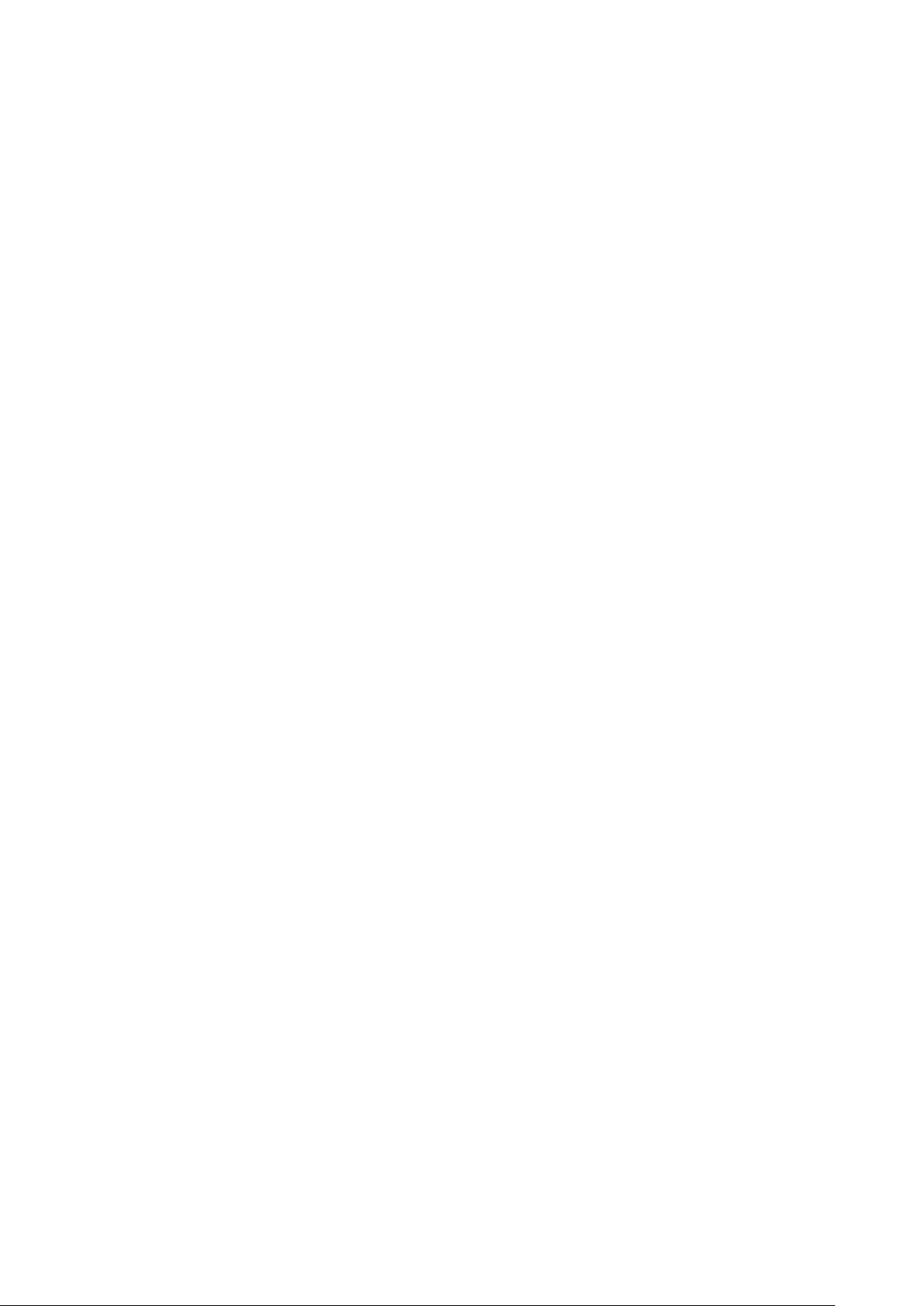
Xerox®-apps
6. Pas de kopieerinstellingen zo nodig aan.
• Als u meer documenten via de glasplaat wilt scannen, of als u de instellingen voor
verschillende delen van de opdracht wilt wijzigen, selecteert u Opbouwopdracht.
• Als u 2-zijdige originelen scant, selecteer u 2-zijdig kopiëren en selecteert u een optie.
Voor meer informatie over beschikbare functies raadpleegt u App-functies.
7. Selecteer Start. Als u de documenten in de AOD hebt geplaatst, gaat het scannen door totdat
de AOD leeg is.
8. Als Opbouwopdracht is ingeschakeld, selecteert u Scannen en voert u de volgende stappen uit
als u hierom wordt gevraagd:
• Selecteer Volgende segment programmeren om de instellingen te wijzigen.
• Selecteer Volgende segment scannen om een andere pagina te scannen.
• Selecteer Verzenden als u klaar bent.
9. Druk op Home om terug te keren naar het beginscherm.
KKooppiieeeerrwweerrkkssttrroommeenn
Opmerking: sommige toepassingen worden uit het zicht verborgen wanneer er een kopieer-app
wordt geïnstalleerd. Raadpleeg de System Administrator Guide (Handleiding voor de
systeembeheerder) op www.xerox.com/office/ALB81XXdocs voor informatie over het configureren
en aanpassen van de apps.
DDee rraannddeenn vvaann kkooppiieeëënn wwiisssseenn
U kunt inhoud van de randen van uw kopieën wissen met behulp van de functie Randen wissen. U
kunt specificeren hoeveel er moet worden gewist aan de rechter-, linker-, boven- en onderrand.
De randen van kopieën wissen:
1. Druk op het bedieningspaneel van de printer op de toets Home.
2. Selecteer Kopiëren.
3. Selecteer Randen wissen.
4. Selecteer een van de volgende opties.
• Alle randen: Met deze optie wordt dezelfde hoeveelheid gewist van alle vier de randen.
Verplaats de schuifbalk om aan te passen hoeveel er gewist moet worden.
• Afzonderlijke randen: Met deze optie kunt u de hoeveelheid opgeven die voor elke rand
afzonderlijk moet worden gewist. Selecteer het gewenste veld Boven, Onder, Links of
Rechts. Gebruik het numerieke toetsenblok of selecteert de pijlen om de te wissen
hoeveelheid in te voeren.
5. Als u dezelfde wishoeveelheid op zijde 1 wilt spiegelen op zijde 2, schakelt u het selectievakje
Zijde 1 spiegelen in.
6. Als u een voorgedefinieerde wishoeveelheid wilt selecteren, gebruikt u de optie
Voorinstellingen.
7. Selecteer OK.
94
Xerox®AltaLink®B81XX-serie multifunctionele printer
Handleiding voor de gebruiker
Page 95

Xerox®-apps
FFoorrmmaaaatt vvaann hheett oorriiggiinneeeell ooppggeevveenn
Met de functie Origineelformaat kunt u zelf een standaardformaat of aangepast formaat voor
scannen instellen, of u kunt het originele documentformaat automatisch laten vaststellen door de
printer. U kunt deze functie gebruiken voor het scannen van originele documenten van gemengde
formaten.
Het origineelformaat opgeven:
1. Druk op het bedieningspaneel van de printer op de toets Home.
2. Selecteer Kopiëren.
3. Selecteer Origineelformaat.
4. Selecteer een optie.
• Auto-herkenning: Met deze optie laat u de printer het formaat van het origineel
vaststellen.
• Vooringesteld scangebied: Met deze optie geeft u het te scannen gebied op, als dit
overeenkomt met een standaard papierformaat. Selecteer het juiste papierformaat in de
keuzelijst.
• Aangepast scangebied: Met deze optie kunt u de breedte en lengte opgeven van het te
scannen gebied. Selecteer het desbetreffende veld om de breedte of lengte van het
origineel op te geven. U kunt het formaat opgeven met behulp van de cijfertoetsen of de
pijlen.
• Originelen van gemengde formaten: U kunt originelen van verschillende
standaardformaten scannen. Om te bepalen welke origineelformaten in dezelfde opdracht
met elkaar kunnen worden gecombineerd, raadpleegt u het schema op het scherm.
5. Selecteer OK.
BBeeeelldd vveerrsscchhuuiivveenn
U kunt de plaatsing van een beeld op de kopiepagina wijzigen. Dit is handig als het beeld kleiner
is dan de pagina. Om te zorgen dat de beeldverschuiving goed werkt, plaatst u de originele
documenten als volgt:
• AOD: Plaats de originele documenten met de beeldzijde omhoog en zo dat de lange zijde als
eerste wordt ingevoerd.
• Glasplaat: Plaats de originelen met de beeldzijde omlaag tegen de linkerbovenhoek op de
glasplaat, met de korte zijde naar links.
Zo wijzigt u de plaatsing van het beeld:
1. Druk op het bedieningspaneel van de printer op de toets Home.
2. Selecteer Kopiëren.
3. Selecteer Beeldverschuiving.
4. Selecteer een van de volgende opties.
• Uit: Dit is de standaardinstelling.
• Auto-centreren: Met deze optie wordt het beeld op de pagina gecentreerd.
5. Om een specifieke hoeveelheid beeldverschuiving op te geven, selecteert u Meer en
vervolgens Kantlijnverschuiving. Selecteer het gewenste veld Omhoog/omlaag of Links/
rechts. Gebruik de cijfertoetsen of de pijlen om de hoeveelheid verschuiving in te voeren.
6. Als u de beeldverschuiving op zijde 1 wilt spiegelen op zijde 2, schakelt u het selectievakje
Zijde 1 spiegelen in.
®
Xerox
AltaLink®B81XX-serie multifunctionele printer
Handleiding voor de gebruiker
95
Page 96

Xerox®-apps
7. Als u een voorgedefinieerde hoeveelheid verschuiving wilt selecteren, gebruikt u de optie
Voorinstellingen.
8. Selecteer OK.
BBooeekk kkooppiiëërreenn
Gebruik de functie Boek kopiëren voor het kopiëren van boeken, tijdschriften en andere
ingebonden documenten. U kunt deze toepassing gebruiken om beelden te kopiëren met
verschillende resultaten.
U kunt de linker- of rechterpagina op één vel papier kopiëren. U kunt zowel de linker- als de
rechterpagina op één vel papier kopiëren.
Opmerking: Gebruik de glasplaat voor het kopiëren van boeken, tijdschriften en andere
ingebonden documenten. Plaats geen ingebonden originelen in de AOD.
Boek kopiëren configureren:
1. Druk op het bedieningspaneel van de printer op de toets Home.
2. Selecteer Kopiëren.
3. Selecteer Boek kopiëren.
4. Selecteer een van de volgende opties.
• Uit: Dit is de standaardinstelling.
• Beide pagina's: Deze optie scant beide pagina's van een open boek op twee vellen
papier.
• Alleen linker-/rechterpagina: Deze optie scant de linker- of rechterpagina van een open
boek op één vel papier.
5. Als Bindrug wissen nodig is, selecteert u Meer. Selecteer het veld Bindrug wissen. Gebruik het
numerieke toetsenblok of selecteert de pijlen om de te wissen hoeveelheid in te voeren. U
kunt tot 50 mm (2 inch) van beide pagina's wissen, of 25 mm (1 inch) van één pagina.
6. Selecteer OK.
EEeenn kkaatteerrnn mmaakkeenn
Met de functie Katern maken worden twee pagina's op elke zijde van het papier afgedrukt. De
printer verandert de volgorde en richting van de pagina's zodanig dat ze in de juiste volgorde
liggen en de juiste richting hebben wanneer ze worden gevouwen. Als er meer afwerkopties
beschikbaar zijn, kunnen de pagina's worden geniet en gevouwen om een katern te maken.
Een katern maken:
Opmerking: In deze mode scant de printer alle originelen voordat de kopieën worden
afgedrukt.
1. Druk op het bedieningspaneel van de printer op de toets Home.
2. Selecteer Kopiëren.
3. Selecteer Katern maken.
4. Selecteer een van de volgende opties.
• Uit: Dit is de standaardinstelling.
• Aan: Met deze optie kunt u een katern maken.
Opmerking: Als Papiertoevoer is ingesteld op Auto papierselectie, verschijnt het scherm
Papierconflict. Selecteer de gewenste papierlade en selecteer vervolgens OK.
96
Xerox®AltaLink®B81XX-serie multifunctionele printer
Handleiding voor de gebruiker
Page 97

Xerox®-apps
5. Als u de Origineleninvoer, Papiertoevoer of afwerkopties wilt wijzigen, selecteert u Meer en
selecteert u een optie.
• Selecteer Origineleninvoer en selecteer een optie om 1- of 2-zijdige originelen te scannen.
• Als u de papierbron voor het katern wilt wijzigen, selecteert u Papiertoevoer en vervolgens
een optie.
• Als er een afwerkeenheid op uw printer is geïnstalleerd, selecteert u bij Vouwen en nieten
een niet- of vouwoptie.
6. Selecteer OK.
OOmmssllaaggeenn ttooeevvooeeggeenn
U kunt de eerste en laatste pagina van uw kopieeropdracht op ander papier afdrukken, zoals
gekleurd of zwaar papier. De printer selecteert het papier uit een andere papierlade. De omslagen
kunnen blanco of bedrukt zijn.
Omslagen aan uw kopieeropdracht toevoegen:
1. Druk op het bedieningspaneel van de printer op de toets Home.
2. Selecteer Kopiëren.
3. Selecteer Speciale pagina's→Omslagen.
Opmerking: Als Papiertoevoer is ingesteld op Auto papierselectie, verschijnt het scherm
Papierconflict. Selecteer de gewenste papierlade en selecteer vervolgens OK.
4. Selecteer een optie bij Omslagopties:
• Voor en achter hetzelfde: Met deze optie worden de eerste en laatste pagina vanuit
dezelfde lade afgedrukt.
• Voor- en achteromslag verschillend: Met deze optie worden de eerste en laatste pagina
vanuit verschillende laden afgedrukt.
• Alleen vooromslag: Met deze optie wordt alleen een vooromslag toegevoegd.
• Alleen achteromslag: Met deze optie wordt alleen een achteromslag toegevoegd.
5. Selecteer een optie bij Afdrukopties.
• Blanco omslag: Met deze optie wordt een blanco omslag toegevoegd.
• Alleen op zijde 1 afdrukken: Met deze optie wordt alleen op de voorzijde van de omslag
afgedrukt. Als u het beeld op zijde 2 180 graden wilt draaien, selecteert u Zijde 2 roteren.
• Alleen op zijde 2 afdrukken: Met deze optie wordt alleen op de achterzijde van de omslag
afgedrukt. Als u het beeld op zijde 2 180 graden wilt draaien, selecteert u Zijde 2 roteren.
• Op beide zijden afdrukken: Met deze optie wordt op beide zijden van het papier
afgedrukt.
• Zijde 2 roteren: Als de omslagen 2-zijdig zijn, selecteert u deze optie om het beeld op
zijde 2 180 graden te draaien.
6. Selecteer bij Papiertoevoer de gewenste lade.
7. Selecteer OK. De door u geselecteerde opties verschijnen op het scherm Speciale pagina's.
8. Als u een speciale pagina wilt bewerken of verwijderen, selecteert u de vermelding in de lijst.
Selecteer de gewenste optie in het menu.
9. Selecteer OK.
Xerox
®
AltaLink®B81XX-serie multifunctionele printer
Handleiding voor de gebruiker
97
Page 98

Xerox®-apps
IInnvvooeeggiinnggeenn ttooeevvooeeggeenn
U kunt blanco of voorbedrukte vellen op specifieke plaatsen in uw kopieeropdracht invoegen.
Hiertoe geeft u de lade op met daarin de invoegingen.
Invoegingen aan een kopieeropdracht toevoegen:
1. Druk op het bedieningspaneel van de printer op de toets Home.
2. Selecteer Kopiëren.
3. Selecteer Speciale pagina'sInvoegingen.
Opmerking: Als Papiertoevoer is ingesteld op Auto papierselectie, verschijnt het scherm
Papierconflict. Selecteer de gewenste papierlade en selecteer vervolgens OK.
4. Om het aantal vellen op te geven dat u wilt invoegen, selecteert u het veld Aantal
invoegingen. U kunt het aantal vellen invoeren met behulp van de cijfertoetsen of de pijlen.
Selecteer Enter.
5. Om een locatie voor de invoeging in te voeren, selecteert u het invoervak Invoegen na
pagina. Gebruik de cijfertoetsen om een paginanummer in te voeren. Selecteer Enter.
6. De papierlade opgeven die moet worden gebruikt voor de invoeging:
a. Selecteer Papierinvoer.
b. Selecteer de gewenste papierlade.
c. Selecteer OK.
7. Selecteer Toevoegen. De invoeging verschijnt in de lijst op het scherm Invoegingen. Als u nog
meer invoegingen wilt toevoegen, herhaalt u de vorige stappen.
8. Selecteer X. De door u geselecteerde opties verschijnen op het scherm Speciale pagina's.
9. Als u een speciale pagina wilt bewerken of verwijderen, selecteert u de vermelding in de lijst.
Selecteer de gewenste optie in het menu.
10. Selecteer OK.
PPaaggiinneerriinngg vvaann BBeeggiinn hhooooffddssttuukkkkeenn ooppggeevveenn
Als u 2-zijdige kopieën selecteert, kunt u elk hoofdstuk op de voor- of achterzijde van de pagina
laten beginnen. Zo nodig laat de printer een zijde van het papier leeg, zodat het hoofdstuk op de
opgegeven zijde van het papier begint.
Paginering van Begin hoofdstukken opgeven:
1. Druk op het bedieningspaneel van de printer op de toets Home.
2. Selecteer Kopiëren.
3. Selecteer Speciale pagina's→Begin hoofdstukken.
4. Om de beginpagina van het hoofdstuk op te geven, selecteert u Paginanummer. Gebruik de
cijfertoetsen om het paginanummer in te voeren. Selecteer Enter.
5. Selecteer een optie bij Begin hoofdstuk.
• Op rechterpagina: Met deze optie geeft u de voorzijde van het papier op.
• Op linkerpagina: Met deze optie geeft u de achterzijde van het papier op.
6. Selecteer Toevoegen. De pagina wordt toegevoegd aan de lijst rechts op het scherm.
7. Als u andere pagina's wilt instellen, herhaalt u de vorige stappen.
8. Selecteer X. De door u geselecteerde opties verschijnen op het scherm Speciale pagina's.
98
Xerox®AltaLink®B81XX-serie multifunctionele printer
Handleiding voor de gebruiker
Page 99

Xerox®-apps
9. Als u een speciale pagina wilt bewerken of verwijderen, selecteert u de vermelding in de lijst.
Selecteer de gewenste optie in het menu.
10. Selecteer OK.
AAffwwiijjkkeennddee ddooccuummeennttppaaggiinnaa''ss ooppggeevveenn
U kunt afwijkende documentpagina's specificeren die moeten worden afgedrukt op papier dat in
een andere lade is geplaatst dan het papier voor de rest van het document. Het papier dat u voor
de afwijkende documentpagina's gebruikt, moet hetzelfde formaat hebben als het papier dat u
voor de rest van het document gebruikt.
Afwijkende documentpagina's opgeven:
1. Druk op het bedieningspaneel van de printer op de toets Home.
2. Selecteer Kopiëren.
3. Selecteer Speciale pagina's→Uitzonderingen.
Opmerking: Als Papiertoevoer is ingesteld op Auto papierselectie, verschijnt het scherm
Papierconflict. Selecteer de gewenste papierlade en selecteer vervolgens OK.
4. Het paginabereik opgeven dat op ander papier moet worden afgedrukt:
• Om het beginpaginanummer in te voeren, selecteert u het eerste veld Paginanummer.
Gebruik de cijfertoetsen om het beginpaginanummer in te voeren. Selecteer Enter.
• Om het eindpaginanummer in te voeren, selecteert u het tweede veld Paginanummer.
Gebruik de cijfertoetsen om het eindpaginanummer in te voeren. Selecteer Enter.
Opmerking: Als u een enkele pagina als afwijkende documentpagina wilt opgeven,
voert u het nummer van de pagina in als begin- en eindwaarde.
5. Het papier opgeven voor de afwijkende documentpagina's:
a. Selecteer Papierinvoer.
b. Selecteer de lade waarin het papier voor de afwijkende documentpagina's is geplaatst.
c. Selecteer OK.
6. Selecteer Toevoegen. Het paginabereik wordt toegevoegd aan de lijst rechts op het scherm.
7. Als u andere pagina's wilt instellen, herhaalt u de vorige stappen.
8. Selecteer X. De door u geselecteerde opties verschijnen op het scherm Speciale pagina's.
9. Als u een speciale pagina wilt bewerken of verwijderen, selecteert u de vermelding in de lijst.
Selecteer de gewenste optie in het menu.
10. Selecteer OK.
AAaanntteekkeenniinnggeenn ttooeevvooeeggeenn
U kunt automatisch aantekeningen aan kopieën toevoegen, zoals paginanummers en de datum.
Opmerking:
• U kunt geen aantekeningen toevoegen aan omslagen, invoegingen of blanco
beginpagina's van hoofdstukken.
• Als Katern maken wordt geselecteerd, kunt u geen Aantekeningen toevoegen.
Aantekeningen toevoegen:
1. Druk op het bedieningspaneel van de printer op de toets Home.
2. Selecteer Kopiëren.
®
Xerox
AltaLink®B81XX-serie multifunctionele printer
Handleiding voor de gebruiker
99
Page 100

Xerox®-apps
3. Selecteer Aantekeningen.
4. Paginanummers toevoegen:
a. Selecteer Paginanummer.
b. Selecteer Aan.
c. Selecteer het invoervak Beginpaginanummer. Voer een paginanummer in met behulp
van de cijfertoetsen. Selecteer vervolgens Toevoegen.
d. Selecteer Toepassen op om een optie te selecteren.
e. Om het paginanummer op de pagina te plaatsen, selecteert u een pijl. Op de
voorbeeldpagina wordt de plaats van het paginanummer getoond.
f. Selecteer OK.
5. Een opmerking invoegen:
a. Selecteer Opmerking.
b. Selecteer Aan.
c. Selecteer bij Opgeslagen opmerkingen een optie in de lijst.
• Selecteer een opmerking.
• Om een opmerking te maken, selecteert u een Beschikbare optie. Voer de tekst van de
aantekening in met behulp van het schermtoetsenbord en selecteer OK.
• Als u een opmerking wilt bewerken of verwijderen, gebruikt u de toetsen onder de lijst
Opgeslagen opmerkingen.
d. Selecteer Toepassen op om een optie te selecteren.
e. Om de opmerking op de pagina te plaatsen, selecteert u een pijl. Op de voorbeeldpagina
wordt de plaats van de opmerking getoond.
f. Selecteer OK.
6. De huidige datum invoegen:
a. Selecteer de gewenste huidige datumlocatie.
b. Selecteer Datum.
c. Selecteer Aan en vervolgens de datumindeling die u wilt gebruiken.
d. Selecteer Toepassen op om een optie te selecteren.
e. Selecteer een pijl om de datum in de koptekst of voettekst te zetten. Op de
voorbeeldpagina wordt de plaats van de datum getoond.
f. Selecteer OK.
7. Een Bates-stempel invoegen:
a. Selecteer Bates-stempel.
b. Selecteer Aan.
c. Selecteer bij Opgeslagen voorvoegsels een optie in de lijst.
• Selecteer een bestaand voorvoegsel.
• Om een voorvoegsel te maken, selecteert u een Beschikbare optie. Voer de tekst in
met behulp van het schermtoetsenbord en selecteer OK.
• Als u een voorvoegsel wilt bewerken of verwijderen, gebruikt u de toetsen onder de
lijst Opgeslagen voorvoegsels.
100
Xerox®AltaLink®B81XX-serie multifunctionele printer
Handleiding voor de gebruiker
